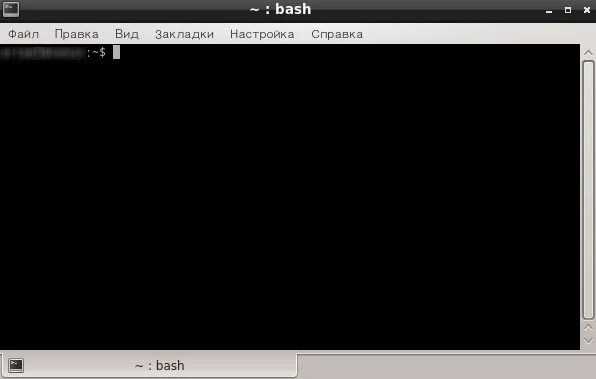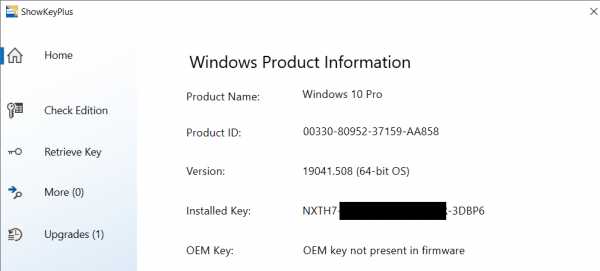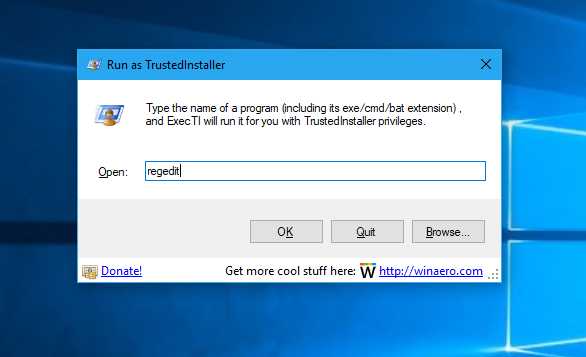Замер скорости интернета дом ру
Скорость интернета Дом ру

При выборе провайдера потенциальные клиенты главное внимание обращают на скорость интернета. Это же касается и выбора тарифа. На данный момент скорость, которую предлагают компании, в среднем варьируется в диапазоне 60-200 Мбит.
Снижение скорости
Абоненты, которые подключили интернет Дом ру порой сталкиваются с падением его скорости, особенно заметно это для тех, кто давно пользуется услугами компании. В таком случае рекомендуется проверить скорость интернета Дом ру.
Стоит понимать, что указанный параметр зависит от многих факторов:
- технические характеристики Wi-Fi-роутера и кабеля;
- тариф;
- технические характеристики ноутбука, стационарного компьютера, телефона либо планшета;
- качество коммуникаций и техники самого провайдера;
- расстояние между компьютером и роутером;
- трафик, потребляемый разными программами;
- внешние помехи – в их число входят двери из железа, бетонные стены и пр.
Проверка
Скорость интернета Дом ру может быть ниже той, что заявлена оператором. Но прежде чем связываться с техподдержкой компании, рекомендуется проверить все самостоятельно.
Для этого нужно зайти на официальный сайт и авторизоваться в личном кабинете. Далее слева открыть меню и выбрать раздел «Замерить скорость».
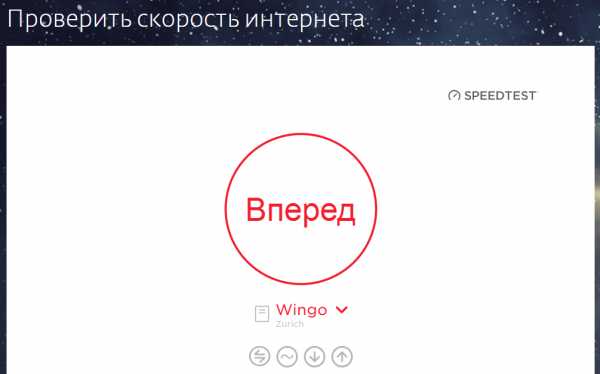
Также на нужную страницу можно попасть, просто перейдя по адресу https://st.domru.ru/
В результате вы окажетесь на странице сервиса от SpeedTest. Прямо в центре страницы вы увидите красный круг, внутри которого надпись «Вперед». Нужно нажать на нее и спустя минуту на экране высветится скорость интернета Дом ру.
Чтобы получить максимально достоверный результат, рекомендуется провести тест несколько раз через небольшие временные отрезки.
ВАЖНО! Перед тем как тестировать скорость Дом ру, необходимо отключить радио, онлайн-просмотр фильмов, загрузки файлов, мессенджеры и все остальные программы, потребляющие трафик.
Прочие методы
Есть и несколько других сервисов для решения данной задачи:
- Тест скорости интернета – http://testskorosti.ru
- Яндекс Интернетометр – https://yandex.ru/internet/
- Проверка от Маил – http://ip.mail.ru
Причины
Теперь стоит подробнее рассмотреть наиболее актуальные причины падения скорости интернета Дом ру.
Вирусы
Если компьютер заражен вирусами, это негативно сказывается на его работе. Необходимо установить антивирус и провести полное сканирование. В том случае, когда программы нет, можно скачать антивирус непосредственно на официальном сайте Дом ру. Но сперва нужно авторизоваться в личном кабинете.

Торрент-клиент
Обычно он работает в фоновом режиме может сильно снизить скорость Дом ру. Причем загрузка файлов может быть выключена. Дело в том, что после загрузки клиент начинает работать на раздачу для других юзеров.
Загруженность
Как правило, снижение скорости наблюдается вечером, когда многие сидят у компьютеров. Особенно это актуально в зимний период.
Обновления
Этот процесс может заметно снизить скорость Дом ру. Причем это касается обновления, как отдельных программ, так и самой операционной системы.
Как видно, причин снижения скорости Дом ру достаточно. Но если вы твердо уверены, что дело не в этом, обратитесь в техподдержку оператора для решения проблемы.
Тест скорости вашего интернет соединения
Пройти тест
Термины и значения
Ping — инструмент измерения задержки сигнала, то есть это количество времени за которое сигнал проходит от точки А в точку Б. Например, когда вы нажимаете на ссылку на сайте, она открывается не мгновенно, а с задержной равной текущему Ping. Если ваше соединение работает нормально, вы не заметите задержку, так как она измеряется в миллисекундах — ms. Чем значение меньше, тем лучше.
Вибрация — количество изменений в задержке при передаче сигнала от точки А в точку Б, при многожественных тестах Ping. Измеряется в миллисекундах — ms. Чем значение меньше, тем лучше.
Проводные соединения всегда имеют меньшую задержку, чем беспроводные, это важно когда вы играете в онлайн-игры.
Скачать — скорость получения данных из интернета. Скорость с которой вы скачиваете файлы из интернета. Измеряется в Мегабитах в секунду — Мбит/с, реже мегабайтах в секунду — МБ/с. Чем значение больше, тем лучше.
Загрузить — скорость отправки данных в интернет. Скорость с которой вы загружаете файлы в интернет. Измеряется в Мегабитах в секунду — Мбит/с, реже мегабайтах в секунду — МБ/с. Чем значение больше, тем лучше.
Мегабиты и мегабайты
Скорость канала и скорость скачивания\загрузки отличаются. Поэтому как мегабайты и мегабиты — не одно и тоже. Провайдеры и тест скорости измеряют скорость в мегабитах, а торрент-клиенты — в мегабайтах.
1 мегабайт = 8 мегабит
Например, если ваша скорость по тарифу — 50 Мбит/с, то максимальная скорость скачивания или загрузки файлов будет ~6,25 МБ/с
Технические особенности оборудования и потери скорости
При замере скорости наиболее точный результат вы получите, подключив кабель интернета напрямую в устройство на котором делаете замер скорости. В такой ситуации скорость теста будет минимально отличаться от заявленной скорости.
Например, если у вас тариф со скоростью 100 Мбит/с, вы подлюкчили кабель напрямую в обычную сетевую карту, которая поддерживает 100 Мбит/с, тест скорости покажет примерно 93-95 Мбит/с, это обсуловлено физическими ограничениями таких сетевых карт.
Если вы подключены по WIFI и делаете замерез черет телефон или ноутбук, в дело вступают еще два ограничения:
— Ограничения на прием-передачу данных WIFI роутера по радиоканалу
— Ограничение на прием-передачу данных модуля вашего телефона или ноутбука
Например, если у вас тариф 50 Мбис/с и вы измеряете скорость через телефон подключенный к WIFI-роутеру, тест скорости покажет вам максимальную скорость которую может принять-передать ваш телефон. Обычно это около 20-25 Мбит/с. Помните об этом, когда делаете тест.
Еще о потерях скорости
Если тест скорости показывает вашу скорость в 20-25 Мбит/с — этого достаточно для комфортной работы в интернете. Например, для просмотра HD-видео достаточно 5 Мбит/с.
Если при такой скорости у вас есть проблемы со скачиванием/загрузкой, проблема может быть в вашем устройстве. В таком случае, стоит проверить компьютер на вирусы, посмотреть состояние операционной системы на наличие мусора и ошибок, а также протестировать «железо».
wiTest портал | Главная
FREEBIT Ltd
TTI-NET
EE-INFONET-030626
Thyphone Communications LLC
MF-GDC
ELEMENT-SHAKHTERSK-VPDN
ATLASTELECOM-NET
Newcom Port Ltd
ATV-PLUS
Nevod Ltd
A1-NET
RU-YONET-20171027
RU-SRR-20191119
ELECTRON-NET
BAZA-NET-2
RIPE-ERX-158-181-0-0
Ugresha Network Ltd
Transtelecom
MEGA-NET
INTELECOM-white-IP-POOL-for-B2C
ВестКолл
SKYNET-VPN-POOL
AZ-SUPERONLAYN
Ots Ltd
Искрателеком
Avant Ltd
JSC "MTU Kristall"
Kyivstar
PetrovkaNet
ASTMETRO
RBK-NET
WEBKOMPAS-NET-55
SHYMMETRO
TOV "Telza"
RIPE-ERX-192-162-0-0
UG-TELEKOM Ltd
Telenet Usolie - Sibirskoe Ltd
TRC FIORD
Octopusnet LTD
Bank-Inform
DOMINION2-NET
RU-MTU-20000410
ПАО Центральный телеграф
RIPE-ERX-128-199-0-0
UA-ETT-20070720
BITEL-RIPE-NET
CJSC Mobicom-Novosibirsk network
SPBU-FACULTY-OF-PHILOSOPHY
TELECOMSERVICEVRN
MR-SIB-MTS1
POSTLTD-ETH-NET
MF-GNOC-KF-MOBILE-20160706
EKRAN39-NET
ACCORD-TELECOM-NET
Extel, JSC
First Telecom, Ltd
RU-DAGOTEL
SETEL-NET
DIDI-NET
Tomtel
ECOTEL
MTNMCKazakhtelecomDSC
CENTROSET-NET
Luxnet LLC
Digit One
Media Ltd
Informatsionnye Tekhnologii Llc
KUBANGSM-NET
MARYNONET-CUST
HILINK-NET
JSC "Moldtelecom" S.A.
MTSNET-VLD
ETYPE-NET
Customers_2DayTelecom
Cittel Telecommunications
RU-ROCKETTELECOM-20200903
NETNAME-91-132-22
MASSNET
CT-ARMAVIR-INFRA
APEX-ISP-IPV4-NET
MTN-NET
Intersat Ltd. Asbest
укртелеком
TVK.TV Telecompany Ltd.
DHCP-FTTB-DP-188-163-10-GTUA
LINK-NET
Matrixhome
Dynamic Distribution Ip S For Pppoe Clients
Technet
VEL-UMTS-NET-5
VAINAHTELECOM-NET
Net Atelye Ltd
ORG-ISS92-RIPE
Internal Ospf Routing Llc Intellin
BELNET LTD
DHCP-FTTB-ZP-188-163-113-GTUA
RU-PERMTELECOM-20071126
TINKOFF_MOBILE-CUSTOMER-NET
DHCP-FTTB-DP-188-163-100-GTUA
Nlink Telecommunications Llc
RU-SVEN
Ooo Montaj Telecom Service
NEOTELECOM-NET
webstream
NETTELEVISION-NET
AGATPLUS-NET
Крэлком
Insit Ltd. Isp
Рэдком-Интернет
Amtel - Svyaz Zao
PAVLODTSERST
TVSI-NET
YSU-NET
Telcom Ltd
FGUP-ELEKTROSVYAZ-NET
RU-TOWERSTREAM-INFRASTRUCTURE
Cjsc Aviel
SARKOR-ROUTERS
MF-GNOC-PF-20180418
Tdsplus Telecommunication Company
INFOCENTRE-NET
RU-TELETIME-20140128
GLAZOV-HOMENET2
Nord-West Link NP
Сибирьтелеком
UA-DATACOM-20100104
Azimutr net
ETYPE
Ooo Rtk
Trans-Net
KGTS_ADSL_HFE_4
DZR-MSK
Teleradiocompany Teleos - 1 Ltd
Gigalink Ltd
TELE2RU-SUBSCRIBER-POOL-NET
Anders Telecom Ltd.
Telecompany Fialka Ltd.
Nevalink LTD
Eutelsat_Networks_subnet_2
FORTUNA-NET
I-DELTA-NET
Elsat
RU-MIRANDA-MEDIA-20080915
Altagen CJSC
Juzhnye telefonnye seti Ltd
Citylink Ltd
ALFATEL-NET
Westlan Ltd
Zencom Telecom
Rosniiros Russian Institute For Public Networks
Vist-On-Lne-ISP-31_185_11
Vostoktelecom Telephone Company Limited Liability Company
RU-VOSHOD-20170313
INTERCOMTEL Limited Company
ORG-PNM2-RIPE
MK-TOR-EXIT
Site Isp Llc
Скайнет
Smoltelecom Ltd
ЗАО Интерсвязь — 2
ERTH-RYAZAN-PPPOE-9-NET
Phoenix-DPR
RADNET
M52-Net
KIT-DN-NET
MF-NWGSM-188-170-92
Релком)
Electra-ua
Golden Telecom
STATION-NET-2
MAGLAN-NET-1
OOO Optical Transport Network
MARYNONET-NAT
TOO_FORTUNATA
WEBKOMPAS-NET-53
UZ-IPPLUS-NET
Caravan
Интерра
Связь-Телеком
PRYMAK-NET
WPARK
HCN-NET
OJSC MegaFon
ESD-NET
SUBNET05-NET
RIPE-ERX-149-255-0-0
Obyedinyonniye Lokalniye Seti Ltd
users
MOSLINE-CGNAT0
MTS-RYAZAN-NETWORK-2
NANO-ADTECH-DC-NET
Starman AS
KOMTEL-DPR-NET
DONBASS-BB
MF-GNOC-STF-20150828
Supernet-NET
Комтехцентр
BALTKOM
Telecom Italia
yota
Информсвязь
TOV BF Express
RU-SOVINTEL-20050124
2КОМ
РТКомм
OOO Creative Direct Marketing Solutions
Siberian Networks
UNKNOWN
CJSC Mobicom-Khabarovsk Network - 2nd pool.
NaukaNet
TMB-STREAM-NET
К Телеком
KYIVSTAR-NET-14
RU-BSTK-20180405
ЭР-Телеком
Курсктелеком
Tele2 Russia Ip Network
Авантел
MF-KAVKAZ
Уфанет
MF-GNOC-STF-CGN-20150729
STARNETMD
OOO "Svyazist"
Мегафон
Санкт-Петербургская Интернет Сеть (PIN)
Сибирские Сети
ukrtelecom
"Megadom" ISP LLC
MF-GNOC-STF-20180202
LV-TELENET
МГТС
CMNET
MegaFon-Tajikistan-GPRS-NET
BYFLY-VITEBSK-DYNAMIC
POIG Ltd.
LLC RU-service
Интернет-провайдер Прометей
Media Ltd
SPBMTS
KYIVSTAR-NET-9
ERTH-IRKUTSK-NET
CZ-RADIOMOBIL-20070322
Matrix LaN
Alternativnaya zifrovaya set
BUZH-NET1
TIF-DSL-20060817
Владивостокская Сеть
RU-TINCO-20120717
FCOMM-NET
Base ltd
Masterra.ru Llc
MF-GNOC-UF-20170721
RELANT-NET4
MF-NW-188-170-80
Vist-On-Lne-ISP-31_185_12
APMT2
PE UAinet
Vist-On-Lne-ISP-31_185_10
Anchorfree-Net1
TVT-NET
VISTLINK-NET
AIK-NET
RU-FIRSTMILE-CUSTOMER-NET
Тис-диалог
Nat Pool For Mobile Customers
KZ-MBB-TELE2
ООО УЙК Дружба
ISTV-NET
Boat Ltd.
EE-INFONET-20081031
Ukrdatacom LLC
Teleradiokompaniya Kandalaksha Ltd.
Nevacom Ltd
Ростелеком
BYFLY-MGTS-DYNAMIC
Tele2 Россия
Новотелеком
Таттелеком
НовыеТелесистемы
RU-SOVINTEL-20021128
Monino Town, Moscow Reg
National PSDN "UZPAK"
МТС
Kuban - Gsm Local Registry
ORG-OANP1-RIPE
DIGITALOCEAN-LON-1
IZet-Telecom_Ural
Krym Infostroy Ltd
FARLINE-NET
Сумма Телеком
2day telecom
PRIVATE-ADDRESS-CBLK-RFC1918-IANA-RESERVED
Омские Кабельные Сети
ОАО Транстелеком
Башинформсвязь
RU-SOVINTEL-20060410
VELCOM-NET
Matrix-Alchevsk
CHTTSRU
BYFLY-GOMEL-DYNAMIC
IDC_Anycast
EXPERT-TELECOM
BYFLY-MOGILEV-DYNAMIC
ВымпелКом
HERNLABS
ALFANET
RU-MTU-990521
WI-FI-DOM-NET
SUPERSKY
BIAMAN_DS_ZWOLNIONE
Коломна-Связь TV
ATM-backbone
Uniontel_NAT
Zao Delovaja Set
SMARTAXIATA
Llc Telecontur
ООО "Связист"
SEVTELECOM-NET
Nizhnevolzhskie Telecommunication Networks Real Ltd
Interlogica Ltd
Llc Intelcom
LLC DONETSK FIBER-OPTICAL NETWORK
ООО Псковлайн
KZ-D-CLOUD-20180608
AXON
TGARANT
OOO Intertelecom
TELECENTR-NET
Интернет-компания АИСТ
FTTB_2DayTelecom
NET-UA-DORIS-BB-185-19-245
PENKI
ORIFLAME-NET
KIROVSKOE-NET
Axi-Lan Ltd
BYFLY-MF-DYNAMIC
BYFLY-GOMEL-ДИНАМИЧЕСКИЙ
Инсис
NETVISION-NET
TINET-NET
Mira-telecom
Pakt Ltd
ЗАО "Moldtelecom" SA
eTelecom_Users
Invs Ltd
СПЕКТР-НЕТ
Svyaz - Telecom
INTERTELECOM-TV-3
Telecom-Orel-NET
Speedyline Ltd
UZ-TURONMEDIA-20031117
Комстар
Нэт Бай Нэт Холдинг
Dartel Ltd.
ISP "Fregat"
MF-CENTER
BYFLY-GRODNO-DYNAMIC
RU-MEGAFON-20170628
Irkutsk Business Net
beltelecom
Svyaz-Telecom
Octopusnet NAT pool 2
BY-BELPAK-20120330
Pe Zinstein Hariton Vladimirovich
impuls-perm-ru
ЗАО Интерсвязь - 2
VLTELECOM-NET
ERTH-IRKUTSK-PPPOE-28-NET
RND-TAGAN-ML1
GPON_FTTH_SERVICES
GPON_FTTH_SERVICES_KT
Кроникс Плюс
Комкор
MTNMCKAZAKTELECOMJSC
UZTELECOM-DYNAMIC-CUSTOMERS-CGN
EE-EMT-MOBILEINTERNET
Lanet Network Ltd
RU-KOMPAS-20201111
ETELECOM_NAT_NETWORK
RU-FLASHTELECOM-20210923
LANCOM-NET
MIPT-TELECOM-NET
SISTEMY-SVYAZI-NET
CDN77_MIL_SWB
Tulskaya, 3
RU-TATTELECOM-20120626
CHIKALIN-NET
Private Entrepreneur Bubley Igor Yurievich
Z - Telecom
REGSV-NET
TKVV-NET
RU-TRANSTELECOM-20010614
EXPERT-TELECOM-NET
Premier Group Companies Telecom LLC
Delta-Net
RU-TI-BB-20160330
RU-RTK-20091229
Tensortelecom NOC
Ooo Comiten
RU-TRANSTELECOM-20120426
IDKNET-PA-ISP
ООО «Илим Телеком»
CHAYKOF
JSK "Morton-Telekom"
ГЕРКОН-НЕТ
Yalta - Tv Kom Ltd
INTER04-NET-1
Zao Energogarantservice - Samara
INTS_LL_SUB_1
RU-CRELCOM-broadband-8591192207
MEGABIT SERVIS Ltd.
NAT
Luganet
Internet42
OZYORSK-TELECOM-NET
SEVEN-SKY-BB
TLPH_226-0
MKTECHNOLOGIYA-NET
ORG-VML9-RIPE
Ukraine telecommunication group Ltd.
MF-KF-2017-04-07
TTKDV-RTL-DYNAMIC
Viner-Telecom
KZ-KAZTRANSCOM-20110210
ТРИНИТИ-CLNTS-БЛОК-17
BYFLY-BREST-DYNAMIC
OOO Bryansk Svyaz-TV
Rostelecom
Дом.ru InterZet
CHIKALIN
DVF_Khabarovsk_YOTA-mobile
TELSETNET
Bezeqint Broadband
OJSC RITC
STARCHENKO-OLEKSIY-NET
Kalush Information Network LTD
STCOMUA-NET
RU-ICOTEL-20120702
CHINANET-JX
Iskra R&d Corporation
RU-DLM-20090225
BB-HFA
KERCHNET-PLUS-7
VOLIA-KROG
Магинфо
TELKO-subnet
INTERCOMGROUP
TOV TV&Radio Company 'TIM'
VILTEL-NET
KOKSHEMETRO
Sistema Ltd
Regionspetssvyaz-net
ZT-LPTSK-NET
AZ-AZTELEKOM-980602
HELIOS-TV-NET
UZTELECOM-STATIC-CUSTOMERS
LANTA-NETWORK
MTS-CHEL-NET
YUG-TELECOM-K
KZ-IPNET-KAR-TEL-20090820
UKES Ltd
KAZTELERADIO
BRIZ-2
Dinet
Kabbalktelecom
Интернет-провайдер "Фрегат"
Интернет провайдер АКАДО
Е-Лайт-Телеком
ERTH-IZH-PPPOE-3-NET
DOMINION-NET
pakt-rent-194-39-99-0-25
NEWLINE-TELECOM-20090826
RU-SKY-EN-20160411
Don Apex Ltd
Jsc Regional Technical Centre
TELEKOM365
RU-DAGOTEL-20130110
MULTIMEDIA
Address For Clients of Avangard
VIKSCOM-NET
УЗТЕЛЕКОМ-ДИНАМИЧЕСКИЙ-КЛИЕНТЫ-CGN
LANCOM-VPN
RU-YARNET-KALUGA-20131205
Bouygues Telecom
Энфорта
Телерадиокомпания Телеос - 1"
ERX-NETBLOCK
FREEDOM-KRASNODAR
NORILSK-TELECOM
ORG-FRMT1-RIPE
FB-NET
TENSORTELECOM-NETWORK
POTOK-KMV-NET
Как увеличить скорость интернета — 20 способов увеличить скорость загрузки
Высокоскоростное подключение делает работу в сети намного более комфортной. Поэтому вопрос увеличения скорости интернета остается одним из самых актуальных для большого числа пользователей. Рассмотрим основные способы решения поставленной задачи, доступные для практической реализации в сегодняшних условиях.
Какая скорость интернета считается максимальной
Самый простой способ изначально добиться высокоскоростной работы в сети – выбрать лучшего по условиям предоставления услуги провайдера. Последние делятся на два вида по способу подключения к интернету – домашний или мобильный. Статистика по каждому из них постоянно меняется, что неудивительно из-за постоянного обновления и совершенствования используемого оборудования. Поэтому имеет смысл привести последние данные по лидерам каждого из сегмента.
Домашний интернет
Важной особенностью отечественного рынка услуг подключения к сети выступает заметная разница в скорости интернета в разных регионах. Поэтому для получения сопоставимых результатов далее приводятся данные только по Москве, так как столица заслуженно считается одним из самых оснащенных в области IT-технологий центров страны.
Показатели скорости домашнего интернета у ведущих провайдеров выглядят следующим образом:
- Ростелеком: входящая (получение данных) – 80,95 Мбит/с, исходящая (отправка данных) – 86,40 Мбит/с.
- Дом.ru: 60,60 Мбит/с и 63,3 Мбит/с.
- МТС: 53,96 Мбит/с и 55,69 Мбит/с.
- Билайн: 38,63 Мбит/с и 40,23 Мбит/с.
Серьезное отставание Билайна показывает только то, что компания не специализируется на домашнем интернете. Намного больше внимания провайдер уделяет мобильным услугам.
Мобильный интернет
Аналогичные данные для поставщиков мобильного интернета 3G/4G имеют такой вид:
- МТС: 20,53 Мбит/с и 14,19 Мбит/с.
- МегаФон: 16,72 Мбит/с и 10,14 Мбит/с;
- Теле2: 12,56 Мбит/с и 11,68 Мбит/с.
- Билайн: 11,48 Мбит/с и 10,24 Мбит/с.
Показатели скорости мобильного интернета меняются особенно быстро. Поэтому не стоит сомневаться, что в ближайшее время – после перехода на стандарт 5G – значение этого параметра снова вырастет, причем заметно.
Причины снижения скорости
Наиболее частыми причинами снижения скорости работы интернета становятся такие:
- Попадание в систему вредоносных программ и вирусов.
- Параллельная работа фоновых программ и сервисов, в том числе – скачивающих или отправляющих информацию в сеть.
- Неправильные настройки роутера или использование старой прошивки.
- Неправильные настройки сетевой карты или модуля Wi-Fi.
- Технические проблемы у компании-провайдера, например, перегрузка или сбой в системе.
- Несанкционированное подключение к интернет-соединению, например, соседей к вашему Wi-Fi.
- Использование ненадежных или устаревших каналов связи – 3G для мобильного и DSL для домашнего интернета.
Основные методы устранения проблемы очевидны и разнятся для каждой из перечисленных причины. Например, вирусы удаляются посредством установки лицензированного антивирусного ПО. Неправильные настройки заменяются на правильные и т.д.
Как измерить реальную скорость интернета
Нередко провайдер декларирует одну скорость подключения, а на практике обеспечивает намного меньшую. Тем более в договоре обычно указывается максимально возможное значение показателя, крайне редко достигаемое в жизни.
Поэтому становится актуальным вопрос измерения реальной скорости интернета. С некоторой долей условности все возможные способы сделать это делятся на четыре категории. Описание и особенности каждой из них приводится в таблице.
|
Категория |
Способ измерения |
Описание и особенности |
|
Встроенный функционал Windows |
Вкладка «Производительность» в диспетчере задач |
Простой и доступный способ измерения, не требующий установки дополнительного ПК и предоставляющий достаточно серьезный объем данных |
|
Раздел «Состояние» в папке «Сетевые подключения» |
Также не требует установки ПО, показывает максимально возможную скорость интернета с учетом технических возможностей соединения |
|
|
Вручную |
Замер времени скачивания файла известного объема |
Требует предварительного отключения всех других соединений к роутеру или модему. Принцип замера достаточно прост – определяется время, необходимо для скачивания или отправления файла, переводится в секунду, после чего на полученную цифру делится объем переданной или скачанной информации. |
|
Онлайн-сервисы |
2ip.ru SpeedTest Яндекс.Интернетометр Speedcheck |
Переход по указанным ссылкам открывает сайты, функционал которых позволяет определить фактическую скорость интернета. Услуга предоставляется бесплатно и быстро. Единственным существенным недостатком становится проблема с замерами при очень медленном интернете. |
|
Бесплатное программное обеспечение |
NetTraffic для Windows TMeter для Windows NetworkTrafficView «Тест скорости Интернета» для Android «Метеор» для Android |
Простые и доступные программные продукты для ПК или мобильных устройств. Требуют предварительного скачивания и установки, что становится единственным их минусом. В дальнейшем позволяют быстро и точно определять реальную скорость интернета. |
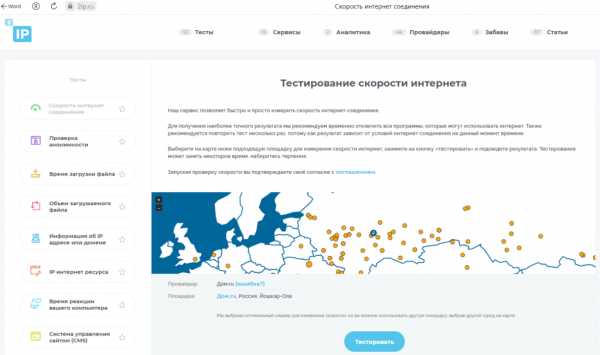
Эффективные способы ускорения интернета
Существует немало способов ускорить интернет самостоятельно. Имеет смысл перечислить и описать основные из них.
Редактирование групповой политики
Сначала нужно запустить командную строку. Она активируется нажатием горячих клавиш «Win + R».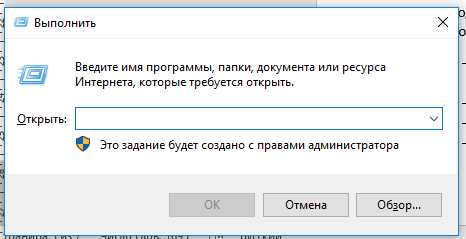
Далее выполняются такие действия:
- активация команды msc;
- последовательный переход по пунктам меню «Конфигурация ПК» и «Административные шаблоны», затем – «Сеть» и после «Планировщик пакетов QoS»;
- двойной клик на раздел меню «Ограничить резервируемую…», расположенный в правой части экрана;
- включение опции и установка значения, равное нулю;
- двойной клик на раздел меню «Ограничение ожидающих…»;
- увеличение текущего значения параметра в два-три раза.
Реестр
Еще один схожий способа. Первые два действия – горячие клавиши и запуск команды – аналогичны. Далее требуется:
- ввести в адресную строку HKEY_LOCAL_MACHINE/SOFTWARE/Microsoft/Windows/CurrentVersion;
- запустить контекстное меню нажатием правой кнопкой мыши на правой части экрана;
- активировать подраздел «Параметры DWORD»;
- изменить имя параметра на VaxConnectionPerServer;
- установить его значение, равное 16.
Включение турборежима
Многие браузеры, например, Opera, Яндекс.Браузер и Chrome, предусматривают специальный режим работы – турбо, предназначением которого становится экономия трафика. Во время скачивания происходит предварительное сжимание страницы, что позволяет загрузить ее быстрее.
Проверка сетевого кабеля
Плохой или отсутствующий контакт сетевого кабеля становится причиной полного отключения от сети или его заметного замедления, связанного с постоянным прерыванием соединения. Первый делом проверятся плотность примыкания. Если проблема не решена, имеет смысл поменять кабель, стоимость которого невелика.
Отключение автообновления программ
На большей части ПК и мобильных устройств подключена опция, которая автоматически запускает обновление программ при обнаружении такового в сети. На скачивание новой версии программы и ее последующую установку расходуются ресурсы, что замедляет интернет. Отключение опции устраняет проблему без каких-либо серьезных последствий для работоспособности компьютера или смартфона.
Снижение качества видео
Если требуется стриминг видео, для ускорения интернета достаточно снизить качество изображения. Некоторые сервисы делают это автоматически, например, YouTube, для других требуется зайти в настройки и установить подходящее разрешение. Результатом становится снижение четкости, но воспроизведение видео без торможения.
Отключение лишних служб, программ и вкладок
Закрытие вкладок и программ, которые пока не используются, позволяет снизить нагрузку на систему. Результатом становится направление высвободившихся ресурсов на работу с интернетом и увеличение его скорости.
Отключение расширений браузера
Действие плагинов замедляет работу компьютера в целом, в том числе – по скачиванию или отправке информации в сеть. Для разных браузеров используются разные способы отключения ненужных расширений:
- в Chrome нужно зайти в меню, а затем активировать два подраздела – «Дополнительные инструменты» и «Расширения»;
- в Яндекс.Браузер и Firefox также активируется значок меню, после чего требуется войти в раздел «Дополнения»;
- в Opera после нажатия иконки с тремя точками запускается раздел «Расширения».
Настройка параметров COM порта
Этот способ действует в отношении модемов нескольких видов: Dial-Up, aDSL, 3G/4G. Необходимая последовательность выполняемых операций выглядит так:
- открытие диспетчера устройств;
- переход к строчке «Порты»;
- открытие контекстного меню правой кнопкой мыши;
- переход к строке «Свойства»;
- открытие вкладки «Параметры порта»;
- установка в качестве предельной скорости значения 128 000 бит/с.
Установка DNS
Сервер DNS увеличивает скорость загрузки страниц открываемых сайтов, но практически не влияет на эффективность самого интернета. Результаты подключения к нему зависят от нескольких параметров – от технических характеристик компьютера до удаленности сервера.
Чтобы установить DNS, необходимо:
- активировать комбинацию клавиш «Win + R»;
- ввести в командную строку «cmd»;
- указание напротив каждого сервера DNS команды «ping».
Установка блокировщика рекламы
Загрузка анимированных рекламных баннеров и другого подобного контента требует серьезных ресурсов и серьезно нагружает систему ПК или мобильного устройства. Самый простой способ избавить от объявлений, подавляющее большинство которых попросту не интересны пользователю – это установка блокировщика.
Она представляет собой специальную программу, которая останавливает загрузку рекламных сообщений, что делает работу интернета с по-настоящему полезной информацией заметно быстрее.
Обновление драйверов на сетевую карту и Wi-Fi адаптер
Устаревшее ПО замедляет работу программного обеспечения. Поэтому обновление драйверов и других программ способствует повышению производительности. Первым делом следует проверить ПО для устройств, обеспечивающих доступ к интернету – сетевой карте и адаптеру Wi-Fi.
Проверка ПК на вирусы
Лицензированная антивирусная программа необходима для исправной работы любого ПК или мобильного устройства. В том числе – в интернете. Проверка компьютера на вирусы – обязательное мероприятие, которое требуется выполнять на регулярной основе.
Отключение других устройств от сети
Часто к интернету подключены сразу несколько устройств. В этом случае возможности соединения распределяются между ними. В подобной ситуации отключение одного или нескольких позволяет повысить скорость интернета.
Смена тарифного плана или провайдера
Разница в скорости соединения с сетью у разных провайдеров была показана выше. Поэтому нередко намного проще повысить эффективность работы в интернете простым переходом к поставщику более качественных услуг. Сделать это в большинстве случаев несложно, тем более для новых клиентов у провайдеров обычно предусмотрены существенные скидки. Таким образом удается не только повысить скорость интернета, но и сэкономить деньги.
Какие еще способы существуют
Перечислены только самые популярные и доступные способы ускорения интернета, но далеко не все. Например, отдельного упоминания заслуживают специальные программы, позволяющие решить указанную задачу. В числе наиболее известных - SG TCP Optimizer или «Ускоритель сети».
Альтернативным вариантом быстро и без проблем ускорить интернет становится обращение к специалисту. Профессиональные компьютерщики прекрасно знают десятки других способов, не вошедших в представленный выше перечень.
Как увеличить скорость на компьютере с разными операционными системами
Самой популярной в России OS заслуженно считается Windows. Поэтому целесообразно рассмотреть способы увеличения производительности ПК с разными версиями этой программы. Они не касаются интернета, так как связаны непосредственно с самим компьютером.
Windows 7
- Обновление драйверов видеокарты.
- Подключение опции аппаратного ускорения.

- Отключение и удаление ненужных программ, процессов и служб.
- Очистка автозагрузки.
- Выключение или снижение количества/качества визуальных эффектов.
- Дефрагментация жестких дисков.
- Увеличение оперативной или постоянной памяти.
- Освобождение места на диске.
- Оптимизация настроек.
Windows 8
- Отключение визуальных эффектов, например, анимации.
- Удаление приложений и сервисов, которые активно задействуют ресурсы или работают в фоновом режиме.
- Выбор опции «Высокая производительность» в настройках электропитания.
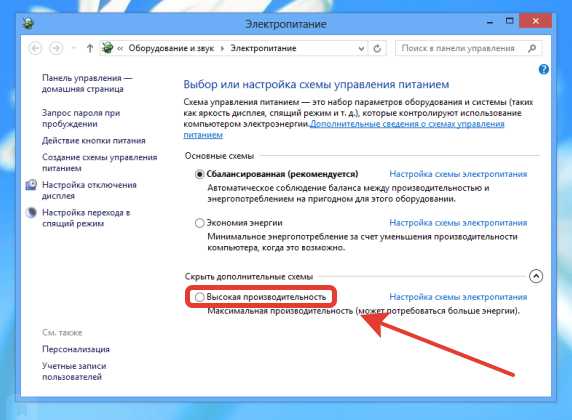
- Дефрагментация жестких дисков.
- Очистка автозапуска.
- Использование антивирусной программы от Windows, использующей минимум ресурсов.
Windows 10
- Ограничение скорости файлообменников, например, скачивающих торренты. Это освободит ресурсы для работы в других программах.
- Отключение ограничителя скорости QoS.
- Активация турборежима в браузерах, где он предусмотрен.
- Настройка параметров системы и роутера.
- Другие стандартные способы, перечисленные для прежних версий операционной системы.
Увеличение скорости на других операционных системах
Второй по популярности операционной системой выступает macOS. Чтобы ускорить использующий ее компьютер, необходимо:
- Принудительно остановить и завершить процессы, выполнение которых не актуально для пользователя. Для этого используется специальная утилита под названием «Мониторинг системы».
- Отключить анимацию и другие визуальные эффекты. Универсальный способ, который подходит для любых ПК независимо от операционной системы.
- Отключить режим шифрования данных (FileVault). Обычно он активирован по умолчанию и отнимает немало ресурсов системы. Отключение происходит в разделе основного меню «Защита и безопасность». Этот способ рекомендуется использовать в случае острой необходимости, так как он заметно увеличивает риски несанкционированного доступа к данным пользователя.
- Удалить часть приложений, указанных в автозагрузке. Еще один универсальный для любого ПК способ повышения производительности, как и два следующих.
- Очистка жесткого диска.
- Обновление программного обеспечения до актуальных версий.
Как увеличить скорость на мобильном устройстве
Сегодня мобильные устройства используются для доступа в интернет намного чаще, чем персональные компьютеры. Просто в силу кратно большего числа подобных устройств. Поэтому вынесенный в заголовок статьи вопрос, актуален по отношению к смартфонам не в меньшей степени, чем к ПК.
Мобильные устройства делятся на две крупные категории: побольше – на операционной системе Android и поменьше на iOS. Ниже приводятся способы увеличения скорости для каждого типа смартфонов.
Android
- Очистка кэша приложений. Выполняется посредством встроенного функционала.
- Удаление приложений, использующих ресурсы мобильного устройства, в том числе трафик, но не нужных пользователю.
- Оптимизация настроек мобильной сети. Обычно речь идет о запуске опции переключения между 2G и 3G при необходимости.
- Сторонние сервисы для ускорения смартфона. Среди самых популярных – два приложения, оптимизирующих работу именно с интернетом: Internet Booster и Internet Speed Meter Lite.
- Сменить провайдера. Универсальный способ, который подходит как для ПК, так и для мобильных устройств.
iPhone
- Включение LTE. Опция запускает режим работы смартфона с максимально возможной производительностью. Активация происходит в подразделе меню «Параметры сотовой связи».
- Отключение обновления приложений в фоновом режиме. Процесс нагружает систему и расходует значительные ресурсы.
- Отключение режима автоматического сохранения данных.
- Отключение автозагрузки.
- Последовательное включение и отключение через несколько секунд режима полета. Нередко позволяет увеличить скорость передачи данных по интернету.
- Перезагрузка iPhone.
- Сброс настроек сети к базовым.
- Обновление операционной системы и приложений до последней версии.
Как увеличить скорость интернета через Wi-Fi роутер
Достаточно часто подключение к интернету осуществляется посредством Wi-Fi роутера. В этом случае для увеличения скорости загрузки или отправки данных в сети применяются такие методы:
- Смена пароля от сети. Цель очевидна – отключить от интернета несанкционированных пользователей.
- Использование стандарта 802.11ac. Обеспечивает самую высокую скорость обмена данных.
- Переключение на Wi-Fi 5 ГГц. Подходит для двухдиапазонных роутеров. Такой режим работы уменьшает зону покрытия, но увеличивает скорость. Часто лучшим решением становится одновременное подключение обоих диапазонов.
- Обновление ПО, установленного на маршрутизаторе. Стандартный способ решения проблемы.
- Сброс роутера до базовых настроек с последующим установлением новых.
- Перенос маршрутизатора на более удобное место
- Использование репитеров (повторителей сигнала). Эффективно при низкой мощности роутера и большой площади охвата.
- Замена маршрутизатора на более мощный.
Как повысить скорость скачивания
Большая часть перечисленных выше способов актуальна и в данном случае. Например, отключение от интернета ненужных устройств или закрытие фоновых программ.
Отдельного упоминания заслуживает еще один нюанс. Если файлы одновременно скачиваются и раздаются, задействуются одни и те же ресурсы. Другими словами, скорость скачивания падает примерно в два раза. Поэтому имеет смысл отключить раздачу хотя бы на время, что позволить скачать нужные файлы заметно быстрее.
Программы для увеличения скорости интернета
Простым и одновременно доступным способом увеличить скорость обмена данными по сети становится специализированное программное обеспечение. К числу наиболее популярных программ относятся такие:
- Advanced System Care;
- Ashampoo Internet Accelerator;
- NetScream;
- СFosSpeed;
- Speed It Up Free;
- Internet Speed Booster;
- Proximodo;
- AuslogicsBoostSpeed.
Самой популярной справедливо считается первая из перечисленных программ. Она представляет собой универсальное средство для оптимизации работы компьютера, доступное для свободного скачивания с официального сайта компании-разработчика.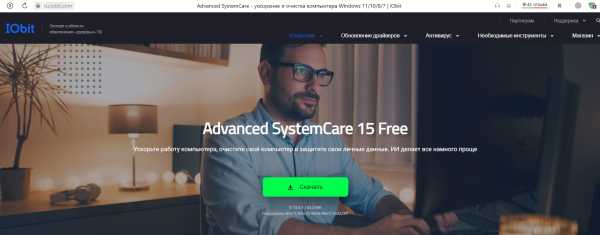
Что делать, если скорость скачет
Предпринимаемые действия зависят от причины скачков. Если речь идет о плохой погоде, что-то сделать попросту нереально. Единственный способ минимизировать негативные последствия – использовать альтернативные способы подключения к интернету.
В остальных случаях помогают не такие радикальные способы. Например, при ограничении трафика со стороны провайдера необходимо оплатить дополнительный или отключить от сети несанкционированных пользователей.
В завершении имеет смысл напомнить о традиционном способе устранения неисправностей. Он заключается в перезагрузке системы.
Как предотвратить падение скорости
Для этого необходимо выполнить два простых условия. Первое – работать с надежным провайдером. Второе – следить за состоянием и настройками ПК или смартфона.
FAQ
Каковы причины падения скорости интернета?
Они делятся на две группы. В первую входит низкое качество услуг или проблемы в работе провайдера. Во вторую – проблемы, которые непосредственно касаются ПК или смартфона.
Как повысить скорость интернета на ПК и мобильном устройстве?
В зависимости от причины низкой скорости соединения необходимо: сменить провайдера или оптимизировать настройки компьютера/мобильного устройства.
Как ускорить скачивание в Media Get?
Популярная программа для скачивания торрентов работает медленно из-за неправильных настроек или ограничений трафика, установленных провайдеров. Чтобы ускорить загрузку, необходимо устранить причину торможения.
Как увеличить скорость для PS4?
В общем случае действия для ускорения PS4 не отличаются от обычных и состоят в следующем: очистка памяти, остановка ненужных загрузок и игр по сети, оптимизация настроек программного обеспечения, в том числе – отвечающего за соединение с интернетом.
Заключение
- Высокая скорость интернета – одно из обязательных условий комфортного пребывания в сети.
- Основные причины замедления обмена данными делятся на две группы – проблемы в работе провайдера или низкая производительность ПК/смартфона.
- Для увеличения скорости интернета используются разные способы – от смены провайдера до оптимизации настроек компьютера или мобильного устройства.
- Выбор оптимального варианта действий для ускорения происходит в зависимости от причины замедления.
Скорость Интернета ниже заявленной. Почему и что делать?!

Десять лет назад я,переходя с Dial-UP на выделенную линию ADSL, подключился на тариф со скоростью доступа до 64 КБит/с. Тогда у нас в городе это был почти предел мечтаний. Прошло 10 лет, за которые прогресс сделал значительный шаг вперёд и сейчас уже тарифом до 100 Мегабит в секунду уже никого не удивить — уже начинают продавать Гигабиты.
Параллельно с этим растёт и количество заявок от недовольных абонентов различных провайдеров с жалобами что скорость Интернета ниже заявленной и не соответствует тарифу. Причём в большинстве случаев техподдержка оператора связи попросту отправляет клиента подальше, оставляя его один на один с проблемой. Тут же появляются недовольные посты на форумах, видеоролики на Ютубе и т.п.
Давайте вместе разберёмся — когда претензия на низкую скорость обоснована, а когда действительно прав провайдер.
Тариф и реальные цифры
Первое, с чего начинает свой спор абонент с техподдержкой — это заявление о том, что скорость доступа низкая и не соответствует заявленной в тарифном плане. Яркий пример: сейчас что у Ростелеком, что у Билайн, что у Дом.ру самые продвигаемые тарифы — это самые быстрые «ДО 100 МБит/сек.» и выше. Подключив его, пользователь заходит на сайт SpeedTest и в замерах видит значительно меньшие цифры.
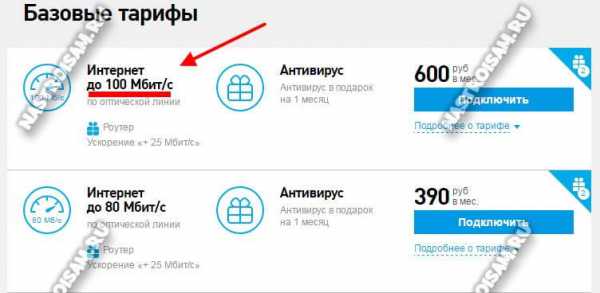
В этой ситуации, в первую очередь, стоит обратить внимание на слово «ДО». Оно означает следующее: Вам доступен канал доступа в глобальную сеть, который имеет заявленную пропускную способность только в зоне ответственности оператора связи — от абонентского порта, до шлюзового оборудования доступа (например, BRAS), а не от Вашего компьютера до любого другого компьютера в мире. Гарантировать тарифные показатели Телеком-компания может только в зоне своей ответственности.
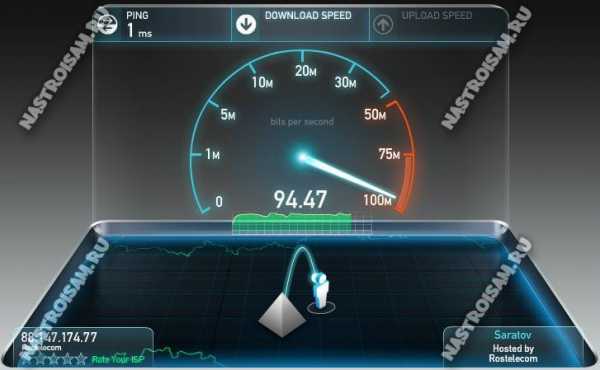
Ну а дальше всё зависит от того элемента сети, с которого Вы будете скачивать информацию, его канала доступа в Интернет и загрузки магистральных каналов между Вами. Согласитесь, довольно-таки много условий! Но тем не менее, именно это имеется ввиду в договоре, от которого отталкивается в споре техническая поддержка, утверждая, что скорость Интернета — является величиной неопределенной. И тут они правы — в игру вмешиваются слишком много разных факторов и гарантировать определённые характеристики между двумя удалёнными узлами в глобальной паутине не в силах никто!
Низкая скорость скачивания — почему?!
Сразу стоит оговориться — чтобы получить адекватные результаты, надо провести правильный замер скорости Интернета. Об этом я уже рассказывал здесь. В противном случае опираться на результаты измерений нельзя.
Теперь о возможных причинах:
1. Проблемы на линии
На выделенных ADSL-линиях частым случаем являются проблемы на телефонной линии, из-за которых частотные показатели падают, а вместе с ними снижается и пропускная способность канала. Посмотреть её значение можно на статусной странице соединения в веб-интерфейсе DSL-модема. Вот пример такой ситуации:
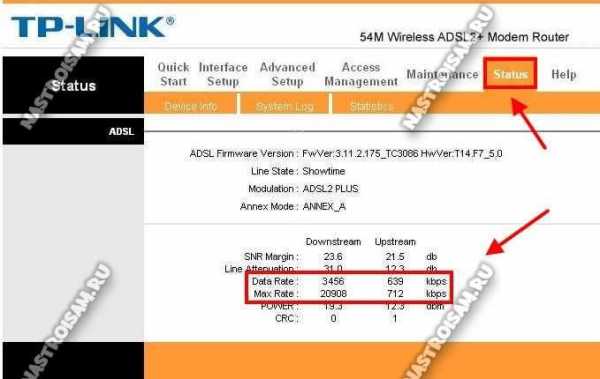
Здесь, мы наблюдаем что скорость линии около 3 мбит/сек. и если она ниже заявленной по тарифу, то можно смело оставлять претензию. В данной конкретной ситуации параметры линии «зарезаны» линейным профилем, установленным со стороны оборудования провайдера и проблема решится после обращения в техническую поддержку.
Если же причина заниженной скорости Интернета — плохая линия, то это уже работа для монтёра, который будет проводить её поэтапную проверку и исправит ситуацию (наверное…))).
2. WiFi
Многие пользователи,производя измерения через беспроводную сеть WiFi, жалуются что скорость Интернета не соответствует заявленной. Это неправильно! Актуальный результат можно получить только через надёжное кабельное соединение. Качество работы беспроводной сети зависит от слишком большого количества различных факторов — как контролируемых (используемый стандарт, тип шифрования, мощность сигнала), так и неконтролируемых (помехи, затухания, влияние соседских точек доступа и электромагнитные воздействия).

На моей памяти был индивидуум, который давал жалобы на низкую скорость Интернета, при этом уровень приёма беспроводной сети был 10-20%. Другой случай — у пользователя был старенький Вай-Фай адаптер D-Link, который в лучшем случае выдавал 22 Мегабита в секунду при замерах, а по тарифу было 60 и он был очень недоволен!
3. Роутеры и модемы
Абоненты очень любят экономить на оборудовании, покупая дешевый слабый роутер и думая, что он будет «летать» точно так же, как его более дорогой и мощный собрат. Понимаю, что так происходит не от хорошей жизни, но запомните — тут скупой платит дважды! Сэкономив на оборудовании доступа — вы получаете отрицательный эффект в его скоростных параметрах работы. Но иногда и на старуху бывает проруха: вроде бы куплен мощный маршрутизатор, а работает он не так быстро, как этого хотелось бы. Причина обычно кроется в «кривой» прошивке, которая установлена на нём и ситуация исправляется простым обновлением её до самой последней версии.
4. Причина в компьютере или ноутбуке
Не стоит забывать о том, что очень большую роль играет и сам компьютер. Причём как аппаратная его часть, так и программная. Если он сам по себе еле шевелится, то и скорость Интернета на нём будет низкой. «Тормозить» его работу в сети могут установленные программы, активный процесс обновления операционной системы или игры, неправильно настроенный антивирус, лишние надстройки веб-браузера и т.п. Откройте диспетчер задач и посмотрите — если при замере загрузка процессора (ЦП) подскакивает до 95-99%, то результат можно уж ставить под сомнение.

Причиной плохой работы Интернета могут быть и различные вирусы, которые пропустила Ваша система безопасности.
Если у Вас ноутбук — проверьте: не перегревается ли он. Для предотвращения повреждения процессора, устройство может понижать производительность, тем самым снижая температуру.
На линиях GPON и Gigabit FTTB, где продают тарифы по 500-700 Мегабит или даже 1 Гигабит получить актуальные замеры вообще сложно. Во-первых, сайты-измерители типа SpeedTest в этом случае не всегда правильно показывают результат, на который может влиять даже устаревшая версия браузера или Флеш-плеера. Во-вторых, чтобы обработать такой поток данных нужен мощный ПК с SSD-диском. Обычный HDD тут не справится — больше 200-250 Мегабит в секунду Вам выжать вряд ли удастся. Даже если SpeedTest покажет бОльшие значения — они не будут адекватными и актуальными.
Проделки провайдера
Вот мы с Вами добрались до самой интересной части, когда виновником того, что скорость Интернета ниже заявленной по тарифу является сам оператор связи. Это, к сожалению, тоже случается. Самый частый случай — это просто сбой работы на одном из участков сети — на самом коммутаторе доступа, на коммутаторе агрегации или опорном маршрутизаторе. Бывают и неисправности непосредственно с оптикой (ВОЛС), которая соединяет всё это оборудование между собой.
Ещё одно распространённое явление — повышенная загрузка магистральных каналов в Часы Наибольшей Нагрузки (ЧНН), то есть вечером, в выходные и праздничные дни. В это время большинство людей находятся дома и сидят в социальных сетях, онлайн-играх и смотрят цифровое телевидение. Такое сразу заметно потому что падение скорости повторяется примерно в одно и то же время. Обычно это решается расширением магистрали или установкой более мощного оборудования. Но вот как быстро — сложно сказать.
В последнее время, всвязи с нехваткой «белых» IP-адресов, некоторые провайдеры (тот же Ростелеком, например) применили хитрость — стали использовать технологию PG-NAT. Смысл её в том, что абоненту присваивается серый IP из локального пула адресов, который маршрутизируется через распределённый NAT-сервер, у которого уже используются «белые» адреса. Определить факт использования PG-NAT очень просто, достаточно посмотреть на тот IP-адрес, который получает Ваш роутер или компьютер при подключении.
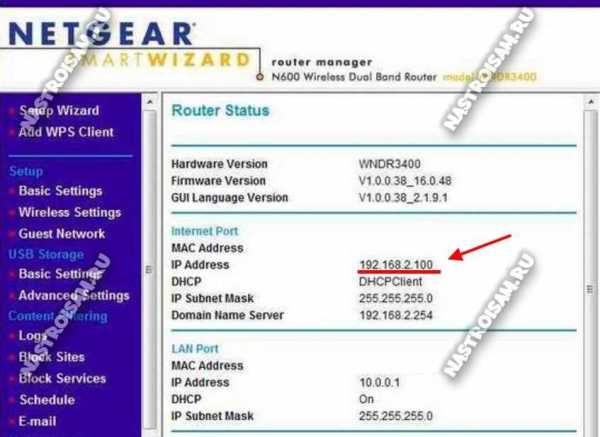
На скриншоте как раз показан факт получения «серого» IP. А после этого надо зайти на любой сайт в Интернете, который показывает внешний адрес. Например, 2ip.ru. Сравниваем результаты.
Ну а дальше уже всё зависит от работы PG-NAT, на котором, как показывает практика, тоже часто встречаются проблемы, приводящие к значительному падению скорости скачивания из Интернета. Помочь может переподключение до тех пока, пока не подцепится нормальный «белый» адрес.
Вообще, вывести своего оператора на чистую воду очень сложно. «Бодаться» с крупными компаниями на уровне судов, а так же жалоб в прокуратуру и Связьнадзор в этом случае бестолку — Вы получите стандартную отписку в стиле «у нас всё хорошо и по договору, а ты сам дурак». Единственный алгоритм действий — это выявить сам факт проблемы и поставить в известность техническую поддержку. Если они в ближайшее время ситуацию не исправят — переходить на другого провайдера. Если альтернатива имеется, конечно же.
Узнай 6 главных причин низкой скорости интернета
Сейчас, когда интернет стал неотъемлемой частью повседневной жизни, медленное соединение c Wi-Fi зачастую может стать серьезной проверкой терпения и помехой в срочной работе. Причины нарушения работы интернета могут быть как во внутренней сети клиента, так и в системе интернет-оператора. Часто причину проблемы следует искать именно на стороне конечного устройства, поэтому ниже мы приводим шесть распространенных причин низкой скорости беспроводного или оптического интернет-соединения и рассказываем о том, как их можно легко устранить.
1. Перегрузка частот и каналов
Находящийся в квартире или в офисе роутер для подключения к интернету не изолирован от окружающей среды. Беспроводной интернет работает с помощью радиоволн, которые обычно находятся на частотах 2,4 ГГц или 5 ГГц. Этот радиосигнал проходит через стены жилых помещений и его также «слышат» соседские беспроводные устройства. Так как обе частоты одновременно используются целым рядом устройств – соседскими роутерами и подключенными к сети устройствами, то частоты сильно нагружаются. Соответственно, качество соединения ощутимо ухудшается. Такую ситуацию часто можно наблюдать вечером рабочего дня, на выходных и во время школьных каникул.
Обычно у пользователей, у которых подключен интернет и установлен Wi-Fi роутер, он автоматически работает на канале, установленном изначально. Однако, по сути, на обеих частотах доступны несколько каналов, поэтому скорость интернет-соединения во многих случаях можно увеличить, переключившись на другой, менее занятый канал. Если устройство поддерживает частоту 5 ГГц, то лучше всего выбрать именно ее, так как эта частота не настолько загружена, как 2,4 ГГц.

2. Техническая спецификация устройств
Чтобы своевременно избежать потерь интернета, устройства, для которых это возможно, рекомендуется подключить к интернет-кабелю. Но если скорость интернет-соединения ниже, чем предоставляемая оператором, следует убедиться в том, что подключенные к сети устройства поддерживают гарантированную оператором скорость. Другими словами, даже самый мощный оптический интернет будет работать медленно, если компьютеру уже 20 лет или если его сетевая карта не поддерживает скорость предложенного соединения. Также нужно проверить техническое состояние проводов – не зажат ли какой-то отрезок в дверях, правильно ли кабель подключен к устройству.
3. Программное обеспечение роутера
Скорости интернета должны соответствовать не только компьютеры и другие устройства – ей должен соответствовать и роутер. Роутер – это не просто «коробочка». Важно, чтобы на нем было установлено новейшее программное обеспечение, снижающее риск дефектов работы. В поисках информации на домашней странице производителя устройства каждый может проверить, какое программное обеспечение установлено на его роутере и доступна ли более новая версия, до которой можно самостоятельно обновиться. Также следует обратить внимание на то, есть ли у роутера электрический порт, к которому подключен провод интернет-оператора, поддерживающий высокую скорость интернета. Для этих целей лучше всего выбирать роутеры с гигабитными портами.
4. Мощность и расположение роутера
Помимо соответствующего программного обеспечения, для оптимальной работы Wi-Fi большое значение имеет и местонахождение роутера в помещении. Так как сигнал устройства распространяется кругами, то при установке роутера в углу помещения часть сигнала будет потеряна. Поэтому желательно устанавливать устройство ближе к центру помещения, дальше от стен и углов, в идеальном варианте – под потолком. Таким образом в помещении можно добиться лучшего покрытия Wi-Fi сигнала. Также важно, сколько устройств подключено к одному роутеру, и насколько большую площадь нужно покрыть беспроводным интернетом. Так, например, в двухэтажном доме или в четырехкомнатной квартире понадобятся как минимум два роутера, чтобы интернет работал без помех. Толщина стен и материал, из которого они сделаны, особенно железобетон, тоже могут приглушать сигнал Wi-Fi.

5. Стандарт беспроводной сети
Каждый раз, покупая новый роутер, компьютер или смарт-устройство, нужно обращать внимание на то, какие беспроводные технологии поддерживает его. Рекомендуется рассмотреть возможность замены устройств, оборудованных стандартами беспроводной сети прошлого поколения (например, 802,11N или 802,11B), более новыми. Или выбрать устройство, поддерживающее стандарт 802,11AC или Wireless AC. Кроме этого, на устройствах всегда есть маркировка такого типа: AC750, AC2600 и др. Она указывает на общую пропускную способность беспроводной сети, то есть, чем больше число, тем быстрее будет работать устройство. Оптимальным вариантом является AC1200.
6. Безопасность и другие причины
Если потери интернета продолжаются, то существует вероятность того, что к сети подключился еще какой-то пользователь, который использует ее незаконно. Так часто случается с сетями Wi-Fi со слишком простым паролем («123456», «qwerty», «пароль» и т.д.), поэтому в целях безопасности рекомендуется создать более сложный пароль. Также частой причиной медленной работы Интернета является проникновение и распространение компьютерных вирусов, что можно решить с помощью качественной антивирусной программы.
И, наконец, на качество сигнала также влияет поставщик содержания. Зарубежным ресурсам нужно пройти более долгий путь до конечного пользователя, а местные домашние страницы могут быть перегружены большим количеством посетителей. Например, если сайт был упомянут по телевидению и его одновременно посещает большое количество пользователей, а домашняя страница не готова к большому потоку данных, ее работа может быть нарушена.
Как проверить скорость интернета?
Если вас терзают сомнения в том, соответствует ли скорость интернета той, которую обеспечивает оператор, это можно легко проверить. Наиболее точный результат даст замер с помощью специальной программы, установленной на компьютер, например, Speedtest.
Также измерить скорость на различный сайтах, но результат будет не так точен. Например, измерить скорость можно на interneta-atrums.baltcom.lv или speedtest.net.
Важно: При измерении скорости подключите компьютер к модему c помощью провода. Если вы измеряете скорость, подключив устройство к Wi-Fi, скорость может быть ниже, так как в этой ситуации на нее будут влиять многие факторы, не зависящие от оператора – мощность и местоположение роутрера, взаимодействие с другими устройствами, помехи от окружающих сетей (например, соседской) и т. д.
Проверить скорость интернета – быстро и точно
Прежде чем перейти к онлайн сервисам и программам способным точно проверить скорость интернета – маленький экскурс, который позволит глубже вникнуть в суть.
Мы живем в век скоростей. Постоянно куда-то спешим, догоняем и не всегда успеваем. Интернет несомненно нам во многом может помочь.
Только если соединение слабенькое, иногда мы выходим из себя, ведь время деньги.
Зная, как скорость интернета проверить – можно избежать нервных срывов/расстройств. Ведь на скачивание и просмотр страниц влияют многие факторы.
Так как же скорость узнать, померить, сделать замер, измерить на компьютере, реальную, тестировать бесплатно, интернет соединения, скорость подключения, скорость работы, максимальную, точно, исходящую, доступа, скорость сети интернет, входящую, передачи, загрузки, текущую, скорость скачивания в России, Украине, Белоруссии, Казахстане и т.д.
Ознакомившись с материалом ниже вы узнаете как дома проверить скорость интернета в укртелеком, ростелеком, byfly, билайн, дом ру, мтс, киевстар, ого, ттк, авангард, мегалайн, мегафон, уфанет, таттелеком, интертелеком, 3g, воля, балтнет, башинформсвязь, ёта, megaline, yota, домолинк, ютк, ростелеком Краснодар, мобильного, на планшете, йота, в мегабайте, домашнего интернета, beeline, интерсвязь, байфлай, в мбит, акадо, волгателеком, мегалайн турбо, мгтс, мегалайн hit, интерзет, нетбайнет, скайлинк, спарк, мегалайн хит, wifi, мтс коннект, адсл, idnet, ростелеком сургут, сибирские сети, твт, adsl.
Чем и где измеряется скорость интернета
Чтобы сделать замер сети существуют онлайн сервисы. Они бесплатно могут протестировать подключения и показать реальную (точную), то есть текущую исходящую и входящую скорость скачивания файлов и (загрузки) страниц интернета.
Только учтите исходящая всегда ниже входящей и измеряется в мега (кило) битах, а не байтах, как считают многие, а сегодня уже доступна и в гагах.
Сервисов онлайн проверки много. Я всегда пользуюсь сайтом «спидтест». Он удобен и точен. Для входа достаточно скопировать и вставить ссылку ниже, в адресную строку браузера
Сразу после входа увидите картинку на подобии ноутбука – нажмите на зеленый треугольник или «начать проверку».
Дальше вам нужно посмотреть на входящую, исходящую и при желании повторить. Смотрите ниже на рисунке.
Программы для проверки скорости интернет соединений
Онлайн сервисы конечно неплохо, но чтобы всегда не вводить адрес у вас есть возможность воспользоваться бесплатными программами для определения работы интернета.
Я собрал четыре лучших. Перейдя по ссылке внизу страницы, вы можете их бесплатно скачать без рекламы и прочих неудобств.
Также к ним прилагаются инструкции, впрочем программы на русском языке. Что вы получите от их применения.
Просто работу интернета будете узнавать мгновенно причем текущую, среднюю и максимальную.
На этом все. Теперь увидев, что скорость большая вы обратите внимание на систему (компьютер), возможно он глючит, а с сетью все нормально.
Скачать программы для проверки интернета. Там предоставлено четыре — на выбор.
Уличный тест. Сервисы для тестирования реальной скорости интернета что лучше
Prostoweb решил узнать секреты измерения и проверки скорости интернета по всему миру, которую предлагает ваш интернет провайдер, с помощью специальных программ и сервисов тестирования: Speedtest или Speedtest, 2ip. ру, Реалспид. Какая у меня скорость интернета? - ведь этот вопрос волнует многих интернет-пользователей. Давайте проанализируем тест скорости интернета вместе!
Как измеряется скорость интернета?
Поэтому по сути "скорость, то есть измерение скорости интернета" есть не что иное, как скорость передачи данных по сети, которая зависит от многих факторов.
Эта скорость измеряется в физических единицах как отношение времени передачи к количеству переданной информации. Многие слышали о таких показателях, как Кбит/с, Мбит/с, Гигабит/с, они, как и скорость автомобиля, показывают, как быстро нужный файл «дойдет» до нас из сети или сайтов.
Байт — это единица хранения и обработки цифровой информации.
- 1 байт = 8 бит. Все большие объемы информации, вычисляемые компьютерными технологиями, сводятся к байту.
- 1 килобайт (КБ) = 1024 байта.
- 1 мегабайт (МБ) = 1024 КБ. Используется для измерения объема носителей информации.
- 1 гигабайт (ГБ) = 1024 МБ.
Скорость передачи данных (скорость соединения) измеряется в килобитах в секунду (Кбит/с). Мегабит в секунду (Мб/с) = 1024 Кб/с
Начинающие пользователи Интернета часто путают килобиты с килобайтами. Поэтому рассмотрим пример. Представьте, что наш план скорости интернета составляет 0,5 Мегабит/с или 512 Кбит/с (Кб) в секунду.Если перевести скорость в килобайты, то получится 512 кбит/с/8 = 64 кбит/с Это максимальная скорость, которую следует ожидать при отображении скорости загрузки в менеджерах закачек или торрент-клиентах.
На самом деле скорость всегда будет чуть ниже заявленной в тарифном плане вашего оператора. Если вы хотите перевести одну единицу скорости соединения в другую, воспользуйтесь онлайн-калькулятором, который поможет вам в этом.
Чтобы проиллюстрировать скорость вашего соединения, представьте себе типичный веб-сайт размером 100 килобайт, песня — в среднем 3072 килобайта (3 мегабайта), фильм — 1 572 864 килобайта (1,5 гигабайта).Составим таблицу зависимости скорости скачивания от скорости интернета.
| Скорость загрузки | 56 кбит/с | 256 кбит/с | 1 Мбит/с | 16 Мбит/с | 100 Мбит/с |
|---|---|---|---|---|---|
| Веб-сайт | |||||
| Песня | |||||
| Пленка |
Как проверить скорость интернета
В большинстве случаев за скорость доступа в интернет приходится платить.И чем она выше, тем дороже нам это будет стоить. Главное, что должно волновать любого пользователя, — действительно ли мы получаем то, за что платим. Существует несколько групп софта для проверки и контроля скорости интернета.
Онлайн-тесты
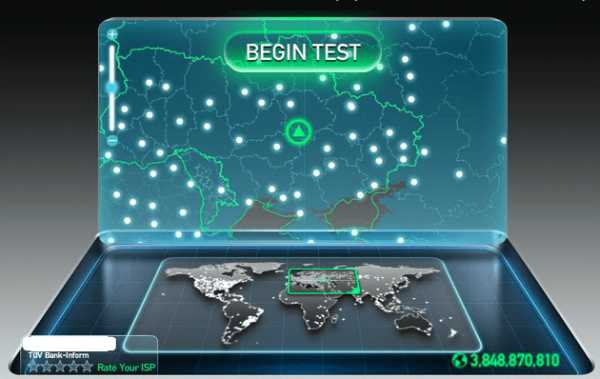
Это сайты, которые поддерживают скрипты, показывающие скорость относительно сайта. Обратите внимание, что показания на этих сайтах неточны. Даже при двух последовательных тестах можно получить результаты, отличающиеся на 20-30%.Для повышения точности тестов отключите все программы, потребляющие трафик. А также выберите тестер, который ближе всего к вам. Стоит провести серию замеров в разное время суток, учитывая, что тестовые серверы могут быть загружены в определенное время на складе.
Самые известные бесплатные сайты для тестирования скорости интернета:
- http://speedtest.net/ — один из самых известных сервисов для тестирования скорости интернета.Чтобы начать тест, нажмите «Начать тест» и проверьте скорость загрузки и скорость загрузки.
- http://2ip.ru/speed/ — хостинговая компания, которая предоставляет огромное количество тестов и исчерпывающую информацию о вашем соединении.
- http://www.speedtest.com.ua/speedtest-net.htm - упрощенная версия speedtest.net.
- http://www.speedtest.com.ua/ - тоже простой тест скорости на украинском домене. Нажмите кнопку «Начать тест».
- http://realspeed.co.kz/ — еще один тестер русского языка.
- http://www.numion.com/YourSpeed/ - Этот тестер может отображать сводную статистику по 25 измерениям, а также позволяет сверять скорость с серверами в разных странах мира.
Программы для определения и тестирования скорости интернета, требующие установки на ПК
Таких программ очень мало, т.к лучше тестировать скорость скачивания интернета между компьютером и удаленным сервером, т.е. сайтами описанными выше.
Учимся правильно измерять скорость вашего интернет-соединения. С помощью каких ресурсов можно правильно проверить интернет, на какие параметры нужно смотреть и как определить, хороший ли результат перед вами.
Обязательно расскажу про Мегабиты и Мегабайты, их часто путают а так же расскажу что такое Пинг и почему из-за него часто выкидывают людей из онлайн игр. В общем, я вам подробно покажу, как проверить скорость интернета на компьютере.
90 172Введение
Всем привет, сегодня решил написать статью, которая позволит качественно проанализировать скорость интернет соединения.Можно найти массу материала из разных источников, где так или иначе указано, куда идти и на какие цифры обращать внимание. Но потом вы повторили все это на своем компьютере, увидели числа, большие или маленькие, с разными единицами измерения.
Сидишь и смотришь на них, иногда даже радуешься, а что значат данные? Вам выделили, например: Вход - 10 Мбит/с, Исход - 5 Мбит/с, Пинг - 14 и что дальше, для вас это хорошо, или если вы смотрите на это не напрягая сердца, вы говорите, что эти номера для ничего не говорят вам? И чаще всего все именно так, мы видим результат, но не можем его проанализировать, потому что не знаем, что означает каждое направление.
Весело разговаривая с другом
Для общей статьи решил написать об этом только вчера. Я разговаривал с другом и так получилось, что мы заговорили об Интернете. Он меня спрашивает - Ванек, какая у тебя скорость интернета? Ну я и говорю, я плачу 300 рублей за 8 Мб/с Друг без раздумий ответил, ну у тебя интернет, у меня всего за 250 рублей 30 Мбит/с. Тоже все это дело было сказано с таким умным лицом, я не мог не рассмеяться, когда ушел, я сразу подумал - это тема для новой статьи.
Понимающие пользователи уже разобрались, что такое подвох, а для тех, кто не уловил, мы внимательно прочитали статью и усвоили некоторые полезные знания. Наверное, еще минут 15 мне пришлось объяснять коллеге, что он ошибся с выбором Интернета, а деньги, которые он платит, можно разумнее потратить, вооружившись хорошим Интернетом. Не буду много болтать, идем дальше.
Как измеряется скорость интернета?
Чтобы понимать и правильно анализировать скорость интернет-соединения, нужно хорошо знать единицы измерения, которыми вы будете измерять свой интернет в дальнейшем.
Это очень важно, нужно, ну нужно, нужно, иначе просто ничего. Ведь приходя в магазин, вы говорите продавцу, сколько килограммов яблок будете продавать, или же сами рассчитываете, сколько килограммов картошки вам нужно купить, чтобы ее хватило хотя бы на неделю для всей семьи. , или даже банально, сколько граммов конфет купить, чтобы хватило денег на расплату. Теперь приступим к делу.
Когда вы начинаете думать об Интернете, вы имеете дело с двумя единицами измерения — мегабитами и мегабайтами.Пойдем хорошо.
Приставка МЕГА - это приставка миллионер, на нее не нужно обращать особого внимания, это просто сокращение, замена числа 10 на 6 степеней. Еще раз смотрим не префикс, следим за всем, что написано дальше, а именно смотрим БИТЫ и БАЙТЫ. (мегабит, мегабайт)
Бит — это наименьшая единица измерения, используемая в вычислениях в «компьютерном мире», относитесь к ней как к одной единице — 1
Байт, конечно, тоже единица измерения, но он содержит 8 бит, а значит, байт в восемь раз больше размера бита.
БАЙТА снова 8 бит.
Примеры. При тестировании скорости интернета вы можете увидеть:
30 Мб/с или 3,75 Мб/с, где вы поймете, что это два одинаковых числа. Это значит, что когда вы произвели замеры и вам показали результат в мегабитах, вы можете смело делить его на 8 и получать реальный результат. В нашем примере 30 Мб/с/8 = 3,75 Мб
Я еще не забыл чат своего друга, теперь вы можете вернуться и посмотреть, почему я не согласен с моим другом, в чем была его ошибка? Смотри, считай, пригодится для закрепления.
Помимо единиц измерения, для грамотного анализа интернет-соединения необходимо знать, что существует два типа соединений. Входящие и исходящие.
Это совсем не сложно, но нужно один раз прочитать, чтобы просто знать. Входящая информация — это все, что вы скачиваете себе на компьютер, смотрите онлайн, слушаете музыку. По сути, все, что вы смотрите в Интернете, называется входящим трафиком.
Но когда ваш компьютер передает информацию, допустим, вы играете в онлайн-игру и небольшие пакеты информации, управляющие игровыми действиями, или вы загружаете фото в социальную сеть, например, обязательно отходите от компьютера, все это будет считаться исходящим трафиком.
Примечание:
Принимаем только входящий трафик в интернете.
Все, что мы передаем в Интернет, — это исходящий трафик.
Теперь совет, при анализе можно игнорировать исходящий трафик. Почему? Потому что при хорошей скорости входящего интернет-соединения исходящий автоматически будет в порядке. Они сложные, но надо помнить, что скорость поступающей информации всегда выше, иногда даже в два раза, но это не страшно.
При измерении скорости интернета вы увидите такие картинки, и это нормально:
Я думаю, что мы все меньше и меньше считали цифры и теперь вы можете легко анализировать скорость вашего интернет-соединения максимально точно. Хотя, наверное, стоит сделать небольшое отступление, чтобы предположить, какой скорости будет достаточно и для каких целей.
Какой интернет нужен для стабильной работы?
Вот таблица, которая послужит подсказкой к этому вопросу, а если не разобрались, пишите в комментариях к этой статье, как только увижу, сразу напишу ответ.90 230
| Задача | Скорость интернет-соединения | Классификация |
|---|---|---|
| Просмотр текстовой и графической информации | 10 Мбит/с или 1 Мбит/с | Бесплатный Интернет |
| Смотреть фильмы онлайн, слушать музыку, играть в игры, разговаривать по скайпу | 90 243 20 Мбит/с до 40 Мбит/сХорошая многозадачность. | |
| Работа в Интернете, загрузка больших объемов информации, высококачественных видео и других тяжелых рабочих нагрузок | 80 Мбит/с и выше | Универсальный на все случаи жизни |
Часто слышу вопрос, а с таким интернетом сколько времени займет скачивание фильма? Честно говоря, меня такие вопросы немного раздражают, если вы умеете считать, почему бы и не сделать, взрослых и пожилых людей из предыдущего поколения можно простить, но сейчас молодежь надо воспитывать и давать интересную информацию сразу, так что не надо т даже о них я напишу это, но на всякий случай покажу принцип расчета на видео, так что после прочтения текста не поленитесь потратить несколько минут на просмотр видео.
И к тому же всегда помните, что в ваш компьютер может попасть вирус и скорость будет снижена в несколько раз,
Где я могу проверить скорость интернета?
Как я уже говорил в начале, есть много разных ресурсов, дающих возможность, так сказать, взвесить или измерить свой интернет. Но как показывает практика, только некоторые из них стабильно работают и могут давать верную информацию, а не фантазировать...
yandex.ru/internet - для меня это лучший источник измерения интернета.
speedtest.net/ru/ - мегапопулярный сайт для определения скорости, но у меня нормально работает только после второго сканирования. В первый раз он не показывает реальных чисел, поэтому я сразу же запускаю его во второй раз и получаю нормальный, истинный результат.
2ip.ru/speed/ - сайт умеет делать много полезного, мне нравится, но к сожалению часто обманывает с измерением интернета, но дает полезную информацию, кто его поддерживает, какой провайдер и где находится служба.
Кстати примеры фото которые я взял только с этих сайтов, в видео я покажу каждый сайт отдельно, а вы сами выберете какой вам больше нравится. При анализе полученных результатов можно заметить еще один интересный параметр — Ping (пинг)
.Что такое ping в Интернете?
Этот параметр часто можно услышать, особенно у тех, кто любит играть в онлайн игры. Честно говоря, такие люди одержимы пингом во время игры.
У меня даже был случай лет 7-8 назад, когда я сам заходил в игру, которую сейчас помню - это был Counter-Strike.Ну зашёл, играю, тут слышу много неразберихи, криков и недовольства, и в каждом предложении кричат высокий пинг, давай выкинем. И на самом деле, общее голосование выгнало меня из комнаты, я конечно не слишком обрадовался, но делать нечего.
В тот день я потратил несколько часов на изучение слова ping, которое сейчас проклято для меня.
А на самом деле суть его работы очень проста, не буду загружать ваши головы, а просто скажу, что это еще и единица измерения, показывающая скорость передачи данных с компьютера на сервер.
Теперь, когда вы только что вошли в игру, в тот момент, когда вы выполняете какое-либо действие за вас, персонаж просто перемещается. А с технической стороны, чтобы даже сдвинуть вашего персонажа с места, компьютер должен отправить команду (пакет файлов) на сервер, и время, когда эти файлы будут переданы на сервер, обработаны и возвращены, будет называется пингом.
На самом деле получается, что Ping — это скорость, с которой происходит обмен данными между вашим компьютером и сервером.
От чего зависит пинг, как его уменьшить?
Тут все достаточно просто, первая и основная причина это физическое расстояние между компьютером и игровым сервером.Например, вы играете в Мосвку, а сервер находится в Китае, оказывается, что это очень большое расстояние и поэтому передача пакетов данных занимает больше времени. А в данный момент ругаемся мол игра затягивается.
Конечно, на пинг будет влиять скорость вашего интернета, чем быстрее ваше соединение, тем ниже будет ваш пинг. Тогда нужно понимать, что пинг может увеличиваться, если линия передачи перегружена, то есть ваш провайдер обслуживает не только вашу квартиру, а весь дом или улицу, и если все одновременно решат посидеть в интернете, то будет немного хаоса.
Рациональное использование трафика заключается в том, что вы сидите дома в интернете через Wi-Fi, вы играете в игры и ваши родители одновременно смотрят телепрограммы по тому же Wi-Fi, а ваша сестричка сидит на планшет в соседней комнате и играю в свои игры. Чем больше людей одновременно используют точку доступа, тем медленнее становится скорость интернета и соответственно увеличивается пинг.
Понизить пинг можно тремя способами:
- Сменить провайдера или тарифный план на более продвинутый
- Внесите изменения в реестр операционной системы (без существенных улучшений)
- Загрузка специализированного ПО.(это сразу выбрасываем из головы и используем первые два)
Что есть? Я думаю, вы все давно поняли, так что позвольте мне прекратить. Ниже видео, которое фиксирует прочитанный материал, не поленитесь, его нужно посмотреть.
Посмотреть видео: Как проверить скорость интернета на компьютере?
Ну что, ты закончил читать? Тогда спускаемся ниже и пишем свой комментарий к этой статье, иначе как я узнаю, читали вы ее вообще или нет? До скорой встречи друзья.
Термин "скорость компьютерного интернета" означает как входящую скорость, скорость, с которой информация извлекается из Интернета, так и исходящую скорость, скорость, с которой отправляется информация. Чаще всего эти два показателя не совпадают, а последний всегда ниже.
Прежде чем приступить к тестированию скорости интернет-соединения, необходимо сделать несколько вещей, чтобы результаты теста полностью отражали ваши показатели скорости:
- Все запущенные программы (особенно поисковые) должны быть закрыты, кроме активной карточки с загруженной проверочной служебной страницей.
- Обязательно дождитесь завершения процесса загрузки файлов на компьютер (если таковой имеется) или остановите все загрузки на вашем устройстве перед выполнением теста скорости.
- Приостановить обновления всех программ, включая Windows, на время тестирования скорости Интернета.
- Дополнительный компонент. Чтобы брандмауэр Windows не влиял на результаты теста, вы можете отключить его во время теста скорости Интернета.
Обратите внимание, что чаще всего показатель скорости интернет-соединения оказывается несколько ниже заявленного интернет-провайдером.Это совершенно нормальная ситуация по нескольким причинам:
- Проблемное пользовательское оборудование. Неправильно настроенный или использующий устаревшую модель, старый сетевой адаптер — все это объективно влияет на скорость интернета.
- Проблемное программное обеспечение. Я говорю о вредоносных программах, установленных на вашем компьютере. К числу таких «вредителей» относятся такие панели, как Яндекс Бар, поисковик Mail.ru и др. Иногда, чтобы интернет не «тормозил», достаточно удалить с компьютера ненужное ПО.
- Чрезмерная перегрузка сети. Особенно это актуально для провайдеров, предоставляющих доступ в интернет по сетям 3G. Почему это неправильно? - ты спрашиваешь. А то, что по мере увеличения количества пользователей, подключенных к ссылке провайдера, увеличивается вероятность снижения скорости интернета.
- Ограничение трафика - Провайдер может преднамеренно делать это действие, например, для сетей обмена файлами. Причиной таких действий является перегрузка сети поставщика.
- Проблемы с сервером. На скорость скачивания файлов, просмотра онлайн-видео и размещения информации в социальной сети влияет не только скорость вашего интернет-соединения, но и скорость сервера, с которого «скачивается» информация.
Базовое тестирование скорости подключения к Интернету
Существует несколько способов определения скорости интернета, мы рассмотрим самые популярные из них.
- — один из наиболее часто используемых сервисов для проверки входящей и исходящей скорости интернета.Просто зайдите на сайт и нажмите Start Test в открывшемся окне. После этого вам остается только наблюдать за тем, как работает сервис.
Совет. Учитывайте тот факт, что компании, предоставляющие доступ в интернет по платному тарифу, указывают показатель скорости скачивания.
- Сайт 2ip.ru ... Здесь большое количество услуг, так или иначе связанных с интернетом, в том числе проверка скорости интернета. Просто найдите на сайте вкладку «Тесты» и выберите раздел «Скорость интернет-соединения».Не забудьте указать единицу измерения. По умолчанию стоит Кб/с, но для восприятия удобнее будет скорость Мб/с. Это единица измерения, используемая интернет-провайдерами. Итак, нажимаем кнопку «Тест» и ожидаем результат.
- Интернетометр Яндекс . Полезный сервис от Яндекса, с помощью которого вы сможете легко и просто определить скорость интернета на вашем компьютере. Для этого нажмите на следующую ссылку. Почти посередине страницы мы видим желтую кнопку «Измерить». Нажимаем на нее и через несколько секунд — подробный анализ скорости перед вашими глазами.Кстати, вы также можете узнать IP-адрес вашего компьютера с помощью этого сервиса.
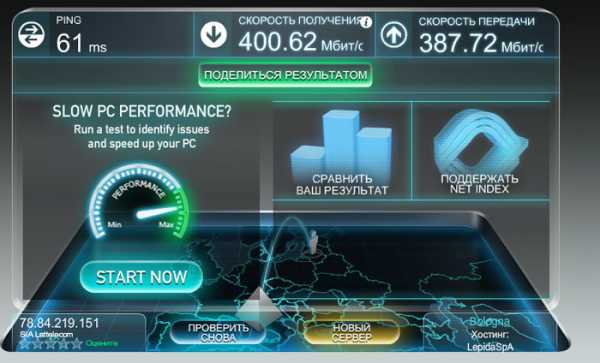
- Используя , конвейер — это еще один способ проверить скорость Интернета. Хоть этот сервис и предназначен для скачивания файлов из сети, он максимально точно и главное на практике покажет максимально возможную скорость интернета в любой момент времени. Правда, это займет немного больше времени, чем в первых двух случаях. Итак, для проверки в торрент-пути нужно найти файл с количеством закачек более 1000 и небольшим количеством скачиваний (личеров).Скачиваем найденный файл и ждем. Примерно через 30-60 секунд скорость достигнет максимально возможного предела. Учтите тот факт, что в торрент-клиенте скорость отображается в Мб/с, поэтому вы получите скорость интернета в Мб/с, умножив рассчитанное соотношение на 8.
Мы бесплатно представили несколько самых популярных и эффективных способов определения скорости интернета на вашем компьютере. Просто попробуйте их и выберите тот, который подходит вам лучше всего.
Как проверить скорость интернета: видео
Интернет-провайдерыхвастаются максимальными скоростями передачи данных, но что на самом деле? Скорость зависит от многих факторов: времени и дня недели, загруженности канала связи, технического состояния серверов, состояния линий связи и даже погоды.Покупая конкретный пакет услуг, вы хотите быть уверены, что деньги не будут заплачены зря, а скорость интернета соответствует заявленной.
Проверять будем с помощью специальных сервисов в сети, ведь это самый удобный, дешевый и точный способ определения скорости интернета. Скорость измеряется от компьютера до сервера, на котором работает служба. Соответственно, показатели для разных сервисов будут отличаться.
Измерено на
- входящая скорость, т.е.тот с которым качаем из интернета
- исходящая - скорость передачи информации, т.е. когда данные передаются с нашего компьютера, например, когда вы отправляете электронное письмо или файл или когда открывается торрент.
Как правило, эти два показателя у меня различаются - до трех раз, смотря что тестировать. Начальная скорость пули обычно меньше, поскольку она используется реже.
Скорость передачи данных измеряется в килобайтах или мегабайтах. Один байт содержит 8 бит плюс пару служебных битов.Это означает, что при 80 Мбит/с реальная скорость составляет 8 МБ/с. Каждый тест скорости использует примерно 10-30 мегабайт трафика!
Тест скорости Ookla
Лучший на сегодняшний день сервис, заточенный под тестирование пропускной способности интернета. Он точно определяет максимально возможную скорость компьютера в любой момент времени.
Нажмите большую кнопку СТАРТ, чтобы начать тест. Сервис определит оптимальный сервер и начнет передачу данных. Во время тестирования отображается текущая скорость.Обычно она увеличивается по мере развития процесса.
Обратите внимание, какие индикаторы определяются:

Очень приблизительные хорошие значения для проводного интернета:
- "Скачать" - входящая скорость: 30-70 Мбит/с
- "Загрузка" - скорость выгрузки данных: 10-30 Мб/с
- "PING": 3–30 мс
Для мобильного интернета 3G/4G:
- Входящий: 5-10 Мбит/с
- исходящая: 1-2 Мбит/с
- PING: 15-50 мс
PING — важный показатель, это время, необходимое для установления соединения.Чем ближе к серверу, тем ниже значение и тем лучше.
УSpeedTest есть серверы по всему миру, поэтому сначала определяется ваше местоположение и ближайший сервер, а затем передаются тестовые данные. Измеренная скорость — это максимально возможная скорость компьютера в данный момент. Это достигается за счет того, что сервер для обмена данными находится в вашем городе или регионе, и чем ближе компьютер к серверу, тем выше скорость. Но вы можете выбрать любой сервер!
Таким образом получается, что мы получим скорость, которую не может достичь большинство сайтов в Интернете, ну потому что их серверы находятся дальше.С этой «фишкой» я добился наилучших результатов. Полученные цифры можно сравнить с данными провайдера, но реальная скорость в интернете все же ниже.
У Speedtestесть приложения для смартфонов:
После тестирования появляется постоянная ссылка на результаты и фотография, которой можно похвастаться в социальных сетях
Если вы проверите скорость несколько раз подряд, то заметите, что она каждый раз разная. Это зависит от нагрузки на провайдера и сервер.Поэтому рекомендую несколько раз запустить тест и посчитать среднюю скорость, так будет правильнее.
После регистрации становится доступна история всех проверок и возможность их сравнения, что тоже немаловажно. Вы можете время от времени запускать тест, а затем просматривать историю в графическом виде за год. Сразу станет понятно, куда растет ваш поставщик (или наоборот, оказывается пора это менять).
Приложение SpeedTest для Windows 10
С помощью приложения вы можете узнать качество вашего интернет-соединения.
Качество связи отличается от скорости. Например, файл может скачиваться с бешеной скоростью и загрузка внезапно останавливается, приходится начинать сначала. После прохождения теста в приложении нажмите на результаты:

Для определения качества связи используются следующие показатели:
- Ripple (джиттер) - пульсации фазы, чем меньше, тем лучше. До 5 мс.
- Потеря пакетов — сколько процентов данных было потеряно и их пришлось передать повторно.Должно быть 0%
Интернет счетчик от компании Яндекс
В отличие от Speedtest, сервис Яндекс измеряет скорость передачи данных между ноутом и его серверами, только свою. Получается, что здесь скорость должна получиться ниже, чем в тесте скорости, но работа в рунете ближе к реальности.
Нажимаем кнопку "Измерить" и ждем некоторое время тестов Яндекса. Время будет зависеть от самой скорости, и если она слишком медленная или есть обрывы связи, тест может зависнуть или не пройти.
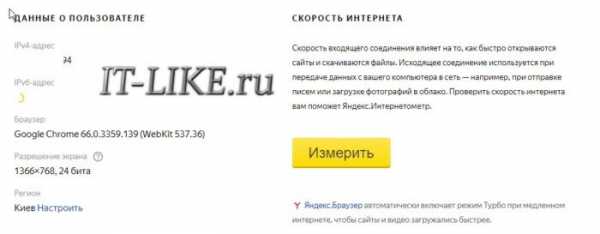
Яндекс тестирует следующим образом: несколько раз скачивает и заливает тестовый файл, а потом вычисляет среднее. Для большей точности отсекаются сильные провалы. Тем не менее, после каждой перепроверки я получал разные результаты с погрешностью в 10-20%, что на самом деле вполне нормально, так как скорость не постоянна и все время скачет. Это было днем, а потом я протестировал его рано утром, и результат подскочил до 50%.
Yandex Internet Meter также показывает IP-адрес и подробную техническую информацию о браузере.
Сервис 2ip.ru
Давно пользуюсь этим замечательным сервисом. Сервис 2ip.ru тоже покажет, даст полную информацию по этому адресу, проверит любой файл на вирусы, расскажет много интересного о любом сайте в интернете (IP адрес, движок сайта, наличие вирусов, расстояние до сайт, его доступность и т. д.).
2ip определяет вашего провайдера, оптимальный сервер и проверяет скорость между вами и этим сервером, так же как и SpeedTest.Net, но у 2ip меньше серверов, поэтому PING будет выше.Но есть статистика по средней скорости в вашем городе и у вашего провайдера. С каждым повторным тестом моя скорость менялась незначительно - около 10%.
Еще одна служба работает на HTML5, но без Flash или Java, как и предыдущие службы.
OpenSpeedTest поможет вам измерить пропускную способность между западными серверами. Вы заметите, что пинг стал еще больше.
Работает стабильно, усредняет полученные значения, достаточно предсказуемые и повторяемые результаты.
Услуга не особо интересна для тестирования высокоскоростного интернета, но может быть интересна тем, кто пользуется модемом или каким-то другим не самым быстрым интернетом. В результатах показаны средние результаты для разных сетевых интерфейсов (модем, коаксиальный кабель, Ethernet, Wi-Fi) и ваши для сравнения.
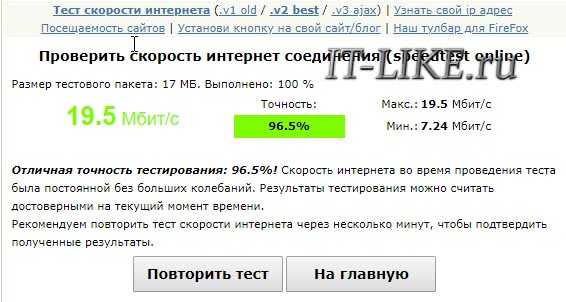
Здесь точность в процентах. Он рассчитывается исходя из того, была ли скорость стабильной при передаче данных или она сильно подскакивала. Чем стабильнее, тем выше точность.
Отдельно хотелось бы отметить метод тестирования с. Для этого берем торрент с большим количеством сидов и проверяем реальную скорость приема данных.
Всем перед тестированием желательно:
- Закройте все программы, кроме браузера (особенно те, которые могут что-то скачать) и оставьте активной только одну вкладку службы тестирования скорости
- Дождитесь конца или остановите все загрузки в браузере!
- Проверьте, не используют ли какие-либо программы сеть.Для этого откройте «Диспетчер задач» кнопками «Ctrl+Shift+Esc», перейдите на вкладку «Производительность» и нажмите на сетевую карту. Если их несколько, будет только один с данными:
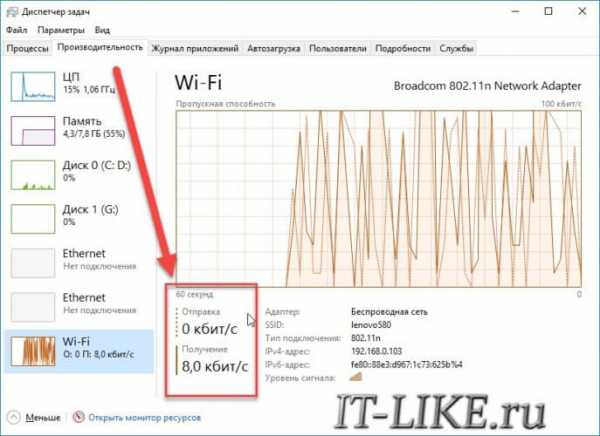
Просмотрите, сколько данных было отправлено и передано за последнюю минуту. Если ни одна программа не использует сеть, это должны быть десятки, максимум 100 кбит/с, в противном случае перезапустите и проверьте снова.
Обобщение
Напоследок хочу сказать, что ни один сервис не смог определить максимально возможные скорости моего интернет-соединения.Говорю это потому, что при скачивании с торрентов у меня скорость до 10МБ/с, за счет одновременного скачивания с разных источников, разбросанных по всему миру (так работают торренты). Сервисы работают только с одним сервером, хоть и мощным. Поэтому могу порекомендовать uTorrent в качестве тестера, но он работает на активных раздачах с десятками раздач.
Не забывайте, что низкая скорость может быть вызвана или из-за слабого адаптера Wi-Fi. В комментариях напишите свои результаты и не забудьте отправить статью в социальные сети.
Видеообзор:
.Internet Speed Test: проверьте широкополосное соединение
Этот тест скорости основан на эксклюзивном алгоритме для точного измерения скорости загрузки, скорости загрузки и задержки соединения.
nPerf использует всемирную сеть выделенных серверов, которая оптимизирована для обеспечения достаточной полосы пропускания для насыщения соединения, поэтому мы можем точно измерить ее пропускную способность.
Тест скорости nPerf совместим со всеми широкополосными и мобильными соединениями: ADSL, VDSL, кабелем, оптоволокном FTTH / FTTB, спутником, Wi-Fi, Wimax, 2G / 3G / 4G (LTE), сотовой связью 5G.
Тест скорости nPerf разработан энтузиастами телекоммуникаций, чтобы вы могли точно измерить скорость интернет-соединения всего одним щелчком мыши! Кроме того, этот тест скорости полностью свободен от рекламы! Наслаждайтесь этим ... и если вам это нравится, расскажите об этом другим :)
Задержка (ping)
Указывает задержку, которая требуется небольшому пакету данных для прохождения туда и обратно между компьютером и сервером nPerf.Чем короче задержка, тем активнее ваше соединение.
Скорость загрузки
Указывает объем данных, который ваше соединение может получить от сервера nPerf за одну секунду. Чем выше измеренное значение, тем выше скорость соединения.
Скорость загрузки
Указывает объем данных, которые ваше соединение может отправить на сервер nPerf за одну секунду.Чем выше измеренное значение, тем выше скорость соединения.
Русская версия Speedtest. Программы измерения скорости интернета
Самая распространенная причина – недобросовестный поставщик. Для того чтобы предъявить к нему претензии, необходимо проверить несоблюдение договора с его стороны.
Для этого существует множество программ для определения скорости интернета онлайн. У каждой услуги и программы есть свои плюсы и минусы.
Зачем измерять?
Скорость интернета зависит от:
Когда вы платите за пакет определенного поставщика, вы ожидаете трафик.Но скорость иногда медленнее, чем обещали.
Возможные причины:
- поставщик не выполняет свои обязательства;
- вирусов "съедают" трафик;
- замедляет работу компьютера;
- проблемы с роутером;
- торрент работает и активно раздает трафик.
Проанализировав работу интернета, можно оптимизировать настройки браузера и загрузчиков. Это характерная особенность программ, установленных на компьютере.
Предлагают соответствующие настройки в дополнение к основной функции.
Преимущество услуги при отсутствии настроек и получении мгновенного результата.
Видео: Проверка скорости
Службы онлайн-верификации
Зайдя на специальные сайты для проверки скорости интернета, можно легко и быстро узнать свою настоящую. Погрешность около 10%. Главное их преимущество – простота использования, которая сводится к нажатию одной кнопки.
Важно! Для максимальной точности закройте все загрузки и программы.
спидометр.de
Ориентирован на европейского пользователя. Главный его недостаток — не русскоязычный интерфейс. Хотя для многих это не является большой проблемой.
Измеряет скорость:
- входящий;
- сопровождение;
- загрузок; 90 019 подключений.
Определяет:
- скорость;
- IP-адрес;
- поставщик.
Просто зайдите на страницу, нажмите кнопку "Teststarten". Результаты будут отображаться в виде 4 горизонтальных полос. Меню слева показывает используемые данные.
Speedtest.net
Один из самых популярных. Работает на скрипте Ookla. При запуске предлагает проверить компьютер на наличие проблем и увеличить скорость работы компьютера. Эта функция редко встречается в онлайн-сервисах. Это полезно, потому что в результате многие не знают, что делать.
Преимущества:
- дополнительный компьютер управления;
- оригинальный интерфейс;
- работает без регистрации;
- срабатывает нажатием одной кнопки «Начать тест»;
- мгновенный результат.
Позволяет размещать мини-тесты скорости на веб-сайтах и в блогах совершенно бесплатно. Это удобно для веб-мастеров с собственными сайтами и блогами.
www.ip.ru/скорость
Удобный и практичный вариант. После запуска сайта ваш провайдер будет определен автоматически.
Алгоритм работы:
- введите в поисковик 2ip.ru/speed;
- перейти по первой ссылке;
- на открывшейся странице нажмите «Проверить»;
- см. результат.
В меню слева можно выбрать необходимое действие, а также проанализировать .
Преимущества:
- широкий спектр возможностей;
- быстрая доставка результатов;
- Интуитивно понятный интерфейс на русском языке.
Программы для определения скорости интернет соединения
Помимо онлайн-сервисов на компьютере установлены программы. Их удобнее использовать тем, кто часто пользуется интернетом. Одним из самых простых является uTorrent.
Показывает скорость загрузки и выгрузки при загрузке файлов. Это не лучший вариант, но если у вас нет ничего другого, он может пригодиться.
Speedtest4free
Бесплатное приложение с множеством функций.
Характеристики:
- измерять скорость загрузки и выгрузки;
- выполняет анализ;
- определяет стабильность составов;
- проверяет подключение к указанному серверу;
- функция проверки расписания;
- свистящий;
- много настроек.
Преимущество:
- многофункциональность;
- низкая ошибка;
- быстрая установка.
Неудобство:
полная скорость
Идеальный помощник при работе во всемирной паутине.Во время первого запуска он проверяет соединение и выбирает наилучшие настройки для менеджера загрузки и браузера.
Характеристики:
- проверить скорость загрузки и выгрузки;
- предлагает настройки браузера;
- в наличии;
- английский интерфейс;
- многофункциональный.
Подходит для людей, не знакомых с функциями и настройками подключения к Интернету. После выполнения всех рекомендаций загрузка значительно увеличится.
Автоматический тестер скорости JDS
Инструмент предоставляет обширную информацию о стабильности соединений в виде графиков. Он позволяет просматривать динамику изменений от часа до года. Это означает, что нет необходимости постоянно проверять.
Пользователь работает и проверка идет. Результат можно просматривать ежедневно, еженедельно или ежемесячно .
Это также полезно, когда вам нужно контролировать скорость вашего компьютера, например, родители жалуются на медленную загрузку.У них нет ни опыта, ни желания понять, почему это так.
Фото: Приложение JDs Auto Speed Tester
Характеристики:
- полная информация о работе интернета;
- графический результат;
- пишет историю;
- настраивает сервер для тестирования;
- запуск автоматической или ручной проверки типа;
- запись результатов в лог.
Подходит для полномасштабных аналитиков и случайных пользователей Интернета.
NetWorx
Предоставляет возможность отслеживать изменения в режиме реального времени. Это удобная функция для пользователей с ограниченным трафиком или тарификации помегабайтно.
Функции использования:
- Загрузите и установите;
- щелкните правой кнопкой мыши на лотке;
- выберите «Измерить скорость»;
- Внимание! Не требуется запуск!
- результирующее окно отобразит результаты.
Этот пакет содержит три инструмента. Вы можете оптимизировать настройки. Практичный и оптимальный пакет, с единственным недостатком — англоязычным интерфейсом.
Характеристики:
- меры;
- оптимизирует работу;
- многофункциональность;
- множество настроек;
- доступен для новичков;
- в наличии.
После установки появляется горизонтальное меню с пятью пунктами.
Net.Meter.Pro
Платная программа с красивым интерфейсом. Он запускается автоматически после запуска программы. Просто и понятно.
Характеристики:
Не поддерживает русский язык, но интуитивно все понятно. Судя по отзывам, размещенным во всемирной паутине, это приложение нравится далеко не всем.
Главный недостаток - большое окно, занимающее половину экрана. Но положительных отзывов все же больше.
Что делать с результатами теста
Проанализировав несколько описанных выше инструментов, необходимо сравнить результат с обещанными услугами провайдера.
Если скорость ниже:
- следуйте рекомендациям по настройкам, предоставляемым программами;
- проверить компьютер на наличие вирусов с помощью антивирусной программы;
- попробуйте использовать другой браузер;
- отключить дополнительные расширения и надстройки;
- еще раз измерьте свой трафик и, если вы получите неудовлетворительный результат, позвоните провайдеру и сообщите о проблеме.
Как известно, в Интернете можно делать все что угодно: смотреть фильмы, играть в онлайн-игры, слушать музыку, проводить время в социальных сетях и так далее. Скорость интернета зависит от качества связи и тарифного плана провайдера. Но скорость не всегда остается стабильной: иногда она становится ниже установленной в тарифном плане.Это может зависеть как от загруженности сети или работы роутера, так и от работы вредоносных программ или мошенничества со стороны недобросовестного провайдера. Чтобы иметь возможность контролировать и быстро реагировать на такие случаи, нам нужно программное обеспечение для проверки скорости интернета .
полная скорость
Бесплатная программа full speed предлагает пользователям не только проверить, но и оптимизировать скорость интернета.
Возможности этого инструмента включают проверку скорости загрузки и выгрузки файлов, а также изменение настроек браузера для ускорения загрузки веб-страниц и файлов из локальной сети или Интернета.При первом запуске Full Speed проверит ваше подключение к глобальной сети, а затем предложит лучшие настройки для браузеров и менеджеров загрузок.
Автоматический тестер скорости JDS
JDs Auto Speed Tester предоставляет полную информацию о стабильности и скорости соединения, отображая ее на визуальном графике. Есть возможность просмотреть историю изменения скорости интернета по часам, дням, неделям, месяцам или годам.
Пользователь может сам установить тестовые серверы, задать автоматический или ручной запуск теста.Результаты могут быть сохранены в журнале или в файле изображения.
NetWorx
Используя NetWorx, пользователь может контролировать скорость сетевого соединения в режиме реального времени, а также вести постоянный журнал трафика. 90 310
Эта функция полезна для пользователей со счетом за мегабайт Интернета или с ограничением трафика на определенный период времени. Программа полностью бесплатна и занимает мало места.
Ускоритель скорости Интернета
Internet Speed Booster — это даже не один тестер скорости интернета , а целый пакет, состоящий из трех инструментов.90 310
С помощью Internet Speed Booster пользователь может не только измерить скорость интернет-соединения, но и улучшить ее, оптимизировав программой настройки операционной системы. Этот инструмент имеет множество настроек, что делает его очень удобным как для неопытных, так и для продвинутых пользователей.
Стоит помнить, что при проверке скорости интернета следует временно отключить все программы, которые его используют - чтобы результат был максимально точным.
Теперь вы знаете об основном программном обеспечении для проверки скорости интернета и можете легко определить скорость вашего интернет-соединения. Это для меня, скоро увидимся!
Интернет, или глобальная паутина, — это место, где многие из нас проводят львиную долю своего времени. Исходя из этого, всегда интересно, а иногда даже необходимо знать, как быстро передаются файлы, хватает ли пропускной способности для просмотра фильмов и какой трафик расходуется.
В этой статье мы рассмотрим несколько представителей программного обеспечения, которые помогают определить скорость интернета и получить статистику потребления трафика на компьютере.
Ярчайший представитель программ для работы с интернет-соединениями. NetWorx имеет множество функций диагностики сети, ведет подробную статистику трафика и позволяет измерять скорость соединения как вручную, так и в режиме реального времени.
JDAST
JDASTпохож на NetWorx, за исключением того, что он не предоставляет статистику трафика.Кроме того, функции следующие: ручное измерение скорости интернета, графика в реальном времени, диагностика сети.
BWметр
Еще одна мощная программа для управления интернетом на вашем компьютере. Главной отличительной особенностью BWMeter является наличие сетевого фильтра, который уведомляет пользователя об активности программ, требующих для своей работы подключения к сети.
В программе есть секундомер, позволяющий отслеживать поток и скорость передвижения, несколько диагностических функций, возможность контроля подключений на удаленных компьютерах.
Нет.Счетчик.Про
Еще один представитель мощного ПО для взаимодействия с сетевыми соединениями. Главная отличительная черта - наличие регистратора скорости - автоматическая регистрация показаний счетчика в текстовом файле.
тест скорости
SpeedTest принципиально отличается от предыдущих представителей тем, что не тестирует соединения, а измеряет скорость передачи информации между двумя узлами — локальными компьютерами или одним компьютером и веб-сайтом.
Тест скорости локальной сети
LAN Speed Test предназначен только для тестирования скорости передачи и приема данных в локальной сети. Он может сканировать устройства в «локали» и выводить их данные, такие как IP-адреса и MAC-адреса. Статистические данные могут быть сохранены в табличных файлах.
Мастер загрузки
Download Master — это программа, предназначенная для загрузки файлов из Интернета. Во время загрузки пользователь может наблюдать за графиком изменения скорости, кроме того, текущая скорость отображается в окне загрузки.
Вы ознакомились с кратким списком программ для определения скорости интернета и учета трафика на вашем компьютере. Все они хорошо справляются со своей задачей и имеют необходимые пользователю функции.

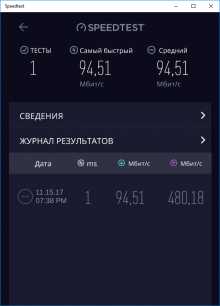
Speedtest — официальная программа, выполняющая те же функции, что и одноименный сайт. Он позволяет определить текущую скорость сетевого соединения (в мегабитах), а также задержку до ближайшего сервера (в миллисекундах).Интересной особенностью этого инструмента является то, что это приложение UWP. Это означает, что он работает только в Windows 10 и 8.1. Вы не сможете запустить Speedtest в Windows 7. Пользователям старых операционных систем придется довольствоваться интернет-версией. Приложение устанавливается «напрямую» из официального Microsoft Store.
Использовать
Работать со Speedtest максимально просто. Просто запустите программу и нажмите большую кнопку «Старт».Затем вы увидите красивую анимацию в виде спидометра и через несколько секунд вам сообщат о текущей скорости скачивания и отдачи. Приложение автоматически выбирает сервер для тестирования. Но при необходимости вы можете изменить его сами. Других настроек в программе нет. Разве что есть удобный журнал, в который заносятся результаты предыдущих исследований. Недавно Speedtest также научился собирать краткую информацию о провайдере.
Основным преимуществом программы является простота использования.К точности "замера" тоже особых замечаний нет. Разве что пользователи замечают, что приложение время от времени не совсем корректно определяет «пинг». Впрочем, подобным «недугом» страдают многие инструменты, измеряющие скорость сетевого соединения.
Скипетр
Графическое покрытие Speedtest выполнено в стильных темных тонах. Интерфейс достаточно минималистичный, а его структура больше напоминает мобильное приложение, чем десктопное. По этой причине инструмент удобно использовать на устройствах с сенсорным экраном.
Основные характеристики
- быстрое измерение текущей скорости загрузки и скачивания файлов из сети;
- определение "ping";
- ведение журнала полученных результатов;
- стильный и современный интерфейс;
- совместим только с Windows 10 и Windows 8.1 (приложение UWP).
Speedtest.net больше не просто интернет-ресурс, где вы можете проверить скорость вашего интернет-соединения. Теперь это полноценная программа для Android, которая всегда поможет вам найти подробную информацию о вашем Интернете, где бы вы ни находились!
На первый взгляд Speedtest может показаться совершенно бесполезной программой, которая только занимает дополнительное место в памяти вашего устройства.Но если подумать, то он может стать вашим незаменимым помощником в тестировании различных интернет-провайдеров. Буквально в несколько касаний вы сможете профессионально проверить любую интернет-сеть, вне зависимости от ее технологической составляющей (будь то WiFi, 3G, GPRS, EDGE или другие).
Измерение скорости интернета в приложении Speedtest.net
После установки и запуска Speedtest.net вы попадете на домашнюю страницу и одним нажатием на «большую кнопку» сможете начать тестирование интернета.Весь процесс занимает несколько секунд и полностью автоматизирован. После тестирования открывается подробный отчет с точными цифрами, показывающими скорость вашего интернет-соединения в режиме реального времени. Также можно просмотреть график стабильности соединения, сравнить производительность с предыдущими тестами (если они были).
Характеристики
В любой точке мира вы можете профессионально протестировать скорость интернета без каких-либо усилий. Легко проверить скорость приема, возврата, пинга.Графики
в режиме реального времени помогут вам максимально точно определить стабильность вашего интернет-трафика.
Проверить стабильность интернета, иметь доказательства для предъявления провайдеру в случае плохого качества обслуживания, скорости несовместимой с вашим тарифным планом.
Мгновенно делитесь результатами теста, не выходя из программы. Это еще один полезный метод, который может помочь вам быстро устранить неполадки с подключением к Интернету.
Сохраняйте историю тестов, чтобы вы всегда могли сравнить свои результаты в сети или сравнить с результатами своих друзей.
Но, несмотря на все преимущества, Speedtest.net для Android имеет самую мощную базу поставщиков и самую большую глобальную сеть. Это говорит о том, что данные, полученные программой, имеют максимальную точность, за что ее выбирают не только обычные пользователи для любительских тестов, но и профессионалы, занимающиеся интернет-сервисами. Эти данные всегда могут стать важным аргументом для серьезных действий в случае сбоя интернета.
Также стоит отметить Speedtest.сеть полностью бесплатна. Но если вы хотите отблагодарить разработчиков, вы можете отключить рекламу в программе за реальные деньги. В остальном все честно, стабильно, просто, максимально точно! Эта программа по праву считается лучшей для проверки интернет-соединения.
Разработчик:
Операционная система:
Android 4.1 и выше
Последнее обновление:
Лицензия.
.Проверка скорости соединения. Как проверить скорость интернета на компьютере, лучшие способы и советы?
В статье будут рассмотрены вопросы скорости блоков входящих и исходящих соединений, методы ее определения, пинг. Вы поймете, как проверить скорость интернета на своем компьютере, чем фактическое значение отличается от заявленного.
Мегабиты и Мегабайты
Многие пользователи не знают разницы между ними. И она есть.Более того, это более-менее то же самое, что между рулеткой и дециметром. 1 байт содержит 8 бит. Таким образом, примерно в 1 МБ содержится 8 Мбит.
Кроме того, учтите, что при передаче данных теряется до 10-15% служебной информации. Кроме того, продавцы всегда указывают скорость с предлогом «до». Это означает, что они заявляют максимально возможные из них, но не гарантируют, что так будет всегда. Это связано с тем, что когда-то они начали гонку за большими цифрами и сейчас используются как маркетинговый трюк, так как при более низких значениях многие пользователи не будут разбираться в таких тонкостях, а перейдут к другому провайдеру, что приведет к реальные потери.
Итак, задав вопрос "Как узнать скорость интернета на моем компьютере?" вы должны сначала решить, какой из них вы хотите узнать - заявленный поставщиком или реальный.
Концепция скорости загрузки и выгрузки. Pinging
Под скоростью интернета обычно понимают входящую скорость. Но есть аналогичная исходящая стоимость. Показывает, насколько быстро файл передается с компьютера пользователя на сервер. Второе значение почти всегда больше первого.Под пингом понимается время, необходимое для передачи определенного пакета от компьютера пользователя к серверу. Чем выше скорость, тем ниже пинг. Он может увеличиться, когда сеть сильно загружена. Лучший способ понизить тарифный план — сменить тарифный план у текущего провайдера или, если это не поможет, у самого провайдера.
Самое главное это высокая скорость и соответственно низкий пинг для онлайн игроков. Благодаря этим показателям, предлагаемым сегодня крупными провайдерами, каждый пользователь может удобно выходить в интернет, смотреть онлайн-фильмы, слушать музыку, общаться в социальных сетях и заниматься другими делами.
Проверка заявленной скорости с Windows
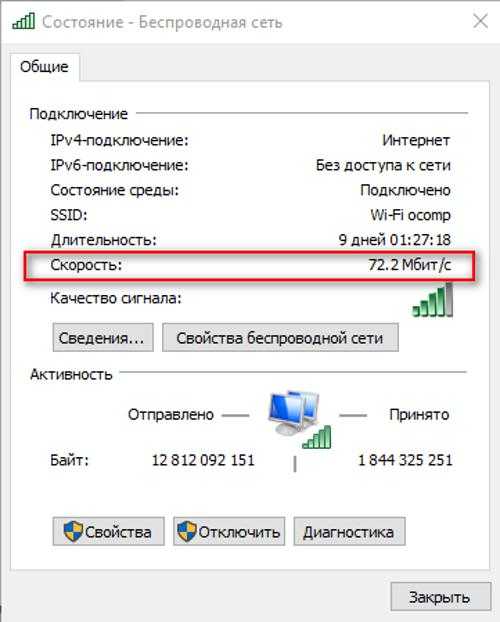
Как проверить текущую скорость интернета на компьютере? С помощью «Сетевых подключений» в «Панели управления» во вкладке «Сеть и Интернет» можно проверить статус активного подключения. Вызываем контекстное меню, выбираем «Состояние». В открывшемся окне можно проверить скорость интернета с предоставленными цифрами.
Подготовка к проверке
Для получения объективных данных при проверке скорости интернета необходимо:
- приостановить загрузку загружаемых файлов или дождаться ее окончания;
- приостановить обновление программного обеспечения, в том числе операционной системы;
- закрыть приложения и остановить процессы, нагружающие систему и сеть.
Вы можете просмотреть их с помощью диспетчера задач.
Онлайн-программы для проверки скорости интернета на компьютере
Стабильная работа этих сервисов возможна только в том случае, если на компьютере пользователя установлен Adobe Flash Player. Несмотря на то, что производитель объявил, что скоро прекратит выпускать для него обновления, он по-прежнему активно используется в Интернете.

Одним из самых популярных приложений для ответа на этот вопрос является Speedtest.Тест скорости интернета проводится на одноименной странице в зоне Сеть. Имеет множество аналогов, носящих это название в той или иной форме. Есть версии и на русском языке. При входе на такую страницу необходимо нажать на «Тест», после чего начнется процесс определения скорости и пинга.
Существует также английский сайт speed.io, на котором указаны те же рейтинги скорости. Нажмите Начать Speedtest, чтобы начать. Тест скорости интернета будет выполнен в течение 1 минуты.
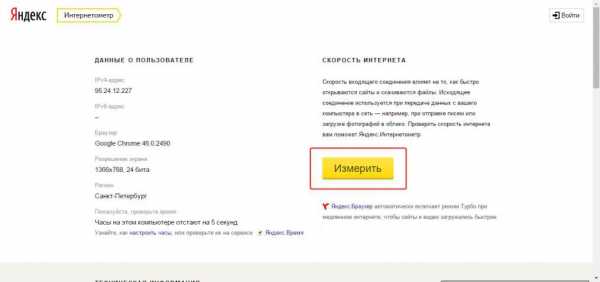
Кроме того, проверить интернет можно на сайте Ростелеком. Нажимаем «Старт» и через мгновение получаем результаты теста. Он также отображает пинг, входящую и исходящую скорость.
Проверка скорости Интернета в Windows 7
В этой системе существует зарезервированное ограничение пропускной способности. Его можно удалить. Чтобы проверить скорость интернета на компьютере с Windows 7, нужно открыть gpedit.msc из командной строки или вызвать пункт меню «Выполнить».Откроется редактор локальной групповой политики. В левой колонке нажмите «Конфигурация компьютера», затем перейдите в «Административные шаблоны», откройте подпапку «Сеть» — «Расписание QoS». Выберите «Ограничить зарезервированную пропускную способность» в правом столбце. Измените этот параметр на 0, подтвердите внесенные изменения, закройте приложение и перезапустите его.
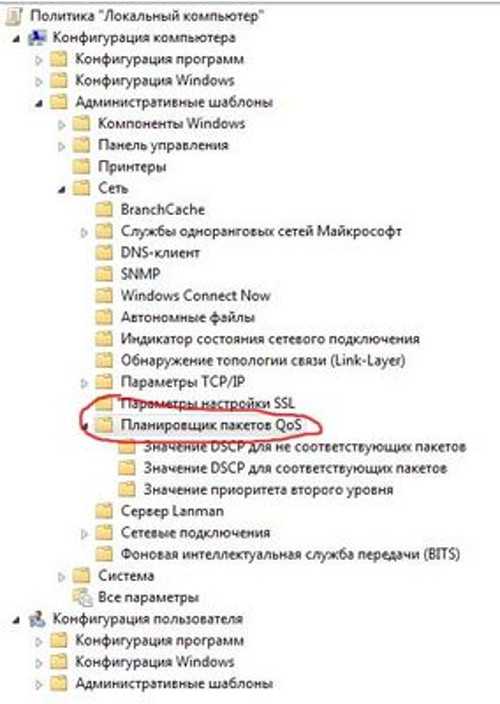
В результате скорость интернета увеличится. Проверить это можно так же, как описано выше.
Проверка при использовании торрент-клиентов
Как проверить скорость интернета на моем компьютере при использовании приложений BitTorrent, таких как utorrent? Для этого необходимо завершить все приложения и процессы, нагружающие сеть, узнав о них из «Диспетчера задач».С помощью соответствующего портала в Интернете, где находятся популярные файлы, загрузите любой из них, которые распространяются сотнями и тысячами сидов, при этом желательно, чтобы все они распространяли этот файл в данный конкретный момент времени.
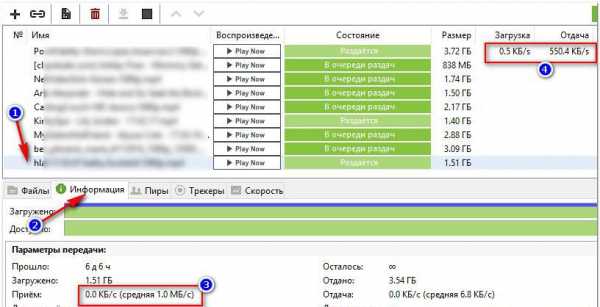
Если вышеуказанные условия соблюдены, это будет наиболее объективная входящая скорость. Его также можно просматривать в режиме реального времени во время загрузки файла. С помощью этой программы невозможно определить целевую скорость передачи, а также не отображается пинг.
Наконец
В этой статье мы рассмотрели, как проверить скорость интернета на вашем компьютере. Основной способ – зайти на соответствующие онлайн-сервисы и воспользоваться предлагаемыми ими услугами. Кроме того, вы можете использовать клиент BitTorrent на своем компьютере. По непонятной причине в операционной системе Windows есть ограничения пропускной способности, которые можно снять, увеличив тем самым рассматриваемое соотношение. Скорости, предоставляемой крупными провайдерами сегодня, достаточно для серфинга в Интернете, прослушивания и просмотра мультимедийных файлов, игры в онлайн-игры и общения в социальных сетях.Для некоторых игр может потребоваться более высокая скорость.
Здравствуйте читатели сайта Уроки информатики. Сегодня мы разберемся с популярным вопросом « как правильно измерить скорость интернет соединения? » Всем интересно, получаем ли мы те мегабиты в секунду, за которые заплатили, и почему иногда файлы или страницы загружаются нормально, ну очень медленно...
В этом уроке ИТ вы будете использовать знания, полученные на двух предыдущих уроках: "" и ""
Конечно, вы хотели бы нажать одну кнопку и быстро проверить свою скорость... тоже можно, но точность будет низкой. Кроме того, необходимо учитывать несколько факторов, влияющих на скорость передачи данных и результат тестирования.
Урок отличный, если вы хотите найти что-то конкретное, вы можете использовать контент:
Что влияет на скорость интернета?
Для начала рассмотрим, что может повлиять на качество измерения скорости вашего интернет-соединения. И таких факторов много:
- Скорость , к кому вы подключаетесь, проверка скорости вашего интернета (это может также включать скорость доступа к сайту, с которого вы скачиваете)
- Скорость и настройки если ваш компьютер подключен к локальной сети через него
- Запуск на компьютере во время проверки
- Антивирус и брандмауэр работают в фоновом режиме
- Параметры компьютера и операционной системы
В большинстве случаев самым важным пунктом в этом списке будет первый пункт — скорость сервера.Приведем несколько показательных примеров.
Пример 1.
Если подключить компьютер к локальной сети с помощью кабеля (витая пара), то скорость соединения с другим компьютером в той же сети (в вашем городе) будет очень высокой, например 70 Мбит/с . 90 122
Пример 2.
Теперь измеряем скорость между нашим компом и каким-то сервером по стране ...Может поговорим 20 Мбит/с .
Пример 3.
Представьте, что все 800 постоянных читателей сайта уроков ИТ одновременно подключаются к этому серверу и начинают скачивать разные файлы. Скорость связи с загруженным сервером уменьшится, и для вас будет например 3 Мбит/с .

Пример 4.
Теперь попробуем загрузить файл с сервера в другой стране например.в Австралии мы получаем меньше 90 079 90 078 1 Мб/с!
Теперь я думаю понятно, что измеряемая скорость зависит от того, какой сервер вы выбрали для проверки: влияет его местоположение, его максимальная скорость и его нагрузка. Это означает, что вы должны понимать, что:
Скорость всех серверов (включая сайты и файлы) зависит от возможностей этих серверов.
То же самое касается и других точек (например, скорость соединения будет разной при подключении к сети напрямую или через роутер, а также будет зависеть от характеристик этого роутера).90 122
Как повысить точность проверки
Рекомендуется выполнить эти пункты, если вы хотите получить наиболее точный результат проверки скорости вашего интернет-соединения. Если примерных мерок вам достаточно, можно переходить к следующей части урока.
- Подсоедините сетевой кабель напрямую к компьютеру (v)
- Закрыть все программы кроме браузера (где должна остаться одна вкладка с этим уроком ИТ)
- Остановить фоновые загрузки (торрент-клиенты, менеджеры загрузок и т.д.), кроме тех, которые вы выбрали для проверки скорости интернета
- Временно отключите антивирус (не забудьте включить его позже), так как в некоторых случаях он может мешать вашим онлайн-тестам.
- Запустите Диспетчер задач (одновременно зажмите клавиши Ctrl+Shift+Esc) и перейдите на вкладку «Сеть». Убедитесь, что сеть не загружена (использование сети должно быть менее 1%). Если сеть активно используется, возможно, выполняется программа или обновление Windows.В этом случае дождитесь завершения загрузки или перезагрузите компьютер.
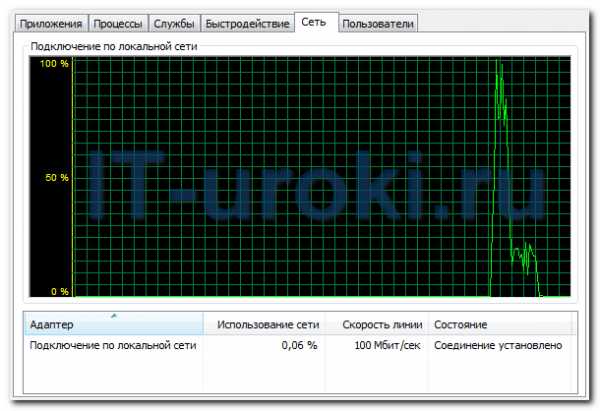
Использование сети в диспетчере задач (переход зеленой строки - процесс проверки скорости интернет-соединения)
Более того, каждое измерение должно выполняться несколько раз для повышения точности тестирования.
Как измерить скорость интернет-соединения
Есть несколько способов измерить скорость вашего интернет-соединения.Учитывайте их по мере возрастания сложности использования.
- Онлайн-услуги
Поскольку мы сейчас находимся на уровне «новичок», мы подробно рассмотрим первый метод, а для опытных пользователей я кратко опишу два других. 90 122
Метод 1. Измерение скорости с помощью онлайн-сервисов
Это один. Самый простой способ измерения. "Нажми одну кнопку и быстро все узнаешь." Точность относительна, но простота привлекательна.🙂
Обратите внимание, чтоонлайн-тесты имеют точность, отличную от !
Расскажу только о самых популярных услугах. 90 122
SPEEDTEST.NET
Приступим Самый популярный и точный онлайн-тест скорости интернета (также бесплатный). Я остановлюсь на этом более подробно и посоветую всем читателям сайта начать использовать именно этот метод.
Вот краткий справочник:
2. Найдите кнопку " Начать проверку " и нажмите ее:
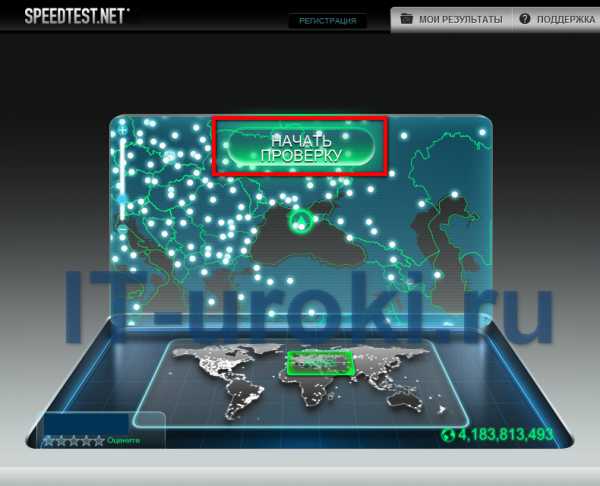
Нажмите кнопку «Начать оформление заказа»
3.В конце тестирования вы видите три результата:

Первое число помеченное словом "Ping" (читается "пинг") означает время передачи сетевых пакетов ... Чем меньше число, тем лучше качество соединения (желательно ниже 100мс).
Второе число - это скорость скачивания ... Это число, которое рекламируют провайдеры при подключении (за эти мегабиты в секунду вы платите честно заработанные рубли/гривны/доллары/юани 🙂).
Третье число - скорость передачи ... Как видите, она может быть заметно ниже скорости приема и провайдер об этом умалчивает (но в большинстве случаев высокая исходящая скорость требуется редко).
Если вы хотите измерить скорость интернет-соединения с определенным городом, выберите его на карте (доступны все крупные города планеты) и снова нажмите кнопку "Начать проверку".

Итак, вы можете проверить примеры, которые я привел для себя.
У создателя «спидтеста» есть еще один интересный онлайн-сервис, который проверяет качество интернет-соединения http://pingtest.net/ .
На домашней странице компании есть много интересных возможностей тестирования сетевых подключений http://www.ookla.com/.
Другие онлайн-сервисы для проверки скорости интернета
Принцип работы у всех сайтов одинаков: нажали кнопку, подождали, получили номер... но результаты разные.
2.Добавьте несколько загрузок с разных быстрых файловых серверов, например этот (тестовый архив) и этот (дистрибутив Linux)
3. Выставляем в настройках максимальное количество потоков (разделов для закачки)
4. Максимальная скорость просмотра передач файлов:

Максимально достигнутая скорость отмечена на картинке красным прямоугольником.
Какая скорость нужна для скачивания видео?
Мы разобрались, как измерить скорость передачи данных через интернет, теперь посмотрим, где это можно применить.
Допустим, мы хотим скачать фильм среднего качества который обычно занимает 1,4 гигабайта ... Давайте посчитаем на разных скоростях:
- Скорость 100 кб/с - около 32 часов (лучше не ждать скачивания фильма через мобильный интернет)
- Скорость 1 Мбит/с - такой фильм будет грузиться 3 часа
- Скорость 3 Мб/с - 1 час загрузки
- Скорость 15 Мбит/с - менее 15 минут на загрузку
- Скорость 50 Мбит/с - около 4 минут
- Скорость 100 Мбит/с - около 2 минут
Сравнить со временем Загрузка музыки (например, mp3-файл в хорошем качестве, размер около 10 МБ):
- Скорость 100 кбит/с - загрузка менее 15 минут
- Скорость 1 Мб/с - 1,5 минуты загрузки
- Скорость 3 Мбит/с - 0,5 минуты
Стоит помнить, что есть гарантированная скорость и скорость, которую не гарантирует поставщик (мы разобрались на уроке IT).90 122
Результат
Итак, сегодня мы научились проверять скорость интернета (интернет-соединения) тремя способами. Мы узнали, что помимо скорости надо учитывать и качество соединения, которое обозначается «пингом» (с ним мы разберемся отдельно). А еще мы четко прикинули, на какой скорости достаточно скачать видео. Таким образом, мы завершили тему единиц измерения информации и скорости передачи данных. Что дальше?
Вы уже догадались? Конечно тест! В этот раз будет несколько вопросов, но советую перечитать (в том числе и этот).Если вы готовы, это
здесьКопирование запрещено , но вы можете делиться ссылками.
В этой статье вы узнаете, как измерить скорость интернета на вашем компьютере. Рассмотрим самые полезные сервисы, которые точно измерят ваше интернет-соединение.
Проверка производительности Интернета — это простое действие, с которым справится любой пользователь. Вам не нужно использовать дополнительное программное обеспечение, все, что вам нужно, это компьютер с веб-браузером.Но есть также несколько вещей, которые вы можете сделать, чтобы получить наиболее точные данные о вашем интернет-соединении.
Настройка перед проверкой скорости
Для достижения наилучших результатов по возможности используйте проводное соединение.
Таким образом, вам не нужно беспокоиться о сбоях и влиянии на производительность, которые могут возникнуть при использовании Wi-Fi. Если у вас есть какие-либо другие устройства в домашней сети, для лучшего результата отключите все текущие интернет-соединения, чтобы ваша скорость нигде не терялась при проверке.
Если вы не можете подключиться с помощью проводного подключения и используете только Wi-Fi, скажем, у вас есть MacBook Air, планшет или другое устройство без порта Ethernet, постарайтесь свести к минимуму помехи.
Убедитесь, что никакие другие электронные устройства, такие как смартфоны, планшеты, ноутбуки, не подключены к вашей сети Wi-Fi. Временно отключите все остальные устройства от сети Wi-Fi. В конце концов, вы не хотите, чтобы другой компьютер в вашей сети загружал программное обеспечение и загружал сеть, пока вы выполняете свои тесты.
Проверьте и отключите все программы
Проверьте все программы, связанные с Интернетом, на вашем компьютере, чтобы убедиться, что они не перегружают ваш интернет-канал во время проверки скорости.
Перед проверкой убедитесь, что компьютер ничего не загружает в фоновом режиме. Для этого откройте Диспетчер задач Windows (вызывается нажатием Ctr-alt-delete ) или Activity Monitor в OS X и найдите сетевую статистику (помеченную как «Сеть» ).
Закройте все приложения на вашем компьютере, которые перегружают сеть, и убедитесь, что приложения не загружают обновления программного обеспечения, проверяя скорость соединения. Если ваша операционная система загружает обновления, вы можете дождаться их полной загрузки и установки, а затем проверить скорость.
При возникновении проблем с подключением перезагрузите модем или маршрутизатор, выключите его на несколько секунд, а затем снова включите.
Как измерить скорость интернета на компьютере?
Так же нужно зайти на страницу, нажать "Тест" и у вас будет регулировка скорости.
После проверки вы получите результат скорости интернет-соединения .
NetSpeedMonitor
NetSpeedMonitor — это программа, которая будет контролировать производительность вашего интернет-соединения.
Если вы хотите постоянно отслеживать производительность вашего соединения, подумайте об установке такого инструмента, как NetSpeedMonitor: эта бесплатная утилита для Windows XP, Vista 7 и Server 2003 будет находиться на панели задач и предоставлять информацию о том, как работает ваше соединение.загружается в режиме реального времени.
Вы можете скачать NetSpeedMonitor по адресу. Установите программу в соответствии с версией вашей операционной системы, 64-битной или 32-битной.
В OS X есть бесплатная утилита под названием MenuMeters. Он также будет контролировать скорость вашего интернета и дополнительно контролировать другие аспекты производительности вашей системы.
Почему низкая скорость интернета
Если ваше соединение не такое быстрое, как вы ожидаете, причин может быть много.Это может быть проблема с оборудованием или проблема с вашими интернет-провайдерами. Также проверьте, не установлены ли у вас ненужные программы, которые нагружают ваш интернет, возможно, вы выбрали антивирусную программу, которая может нагружать вашу сеть.
Если вы используете соединение Wi-Fi, проверьте качество соединения, возможно, вы просто находитесь вдали от маршрутизатора или к одной сети подключено несколько пользователей. Все эти причины могут повлиять на общую скорость вашего интернета, поэтому помните обо всех этих фактах.
Видео: Как проверить скорость интернета на компьютере
90 122Статья поможет вам протестировать и измерить скорость интернет-соединения Ростелеком с помощью бесплатного теста сети speedtest, Яндекс.
Вы проверяете скорость интернета? Вы не обращаете внимания на этот показатель? Но мы платим деньги за качественный и быстрый интернет. Тест скорости интернета поможет узнать, насколько честен провайдер и не переплачиваете ли вы за услуги.
Общая информация о скорости интернет-соединения
Входящая скорость (загрузка) покажет вам, как быстро вы можете загружать свои данные (файлы, музыку, фильмы и т. д.) из Интернета. Результат дается в Мбит/с (мегабитах в секунду)
Исходящая скорость (загрузка) покажет вам, насколько быстро вы можете передавать данные (файлы, музыку, фильмы и т. д.) в Интернет. Результат выдается в Мбит/с (Мегабитах в секунду)
IP-адрес (IP-адрес) — это адрес, который обычно присваивается вашему компьютеру для доступа к ресурсам в локальной сети вашего провайдера.
Примечание :. Это нужно знать, например, чтобы организовать xml-поиск в Яндексе. Он показывает IP-адрес вашего сервера, с которого отправляются поисковые запросы.
Скорость Интернета — это максимальное количество данных в единицу времени, которое компьютер получает или передает из сети или в нее.
Скорость передачи данных рассчитывается в килобитах или мегабитах в секунду. Один байт равен 8 битам, поэтому при скорости интернет-соединения 100 МБ компьютер получает или передает не более 12,5 МБ данных (100 МБ/8 бит) за одну секунду.Итак, если вы хотите скачать файл размером 1,5 ГБ, это займет 2 минуты. Этот пример показывает идеальный вариант. На самом деле все гораздо сложнее.
На скорость вашего интернет-соединения влияют следующие факторы:
- Тарифный план, установленный провайдером.
- Технологии каналов передачи данных.
- Сеть перегружена другими пользователями.
- Скорость загрузки сайта.
- Скорость сервера.
- Настройки и скорость роутера.
- Антивирусы и брандмауэры работают в фоновом режиме.
- Программы и приложения, работающие на компьютере.
- Параметры компьютера и операционной системы.
Два параметра скорости интернета:
- Получение данных
- Передача данных
Соотношение этих параметров важно как при определении скорости интернета, так и при оценке качества соединения.
Теперь сменить провайдера не так уж и сложно.Ведь можно выбрать честного поставщика услуг, у которого заявленная скорость соответствует действительности. Для этого проверьте скорость своего интернета.
На глаз измерить скорость приема и передачи практически невозможно. Для этого существуют сайты, позволяющие измерить скорость интернета. О некоторых из них мы поговорим в этой статье.
в меню
Как повысить точность теста интернет-соединения
Чтобы получить точный результат теста скорости интернета, вам необходимо выполнить пункты ниже.Если вам не нужны точные результаты и достаточно приблизительных цифр, этот пункт можно пропустить.
Итак для более детальной проверки:
- Вставьте сетевой кабель в гнездо на сетевой карте, т.е. напрямую.
- Закройте все запущенные программы, кроме браузера.
- Остановите все фоновые программы, кроме тех, которые выбраны для Онлайн-теста скорости Интернета.
- Отключить антивирус при измерении скорости интернета.
- Запустите Диспетчер задач, откройте вкладку «Сеть». Убедитесь, что он не загружен. Процесс использования сети не должен превышать одного процента. Если это число выше, вы можете перезагрузить компьютер.
в меню
Веб-управление Speedtest
Веб-сервис Speedtest — один из самых известных сайтов-измерителей скорости Ростелеком, отличающийся стильным дизайном и простым интерфейсом. С его помощью можно определить скорость входящих и исходящих соединений, ускорить интернет компьютера.Чтобы измерить скорость вашего интернета, вам нужно нажать кнопку «Начать проверку». Результат будет известен менее чем через минуту. Ошибки измерения на этой странице минимальны. И в этом его существенный плюс. Рекомендуемые!
Страница выглядит так:
По завершении проверки вы увидите три индикатора, отражающие всю необходимую вам информацию.
Первый "Ping" показывает время передачи сетевых пакетов. Чем меньше число, тем лучше качество интернет-соединения. В идеале оно не должно превышать 100 мс.
Второе число отвечает за скорость получения данных. Именно этот номер отражен в вашем договоре с поставщиком и поэтому вы за него платите.
Третье число представляет скорость передачи данных. Обычно это меньше скорости приема, но не часто требуется более высокая исходящая скорость.
Чтобы измерить скорость интернет-соединения с любым другим городом, выберите его на карте и снова нажмите кнопку «Начать проверку».
Обратите внимание, что для запуска спидтеста на вашем компьютере должен быть установлен flash-плеер.Многие пользователи считают этот факт существенным недостатком сервиса, но все же установка плеера, если у вас его еще нет, не займет много времени и сил. Ниже приведен сервис spid test net для проверки скорости интернет-соединения в упрощенном, но достаточном для работы варианте.
в меню
Тест скорости с nPerF Интернет-сервис - Тест скорости сети
Эта услуга предназначена для тестирования ADSL, xDSL, кабелей, оптоволокна или других методов подключения.Для точных измерений остановите все приложения, активно использующие Интернет на вашем компьютере и других устройствах (другие компьютеры, планшеты, смартфоны, игровые приставки), которые подключены к вашему интернет-каналу.
По умолчанию сервер для вашего подключения будет выбран автоматически после запуска теста. Однако вы можете выбрать сервер вручную с помощью карты.
в меню
SpeedChecker
Тест скорости широкополосного интернета Запустите тест скорости, нажав большую кнопку в центре страницы «Начать тест скорости».После этого проверка начнется со скачивания файла и измерения скорости загрузки. После завершения загрузки файла тест скорости широкополосного доступа попытается загрузить файл, измерить скорость загрузки и отобразить результаты измерения. Рекомендуемые!
в меню
Сервис для проверки скорости соединения Test
Известный сервис, позволяющий проверить скорость приема и передачи данных. Веб-сайт предлагает четыре тестовых варианта с пакетами загрузки 200 КБ, 800 КБ, 1600 КБ и 3 МБ.По мнению многих пользователей, сайт забит рекламой и довольно примитивен по функциям. Рекомендуемые!
С помощью этих тестов вы можете бесплатно измерить скорость приема и передачи данных. Для точного результата используйте несколько рекомендуемых нами сайтов и сервисов.

в меню
Контроллер скорости Интернета Ookla
Использовать его также очень просто: нажмите кнопку «Начать тест» и дождитесь результатов теста.Рекомендуемые!
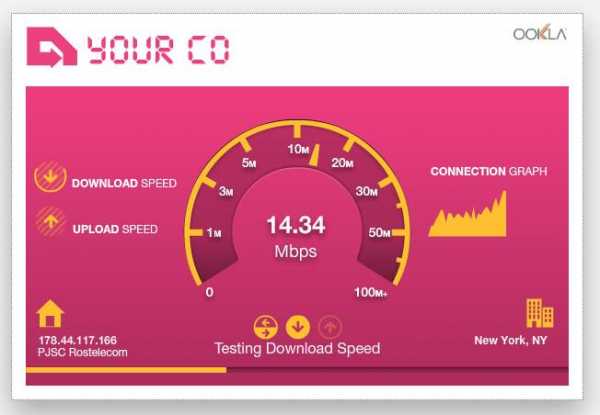
Примечание: Нажмите на картинку для выполнения теста скорости
в меню
Яндекс Интернетометр Сервис проверки скорости интернета
Самый простой сайт проверки скорости интернета Яндекса выглядит очень просто. Первое, что вы увидите после входа на этот сайт, это IP-адрес компьютера, с которого вы вошли в Интернет. Кроме того, есть еще информация о разрешении экрана, версии браузера, регионе и т.д.
Как и на предыдущем сайте, который вы просматривали, вы можете использовать Яндекс-интернет-метр для определения скорости входящего и исходящего соединения. Однако процесс измерения скорости на этом сервисе займет больше времени, чем на speedtest.net.
Проверить скорость интернета в Яндексе очень просто с помощью интернет-метра. Для этого на определенной странице нажмите кнопку в виде зеленой линии «Измерить скорость».
Время теста будет зависеть от самой скорости.Если он слишком низкий или соединение нестабильное, тест может зависнуть или вызвать ошибку.
В тесте скорости интернета Яндекс Интернетометр процесс выглядит следующим образом: тестовый файл скачивается и загружается несколько раз, после чего вычисляется среднее значение. Чтобы максимально точно определить скорость соединения, отсекаются серьезные сбои.
Как известно, скорость приема и передачи данных не является постоянным и стабильным показателем, поэтому ее максимальную точность измерить невозможно.В любом случае будет ошибка. А если не больше 10-20%, то просто замечательно.
После завершения теста вы можете скачать код для публикации результатов теста.
в меню
Как улучшить скорость Интернета, чтобы иметь более быстрое соединение дома и на мобильном телефоне? Пошаговое руководство
Медленный интернет может стать большим разочарованием, особенно если наша работа и повседневная деятельность требуют подключения. Однако скорость не всегда связана с оператором или тарифом, с которым мы заключили договор.
Ну иногда эта медлительность соответствует внешним факторам, тормозящим сервис. В приведенном ниже руководстве мы собираемся показать вам наиболее полное руководство по улучшению скорости вашего стационарного и мобильного интернета.
Чтобы узнать скорость вашего соединения, нам нужно сначала выполнить тест скорости . Если вы обнаружите, что ваше соединение не то, которое вам нужно, мы рекомендуем вам прочитать дальше.
Каковы основные причины замедления моего соединения?
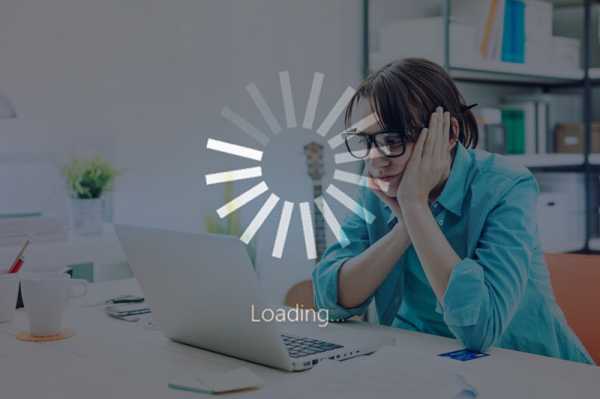
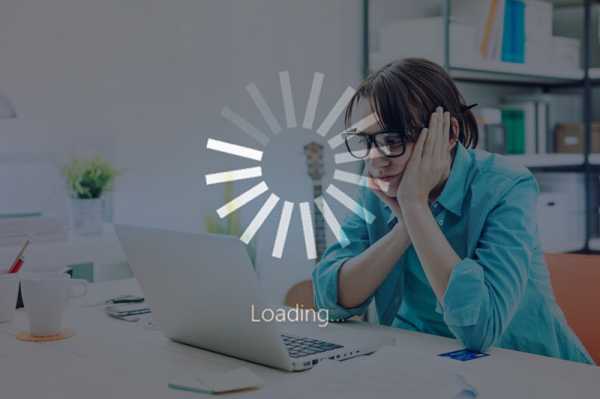
Прежде чем начать улучшать скорость соединения, необходимо: диагностировать причины замедления. В большинстве случаев домашних сетей проблем решаются легко и быстро.
Но другие оказываются более техническими проблемами, требующими экспертных знаний и немного больше времени для решения. Ознакомьтесь со всеми вариантами, которые я собрал, которые могут помочь вам определить ваш конкретный случай. Начнем!
Злоумышленники в вашем Wi-Fi
Вы уже проверили? Количество пользователей, подключенных к вашей сети ? Все авторизованные пользователи авторизованы вами? Это, несомненно, первый вариант, который мы должны исключить.С тех пор большую часть времени мы «одалживали» свой пароль от Wi-Fi у друзей или соседей и забывали контролировать ввод людей, подключенных к нашей сети.
Проблема усложняется, когда наша договорная ставка недостаточна для обеспечения такого высокого трафика на соединениях. Особенно, если эти «злоумышленники» подключены для просмотра потоковых фильмов, видеоигр или любого другого типа соединения, которое потребляет всю вашу пропускную способность.
Вы решите эту проблему, изменив пароль Wi-Fi .Таким образом, вы будете следить за подключением своих устройств, особенно в напряженные дни и сезоны, такие как выходные.
Фоновые программы
Некоторые приложения будут чрезмерно потреблять скорость соединения в фоновом режиме, не осознавая этого. Эта вредоносная программа иногда устанавливается непреднамеренно и даже может попасть на ваш мобильный телефон или компьютер через рекламу.
Чтобы избавиться от него, первое, что нужно сделать, это перейти к Расширения браузера и удалить все, что вы считаете ненужным.Если вы убедитесь, что это может быть троянский вирус, вам следует обратиться за профессиональной технической поддержкой, чтобы исправить его, не причиняя дальнейшего ущерба.
Устаревшие домашние страницы
Если вы настроили в браузере несколько домашних страниц, это замедлит их отклик. Желательно, чтобы использовал только один (тот, который вы обычно используете). Как видите, если это так с вашим медленным интернетом, это не вина вашего интернета, а плохая практика пользователя.
Проблемы с браузером
Оптимизируйте свой браузер может быть решением для вашего медленного соединения. Обычно это происходит, когда браузер не настроен должным образом. Или вы просто установили много расширений или надстроек, которые замедляли их работу.
Обычно это происходит, когда вы используете Windows в качестве операционной системы, а Internet Explorer или Firefox являются часто используемыми браузерами.
Компьютер в плохом состоянии
Иногда дело не в браузере или интернет-соединении, а в средстве, используемом для соединения.Для того, чтобы это не было проблемой, его работа должна быть оптимизирована, освобождена от программного обеспечения и реестров, которые только замедляют его работу.
Избегайте установки большого количества браузеров и используйте тот, который лучше всего подходит для вас, без ненужных расширений. Я также рекомендую взглянуть на емкость вашего жесткого диска и удалить все, что вам не служит. Иногда решение состоит в том, чтобы размыть вещи и начать с нуля.
Если ваше оборудование довольно устарело, у вас могут быть проблемы с оперативной памятью . Нехватка ресурсов, несомненно, напрямую влияет на производительность браузера и, следовательно, на скорость соединения. Важно то, что этот аспект можно улучшить, увеличив объем оперативной памяти и начав максимально использовать скорость!
Расположение роутера
Большинство людей предпочитают ставить маршрутизатор к стене, не подозревая, что это место будет блокировать сетевой сигнал. Хотя он и не блокирует его полностью, но, безусловно, снижает скорость.
Этот аспект можно исправить с помощью «Настройки сети» с вашего компьютера.Таким образом, вы можете проверить мощность сигнала, принимаемого устройством. Когда расстояние между роутером и устройством очень велико, это влияет на скорость.
Убедитесь, что никакие стены не блокируют сигнал или что он слишком слаб. Вы также можете выбрать: реализовать усилитель сигнала .
, Также следите за антеннами этого устройства, обычно мы делаем ошибку, размещая их под одним углом. Этот аспект, несомненно, может повлиять на скорость вашего соединения.
Лучший способ сделать это: перпендикулярно. Это означает, что если есть две антенны, поставьте одну горизонтально, а другую вертикально.
Нарушение сигнала
Вы когда-нибудь замечали, что ваше устройство распознает большое количество сетей при проверке сети подключения к Интернету? Когда это происходит, все эти сигналы могут влиять на вас, если они используют одну и ту же частоту.
В качестве рекомендации вам следует вручную настроить маршрутизатор и выбрать наилучшую доступную частоту, где трафик не такой высокий.Существует программное обеспечение, которое может помочь вам определить идеальную частоту.
Шаги по улучшению скорости моего стационарного или мобильного интернет-соединения и доведению его до максимума


Я уже показал вам все причины, которые могут замедлить ваше соединение, теперь вы будете знать, как решить все эти ситуации.
Проверить диапазон
Если отсутствие покрытия влияет на скорость вашего интернет-соединения, никакое технологическое устройство не сможет помочь.
Первое, что нужно сделать, это проверить покрытие вашего дома у вашего оператора. Большинство операторов разместили на своем сайте обложку или карту, которые сразу ответят на этот вопрос.
Обратите внимание, что если вы используете технологию подключения ADSL, фактическая скорость в большинстве случаев не будет соответствовать скорости, указанной в контракте. А в случае оптоволокна нет покрытия по всей стране.
Сменить браузер
Если вы один из тех, кто никогда не осмеливался попробовать браузер, отличный от того, на котором установлена операционная система по умолчанию, вы должны измениться! Запустите , сравнив производительность Internet Explorer с другими браузерами , и установите тот, который обеспечивает наилучшую производительность.Однако не забудьте обновить его и не устанавливайте ненужные дополнения.
Настройка маршрутизатора Wi-Fi
Что касается проблемы с настройкой роутера, то обычно во время просмотра вы не сможете открыть некоторые приложения или программы. Для этого вам нужно открыть порт на этом устройстве с вашим IP-адресом , именем пользователя и паролем. Вы можете без проблем проверить это в учебнике или в руководстве по оборудованию.
Выгнать злоумышленников из Wi-Fi
Даже если ваши друзья, семья или соседи подключены, потому что вы уже дали им свой пароль WIFI, вам придется это сделать! Особенно, когда вы больше не можете контролировать объем пропускной способности, используемой вашими соединениями.
Контролируйте количество пользователей и устройств, которые имеют доступ к вашей домашней сети, и избегайте злоумышленников.
Убедитесь, что шифрование маршрутизатора активно и если ваш пароль известен всем, немедленно измените его!
Удаление фоновых программ
Как я упоминал выше, держите ваш компьютер и устройство в чистоте от всех программ, которые запускаются незаметно.
Чтобы сделать это, вы должны просмотреть все программы и приложения и начать с , чтобы ограничить их использование в фоновом режиме, , чтобы они не занимали всю вашу пропускную способность.
Сменить Wi-Fi роутер
Большинство операторов предлагают нам бесплатный маршрутизатор для регистрации у них, но эти устройства не обязательно самые сложные. Поэтому рано или поздно это может вызвать проблемы с медленным подключением.
В качестве первого шага рекомендую обновить ПО устройства до последней версии. В случае, если скорость не улучшится, необходимо выбрать: изменить аппаратное обеспечение , на то, которое обеспечивает высокую скорость передачи данных.
Найти модем рядом с PTR
Если ваш сигнал проводной, имейте в виду, что расстояние между PTR и модемом может повлиять на скорость соединения. Эта конечная точка обычно находится у входа в ваш дом. Выберите, чтобы они были близки к , чтобы скорость вашего интернета не конфликтовала.
Подключите маршрутизатор напрямую к розетке
Такая ситуация чаще всего встречается в старых квартирах, где мы обычно втыкаем роутер в дополнительные розетки.Проблемы такого типа возникают при установке, в частности, при использовании двойных соединителей, что приводит к потерям скорости и помехам. Починить можно быстро, подключив роутер напрямую к розетке.
Увеличить сигнал Wi-Fi роутера
Эта дополнительная помощь не помешала бы расширить радиус действия вашей сети Wi-Fi. Это возможно благодаря использованию повторителя WIFI, который, несомненно, сделает ваш сигнал сильнее и быстрее.
Изменить скорость интернета
Когда ничего из вышеперечисленного не сработало, пришло время изменить курс. Свяжитесь с оператором и расскажите ему, что с вами происходит, возможно, он сможет предложить вам лучшую технологию.
Однако, если вы не получите удовлетворительного ответа, вам следует немедленно рассмотреть возможность отказа от подписки на услуги вашего оператора и приступить к изучению всех возможных вариантов. Есть сравнения между операторами, в зависимости от их предложений и типа технологии, которая может быть у них, что вам нужно.
Действия по настройке Wi-Fi роутера и повышению качества и скорости соединения


«ОБНОВЛЕНИЕ ✅ Вам нужно улучшить качество интернет-соединения дома или на мобильном телефоне? ⭐ ПОСЕТИТЕ ЗДЕСЬ ⭐ и откройте для себя лучшие методы ✅ ПРОСТО и БЫСТРО ✅ »
Затем я покажу вам шаги, которые необходимо выполнить, чтобы успешно настроить маршрутизатор и получить максимальную скорость просмотра:
Доступ к веб-серверу
Конфигурация маршрутизатораупрощается благодаря использованию интерфейса для доступа к веб-серверу из браузера.Для этого вам необходимо указать IP-адрес, представляющий шлюз.
Обычно имеет пароль по умолчанию, который любой пользователь может интуитивно расшифровать. К наиболее распространенным относятся: admin/, admin/admin, 1234/admin.
Настройка безопасности
На этом этапе первый шаг: выберите тип шифрования, который будет использоваться , чтобы закрыть сетевую дверь от злоумышленников. Наиболее рекомендуемый раздел шифрования — WPA2-PSK [AES].
После этого выбора вы должны определить код доступа. Я рекомендую размещать достаточно сложный текст, чтобы его было трудно прочитать, но в то же время его можно было запомнить.
Выберите между 2,4 ГГц и 5 ГГц
Этот аспект соответствует частоте вашей сети. При выборе варианта 5Ghz следует учитывать совместимость устройств с этим типом частоты. Для сетей 2,4 ГГц недостатком этого является то, что они обычно перенасыщаются.
Все будут зависеть от потребностей подключения, но старайтесь выбирать наименее загруженный канал, хотя новые роутеры умеют автоматически выбирать наиболее удобный.
Конфигурация DHCP-сервера
Этот шаг не позволит вам настроить компьютер или мобильное устройство, которое подключается к нашей сети, с фиксированным IP-адресом. Таким образом мы избежим всяких неприятностей lorsque нам нужно открыть порты нашего роутера.
Открытые порты на маршрутизаторе
Этот шаг необходим, чтобы ваше интернет-соединение работало с максимально возможной скоростью. Для этого на роутере открыты порты doivent être и привязаны к IP-адресу с нашего компьютера или устройства.
В зависимости от домашнего маршрутизатора у вас будет сервер UPnP , , который позволяет избежать этого процесса открытия порта. Поскольку он имеет возможность перенаправлять трафик, создавать или закрывать любые соединения, которые считает необходимыми.
Другой вариант — Демилитаризованная зона (DMZ), , которая имитирует открытие всех портов без ограничений брандмауэра. Чтобы ваше соединение было эффективным, без каких-либо ограничений.
Настройка сервера DDNS
С этой конфигурацией вы можете: иметь обновленный IP-адрес, , который также относится к области вашего сетевого стиля.Таким образом, вы можете беспрепятственно общаться со своими ресурсами и командой, когда находитесь вдали от дома.
Некоторые из более сложных моделей уже имеют эту автоматическую функцию. Если нет, вы можете включить его на своем маршрутизаторе, чтобы он автоматически обновлялся при изменении вашего IP-адреса.
Обновление прошивки
Как и для любого программного обеспечения, для всегда выпускаются новые обновления для оптимизации функций и исправления ошибок из предыдущей версии.Наличие этого обновленного программного обеспечения необходимо для обеспечения максимальной производительности и навигации со всей необходимой безопасностью.
Не забывайте о родительском контроле
С помощью этой опции вы можете контролировать подключение детей к веб-сайтам с неприемлемым содержанием в зависимости от их возраста. Если вы настроите эту функцию, маршрутизатор предотвратит доступ к этим веб-сайтам, чтобы ваши дети могли безопасно просматривать Интернет.
Проверить, все ли в порядке
Всякий раз, когда вы хотите проверить производительность соединения, вы можете использовать расширенные параметры и посмотреть, все ли в порядке.Оттуда вы можете проверить, пытался ли злоумышленник войти несанкционированно или какие сайты заблокированы. Если есть проблема с подключением или измерьте реальную скорость подключения.
Список самых быстрых оптоволоконных и ADSL интернет-тарифов в Испании и их стоимость
Теперь вы можете путешествовать на максимальной скорости из дома или со своего мобильного телефона! С операторы улучшают свои предложения и цены , каждый раз с большей скоростью.
Тогда я покажу вам все возможные варианты каждого из основных операторов в Испании. Давайте посмотрим!
Мовистар
Если вашим оператором является Movistar, вы можете перемещаться на двух симметричных скоростях с тарифами, которые лучше всего подходят для вашего кармана. Самый дешевый и быстрый вариант — волокно 100Мбит/с, со звонками на стационарные и мобильные телефоны всего за 14,90 евро в месяц.
Но если вы взыскательный клиент, вы можете выбрать Fiber 600 Mbps за 26,90 евро в месяц со звонками на стационарные и мобильные телефоны.Если вы живете за пределами покрытия оптоволокна, вам следует выбрать ADSL Самый быстрый Интернет со скоростью 20 Мбит/с.
Водафон
Vodafone предлагает вам три скорости интернета. Выберите между 100 Мбит/с за 12,84 евро, 600 Мбит/с за 12,84 и 1 Гбит/с за 37,84 евро , без платы за линию. Все эти варианты включают налоги и неограниченные звонки на стационарные и мобильные телефоны.
Джазтел
С Jazztel вы можете выбрать опцию 100Mb, , где вы платите только за разговоры всего за € 28,95 в месяц. Если вы хотите такую же скорость во время просмотра, но с неограниченными звонками на стационарные и мобильные телефоны, его цена снизится до 31,95 евро в месяц.
Для перехода на 300 Мбит/с симметрично с безлимитными звонками на стационарные и мобильные телефоны 42,95 евро в месяц. А если ваш идеальный вариант — 600 Мбит/с, то стоимость в месяц — 44,95 евро.
Все эти цены являются акционными в течение 12 месяцев, после чего они будут повышаться.Для получения подробной информации вы можете перейти на официальный сайт Jazztel и посмотреть.
Оранжевый
Вы можете найти самые быстрые тарифы Orange на их веб-сайте. Отсюда вы можете выбрать 100 Мбит/с за 12,80 евро в месяц или 500 Мбит/с за 26,95 евро в месяц. Все эти цены указаны без учета абонентской платы и являются рекламными в течение 12 месяцев. По истечении этого периода они увеличатся до 44,10 евро и 56,10 евро в месяц соответственно.
Йоиго
Оператор Yoigo предлагает вам 100Mb/s за 32 евро в месяц, включая налоги и абонентскую плату.За ту же цену можно выбрать 600Мб/с на три месяца, а потом платить 47 евро в месяц.
Для тех, кто ищет больше скорости, Yoigo предлагает 1Gbps симметричный за 57 евро в месяц. Если в вашей зоне покрытия нет оптоволокна, вы можете выбрать ADSL со скоростью 20 Мбит/с у себя дома.
Более мобильный
С MásMóvil вы можете просматривать 600 Мбит/с за 10 евро, в течение трех месяцев без платы за линию.Однако, если ваш бюджет меньше, вы всегда можете воспользоваться симметричным вариантом 100 Мб.
Наконец, соединение la быстрее в мобильной и фиксированной связи возможно с учетом всех аспектов, которые я изложил в этом посте.
Если скорость вашего интернета не зависит от вашего оператора, вам придется следовать всем этим советам, чтобы: получить максимальную отдачу от вашего соединения. Но если вам нужны более высокие скорости, продолжайте сравнивать сторонние варианты и посмотрите, есть ли у них лучшие варианты для вас.Однако помните, что зона покрытия имеет важное значение.
.Если у вас есть какие-либо вопросы, пожалуйста, оставьте их в комментариях, мы свяжемся с вами как можно скорее, и это будет большим подспорьем для большего количества членов сообщества. Je vous remercie!
Измерить скорость соединения. Почему тесты скорости показывают разные результаты
Многие люди, которые уже соприкасались с сервисами тестирования скорости интернета, заметили, что результат этих тестов довольно часто отклоняется от тарифного плана (скорости, предоставляемой провайдером). Большинство, не вдаваясь в подробности и тонкости работы сервисов, предпочитают верить указанным результатам теста скорости на, пожалуй, впервые открытом сайте. И тут начинаются звонки в техподдержку провайдера с жалобами и претензиями.Часто долгие переговоры с техподдержкой заканчиваются ничем — рекомендации техперсонала трудновыполнимы или пугают. В итоге клиент не доволен.
Мы провели небольшой тест самых популярных сервисов для проверки скорости вашего интернет-соединения, и решили выяснить, какой сервис все-таки должен отдавать вам наибольшее предпочтение, а также попытаться выяснить, почему такие разные результаты показывают замеры скорости. Мы сделали от 3 до 5 замеров на каждом из сайтов, приведя сюда лучшие показатели.
Для тестирования использовался простой Системный блок с двухъядерным процессором, на компьютере не установлена оперативная память 2 ГБ, установленная операционная система Windows 7, брандмауэр выключен. Все компоненты и модули (включая flash player) обновлены. Используемые браузеры: Opera, Chrome, Fire Fox, Safari, тесты проводились в каждом из них. Сетевая карта самая дешевая, со скоростью интерфейса 100 Мбит/с (полный дуплекс). Компьютер был подключен 3-метровой витой парой к коммутатору Cisco L2 с портом 1 Гбит/с (авто) и внешним интерфейсом (интернет-канал) 2 Гбит/с (LACP bonding mode 2).
Итого получилась аналогия широкополосного доступа в Интернет со скоростью, ограниченной пропускной способностью сетевой карты компьютера - 100 Мб/с.
Speedtest.net от Ookla - Глобальный тест скорости
speedtest.net - наверное один из первых и самых популярных сервисов для проверки основных параметров сети. Сам тест создан на основе флеш-технологии, которая с одной стороны красива, удобна и наглядна, с другой стороны может дать сбой - неправильно установленный флеш-плеер на компьютере или флеш-модуль браузера не в состоянии полноценно реализовать тесты скорости, а в результате - погрешности измерения.Веб-интерфейс http://www.speedtest.net/ выглядит как карта с возможностью выбора сервера для тестирования.
Когда вы посещаете сайт www.speedtest.net, служба определяет ваше местоположение. Очень полезно в этом сервисе выбрать сервер, с которым вы хотите протестировать, ведь чем меньше узлов между вашим компьютером и сервером, тем точнее будут результаты измерений.
Перед началом тестирования выполняется пинг-тест - время ответа сервера на ваш запрос.
Сразу после замера пинга замеряется скорость загрузки - Download.
После измерения скорости отдачи сервис автоматически начнет измерение скорости отдачи - Upload, скорость, с которой вы можете загружать и выгружать файлы в интернет.
 Проверка скорости исходящего трафика - Отправить.
Проверка скорости исходящего трафика - Отправить.
После всех тестов - пинг, входящая и исходящая скорость, на экране отобразятся результаты с предложением повторить тест ( ПРОВЕРИТЬ СНОВА ) или выбрать другой сервер ( НОВЫЙ СЕРВЕР ) для проверки настроек интернета.
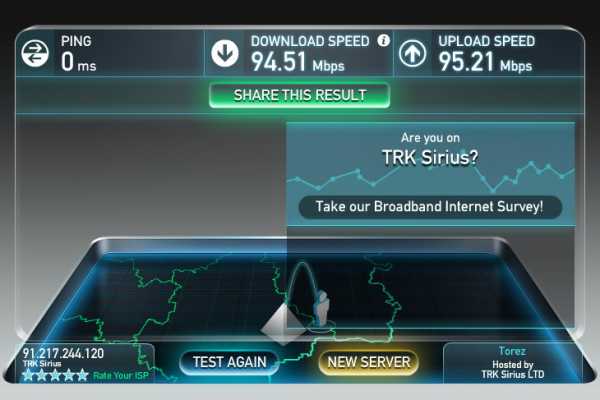 Результат теста.
Результат теста.
Затем с помощью сервиса Speedtes.Net мы выбрали другой, самый удаленный сервер в Киеве, на который данные будут проходить через несколько Дата Центров, тем самым мы покажем влияние промежуточных узлов на точность тестовых измерений .
 Выбор удаленного сервера, расположенного в Киеве.
Выбор удаленного сервера, расположенного в Киеве.
 Тесты скорости с сервером, расположенным в Киеве.
Тесты скорости с сервером, расположенным в Киеве.
В этот момент стоит обратить внимание на увеличение пинга до 13 мс, что говорит о задержках данных на прокси серверах и роутерах между нами и Киевом.
Результат для Ookla's Speedtest.net - 95/95 Мбит/с при пропускной способности нашего канала 100 Мбит/с - самый точный результат.
Если вы хотите протестировать наш сервер в Торезе, перейдите сюда.
Bandwidthplace.com — тест скорости для всех устройств
Bandwidth.com — как Speedtest.Net использует флэш-технологию для измерения скорости сети. Здесь все скромнее, выбор серверов (кнопка Выбрать сервер ) для тестирования невелик, всего около 15, расположение которых говорит о том, что сервис ориентирован на Америку и Японию.Ближе всего к нам был Франкфурт (Германия). 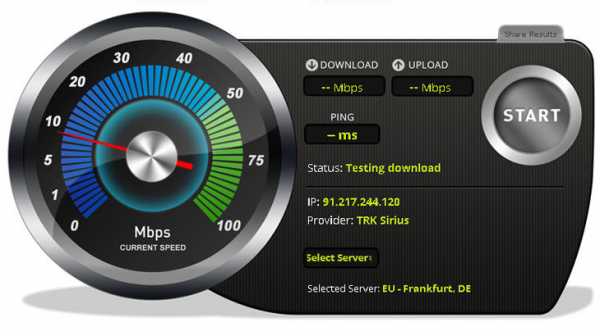
Результат проверки мягко говоря - нет. При фактической ширине канала 100 Мбит/с Bandwidthplace.com показал только 11 Мбит/с, что в 10 раз меньше нашей фактической скорости. Кроме того, мы не смогли проверить нашу исходящую скорость с помощью этого сервиса.
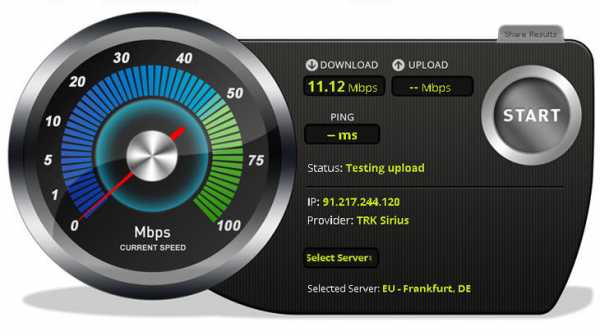 Тест скорости Bandwidthplace.com.
Тест скорости Bandwidthplace.com.
Виной тому удаленность сервера и большое количество промежуточных узлов к нему. Мы насчитали 8 штук.
Отследить маршрут до сервера — Bandwidthplace.com.
Оценка для Bandwidthplace.com - 11/- Мб/с при нашей пропускной способности 100 Мб/с - Эта услуга не подходит для нашего региона.
2ip.Ru - Портал веб-сервисов
2ip.ru - наверное, один из первых русскоязычных интернет-сервисов. Среди них служба контроля скорости.Перед проверкой сервис предлагает ввести скорость согласно тарифному плану, для дальнейшей оценки - заявленная/фактическая.
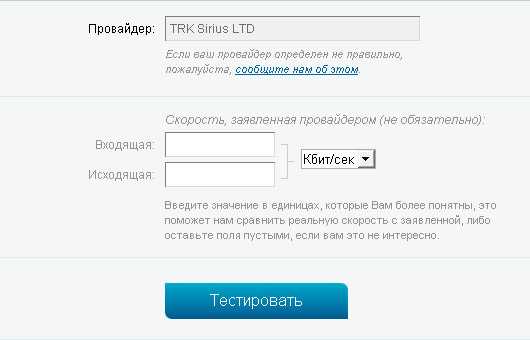
На результаты повлияло отсутствие выбора ближайшего сервера.
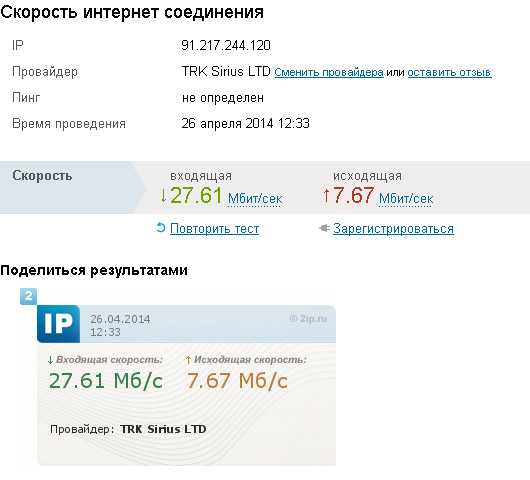 Оценка скорости интернет-соединения 2ip.Ru.
Оценка скорости интернет-соединения 2ip.Ru.
Несмотря на то, что сервис 2ip.ru ориентирован на русскоязычных пользователей сети, он находится в Германии, поэтому сервис больше подходит для западных регионов стран СНГ (Калининград, Санкт-Петербург...) . В связи с тем, что между нами и сервисом 2ip.ru большое количество узлов, он не подходит для точных замеров.
Результат для 2ip.Ру - 27/7 Мб/с
Pr-Cy.Ru - Анализ и проверка веб-ресурсов
Pr-Cy.Ru - еще один популярный русскоязычный сервис, специализирующийся на анализе сайтов, сервис проверки скорости на нем является приятным дополнением к другим сервисам.На странице теста скорости есть карта, с помощью которой вы можете выбрать предпочтительный сервер с наименьшим количеством узлов на пути к нему, чтобы получить максимально точный результат.
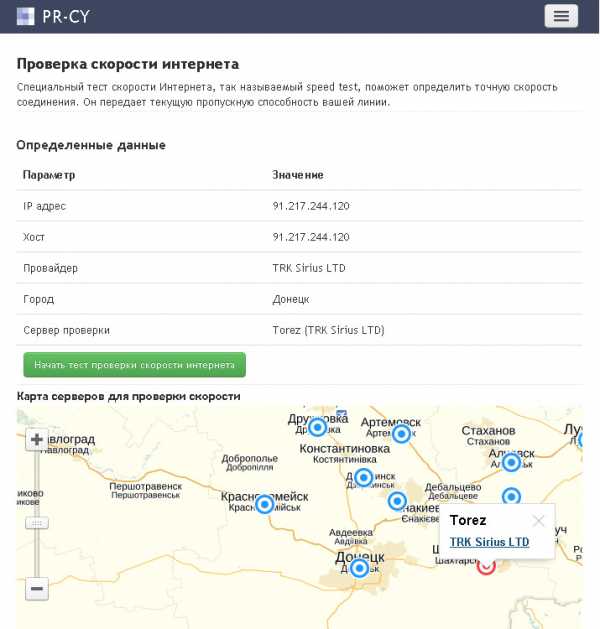 Страница теста скорости - Pr-Cy.RU.
Страница теста скорости - Pr-Cy.RU.
После нажатия кнопки "Начать тест скорости интернета" сначала измеряется время ответа сервера (пинг), после чего автоматически проверяется входящая, а затем исходящая скорость интернета.
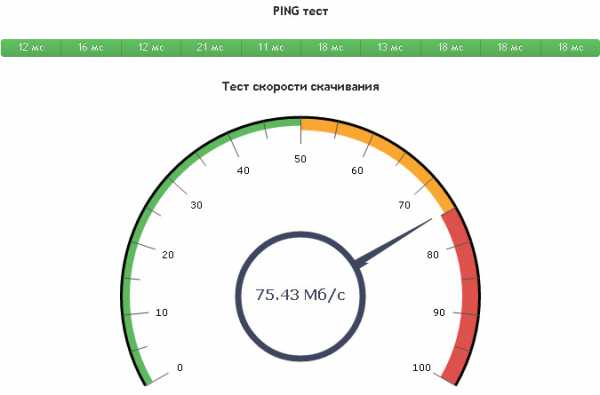 Проверка скорости интернета на сайте Pr-Cy.Ru.
Проверка скорости интернета на сайте Pr-Cy.Ru.
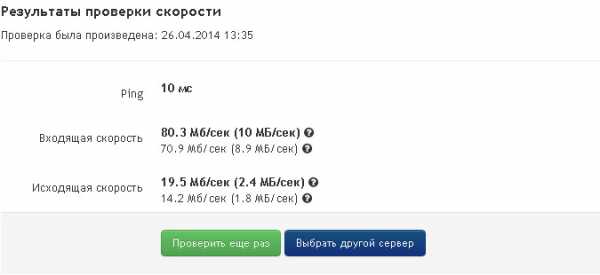 Результат теста скорости интернета.
Результат теста скорости интернета.
Результат теста оказался неутешительным, отклонения превышали 20%. Скорее всего, владельцы ресурса Pr-Cy.Ru не отдают приоритет точности измерения скорости интернета и больше внимания уделяют точности других сервисов.
Результат для Pr-Cy.Ru - 80/20 Мбит/с , на наш взгляд сомнительная услуга для нашего региона.
Мы считаем, что для этого достаточно сравнительных тестов. Нашей целью было показать, что сервисы контроля скорости — не более чем развлечение, к ним не стоит относиться более или менее серьезно. Мы специально не рассматривали другие сервисы, такие как .
Здравствуйте читатели сайта. Уроки информатики. Сегодня мы разберемся с популярным вопросом « как измерить скорость интернет соединения? » Всем интересно, получаем ли мы те мегабиты в секунду, за которые заплатили и почему иногда файлы или страницы загружаются очень медленно...
В этом уроке ИТ вы будете использовать знания, полученные на двух предыдущих уроках: "" и ""
Конечно хочется нажать одну кнопку и быстро проверить свою скорость... это тоже возможно, но точность будет невысокой.Кроме того, необходимо учитывать несколько факторов, влияющих на скорость передачи данных и результат тестирования.
Урок отличный, если вы хотите найти что-то конкретное, вы можете использовать контент:
Что влияет на скорость интернета?
Во-первых, давайте посмотрим, что может повлиять на качество измерения скорости вашего интернет-соединения. И таких факторов много:
- Скорость , к которой вы обращаетесь, проверьте скорость вашего интернета (это может включать скорость доступа к странице, с которой вы скачиваете)
- Скорость и настройки если через нее компьютер подключен к локальной сети
- Запуск на компьютере во время проверки
- Антивирус и брандмауэр работают в фоновом режиме
- Параметры компьютера и операционной системы
В большинстве случаев самым важным пунктом в этом списке будет первый пункт — скорость сервера.Приведем несколько показательных примеров.
Пример 1
Если подключить компьютер к локальной сети через кабель (витая пара), то скорость соединения с другим компьютером в той же сети (в вашем городе) будет очень высокой, например 70 Мбит/с .
Пример 2
Теперь измеряем скорость между нашим компом и каким-то сервером по стране .Может быть, поговорим 20 Мбит/с .
Пример 3
Представьте, что все 800 постоянных читателей сайта уроков ИТ одновременно подключаются к этому серверу и начинают скачивать разные файлы. Скорость соединения с загруженным сервером уменьшится и для вас будет например 3 Мбит/с .

Пример 4
Теперь попробуем скачать файл с сервера в другой стране например.в Австралии мы получаем меньше 90 012 90 123 1 Мб/с!
Теперь я думаю понятно, что измеренная скорость зависит от сервера, который вы выбрали для тестирования: его местоположения, его максимальной скорости и его загруженности. Это означает, что вы должны понимать, что:
Скорость всех серверов (включая сайты и файлы) зависит от возможностей этих серверов.
То же самое относится и к другим пунктам (например, скорость соединения будет разной при подключении к сети напрямую или через роутер, а также будет зависеть от характеристик этого роутера).
Как повысить точность проверок
Рекомендуется выполнить эти пункты, если вы хотите получить наиболее точный результат проверки скорости вашего интернет-соединения. Если примерных мерок вам достаточно, можно переходить к следующей части урока.
- Подключите интернет-кабель напрямую к компьютеру (w)
- Закройте все программы кроме браузера (который должен иметь одну вкладку с этим уроком ИТ)
- Остановить загрузку программ в фоновом режиме (торрент-клиенты, менеджеры загрузок и т.д.), кроме тех, которые вы выбрали для проверки скорости интернета
- Временно отключите антивирус (не забудьте включить позже), т.к. в некоторых случаях это может повлиять на показания онлайн-теста.
- Запустите Диспетчер задач (одновременно зажмите клавиши Ctrl+Shift+Esc) и перейдите на вкладку «Сеть». Убедитесь, что сеть не занята ("Использование сети" должно быть меньше 1%). Если сеть активно используется, возможно, выполняется обновление программы или Windows.В этом случае дождитесь завершения загрузки или перезагрузите компьютер.
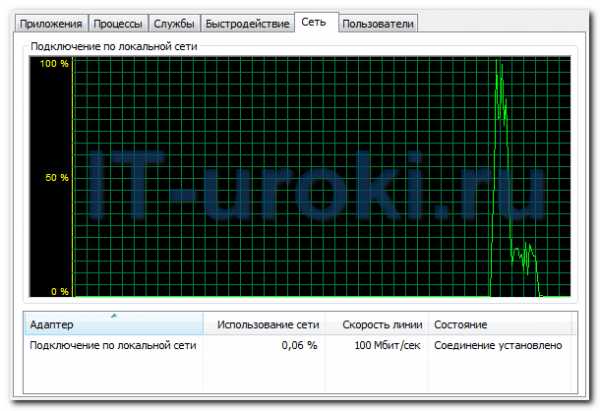
Использование сети в диспетчере задач (скачок зеленой строки — процесс проверки скорости интернет-соединения)
Кроме того, каждые измерений необходимо проводить несколько раз. для повышения точности тестирования.
Как измерить скорость интернет-соединения?
Есть несколько способов измерить скорость вашего интернет-соединения.Рассмотрим их в порядке возрастания сложности использования.
90 230 Теперь, когда мы находимся на уровне «Начинающий», мы подробно рассмотрим первый метод, а для опытных пользователей я кратко опишу два других.
Способ 1. Измерение скорости с помощью онлайн-сервисов
Это один. Самый простой способ измерения. "Нажмите одну кнопку и быстро узнаете." Точность относительна, но привлекает простота.🙂.
Обратите внимание, что онлайн-тесты имеют разную точность !
Расскажу только о самых популярных услугах.
SPEEDTEST.NET
Начнем с , самого популярного и точного онлайн-теста для проверки скорости интернета (к тому же он бесплатный). Я остановлюсь на этом более подробно и посоветую всем читателям сайта начать использовать именно этот метод.
Вот краткий справочник:
2. Найдите кнопку « Начать проверку » и нажмите ее:
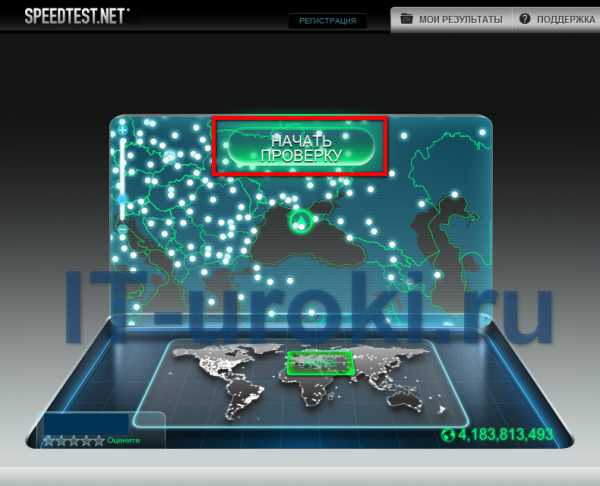
Нажмите кнопку "Начать проверку"
3.В конце тестирования вы видите три результата:

Первое число , помеченное словом «Ping» (читается «пинг»), означает время передачи сетевых пакетов . Чем меньше это число, тем лучше качество соединения (желательно менее 100 мс).
Второе число — скорость сбора данных . Это номер, который провайдеры рекламируют при подключении (за эти мегабиты в секунду вы платите честно заработанные рубли/гривны/доллары/юани 🙂).
Третье число — это скорость передачи данных . Как видите, она может быть заметно медленнее скорости скачивания, и провайдер об этом умалчивает (но в большинстве случаев высокая скорость исходящего интернета требуется редко).
Если вы хотите измерить скорость вашего интернет-соединения с конкретным городом, выберите его на карте (доступны все крупные города мира) и снова нажмите кнопку «Начать тест».
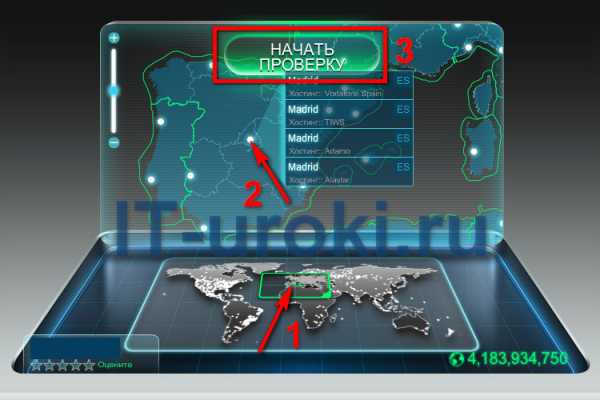
Итак, вы можете проверить примеры, которые я привел для себя.
У создателя «спидтеста» есть еще один интересный онлайн-сервис, который проверяет качество интернет-соединения http://pingtest.net/ .
На основном сайте компании http://www.ookla.com/ есть еще много интересных возможностей для тестирования сетевых подключений.
Другие службы онлайн-тестирования скорости интернета
Принцип работы у всех сервисов одинаков: нажал кнопку, подождал, получил номер... но результаты разные.
2. Добавить несколько загрузок с различных высокоскоростных файловых серверов вот так (тестовый архив) и так (дистрибутив Linux)
3. В настройках установить максимальное количество потоков (скачиваемых разделов)
4. Отслеживание максимальной скорости передачи файлов :
90 350
Максимально достигнутая скорость отмечена на картинке красным прямоугольником.
Какая скорость нужна для скачивания видео?
Мы разобрались, как измерить скорость передачи данных через интернет, теперь посмотрим, где это можно применить.
Допустим, мы хотим скачать фильм среднего качества , который обычно 1,4 ГБ . Посчитаем на разных скоростях:
- Скорость 100 кб/с - около 32 часов (лучше не ждать скачивания фильма через мобильный интернет)
- Скорость 1 Мб/с - Загрузка этого фильма займет 3 часа
- Скорость 3 Мбит/с - 1 час загрузки
- Скорость 15 Мбит/с - Менее 15 минут для загрузки
- Скорость 50 Мбит/с - около 4 минут
- Скорость 100 Мбит/с - около 2 минут
Сравнить со временем скачать музыку (например mp3 файл в хорошем качестве, размер ок. 10 Мб):
- Скорость 100 кбит/с - Менее 15 минут загрузки
- Скорость 1 Мбит/с - 1,5 минуты загрузки
- Скорость 3 Мбит/с - 0,5 минуты
При этом стоит помнить, что есть гарантированная скорость и скорость не гарантированная поставщиком (мы разобрались с этим на уроке IT).
Результат
Итак, сегодня мы научились проверять скорость интернета (интернет-соединения) тремя способами. Мы узнали, что помимо скорости следует учитывать и качество соединения, которое обозначается «пингом» (с ним мы разберемся отдельно). И еще, мы четко прикинули, на какой скорости будет достаточно скачать фильм. Таким образом, мы закончили тему информационных блоков и скорости передачи данных. Что дальше?
Вы уже догадались? Конечно, тестить! В этот раз будет несколько вопросов, но советую перечитать (в том числе и этот).Если вы готовы, это
Копирование запрещено но вы можете делиться ссылками.
Покупая услуги провайдера, мы надеемся, что скорость интернет-соединения будет именно такой, как указано в договоре. Ну, почти так. Однако на практике он редко соответствует цифрам на бумаге, потому что на него влияет множество факторов — от перегрузки сети до состояния клиентского устройства — компьютера, смартфона, планшета или Smart TV. Кроме того, в договоре провайдер указывает максимальную, а не фактическую скорость соединения.Однако, если последний постоянно и намного ниже первого, качество услуги может быть поставлено под сомнение.
Для того, чтобы контролировать работу провайдера и просто быть в курсе фактической скорости интернета, нужно уметь ее определять. К счастью, для этого существует большое количество специального программного обеспечения и бесплатных интернет-сервисов, с которыми мы сегодня и познакомимся. Однако начнем с того, что в этом плане умеет операционная система Windows. А также узнать, как получить максимально достоверный результат.
Встроенная функциональность Windows
Самый простой и быстрый способ проверить текущую скорость интернет-соединения — через Диспетчер задач на вкладке Производительность. Если сеть слабо загружена, то график в окне «Пропускная способность» будет низким; если он сильный, то окно будет почти полностью им заполнено и скорость, указанная в правом верхнем углу, приблизится к той, что указана в договоре с поставщиком. Это должно быть нормой. Если скорость остается низкой при большой нагрузке на сеть, значит где-то появилось препятствие.Но где он - с тобой или с ним?
Чтобы проверить максимально (теоретически) достижимую скорость интернета для определенного типа подключения, откройте папку «Сетевые подключения» и выберите раздел «Статус» в контекстном меню вашей сети.
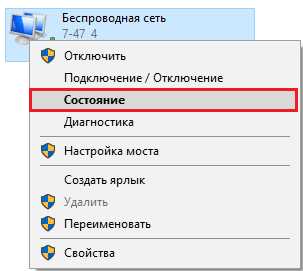
Необходимая информация находится на вкладке Общие.
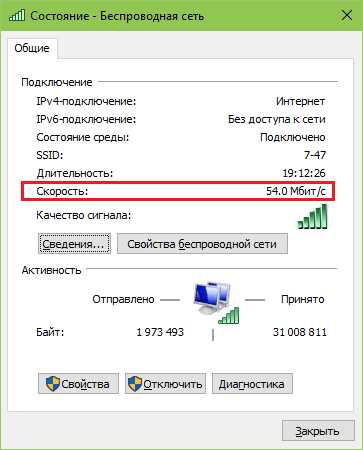
Реальная скорость обычно в 2-3 раза меньше максимальной скорости. Кстати, при передаче данных по Wi-Fi и по кабелю она может существенно отличаться.
Предположим, вы определили, что Интернет на вашем компьютере должен работать быстрее. Следующая задача — выяснить, кто виноват в замедлении — ваши устройства или ваш провайдер.
Как вручную проверить скорость интернет-соединения
Для наиболее достоверного результата нужно проверить скорость интернета на компьютере, к которому подключен сетевой кабель провайдера. Если нет возможности подключить кабель напрямую к компьютеру, например, если он поддерживает только беспроводные соединения или если соединение связано с MAC-адресом роутера, отключите все остальные устройства от интернета на время теста.
- Подготовьте файл размером 1 ГБ и выберите любой облачный веб-сервис, в который вы его загрузите, например Яндекс Диск или Google Диск. Важно, что сервис не ограничивает скорость загрузки и скачивания контента.
- Закройте все программы, использующие сеть и Интернет, чтобы получить максимально свободный канал.
- Отключите клиентов VPN и прокси-серверов, если они не требуются для установления доступа к глобальной сети.
- Сэкономьте время и начните загружать файл на облачный сервер.Выберите время, чтобы закончить загрузку.
- Для контроля времени загрузите файл обратно на свой компьютер.
Зная размер файла в мегабайтах и количество секунд, которое потребовалось для его передачи, вы можете легко рассчитать скорость интернета в Мбит/с. Если оно близко к указанному в договоре, провайдер выполнит свои обязательства перед вами, а причина замедления в ваших устройствах. Если нет, то наоборот.
Для тех из вас, кто не хочет заниматься математикой, вы можете проверить скорость своего интернета следующими способами.Для надежности советуем проверять его несколько раз в час.
Интернет-услуги
Проверить скорость интернета с 2ip проще простого: нажмите кнопку "Тест" и подождите 1-2 минуты.
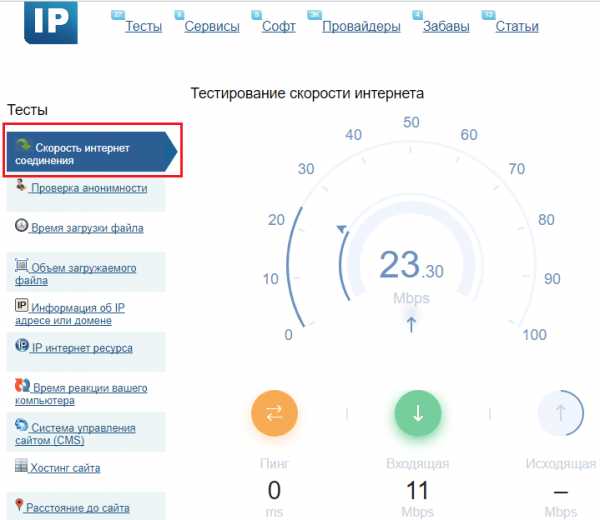
Помимо скорости пинга, а также входящей и исходящей скорости, 2ip позволяет узнать:
- Средняя скорость интернета в вашем городе.
- Средние показатели скорости среди абонентов вашего провайдера.
- Лучшие тесты всех вендоров за текущий день.
- Общее количество измерений для всех поставщиков.
Эта точка отсчета. Ниже на странице представлена таблица последних десяти измерений.
Кстати, на день проверки ни один из крупнейших лидеров рынка операторов связи в РФ, Белоруссии, Украине и Казахстане - Ростелеком, ByFly, Укртелеком, Казахтелеком, МТС, Билайн, Акадо, Йота, Дом. ru, Ситилинк и ТТК, не были Мастером.Первые места заняли небольшие и не очень известные компании.
и далее. Если вам есть что сказать об услугах вашего интернет-провайдера другим пользователям, не стесняйтесь оставлять отзыв на сайте.
— еще один простой бесплатный аналогичный сервис для встреч. Чтобы начать тест, просто нажмите кнопку «Старт». Результат появится на экране через несколько минут.
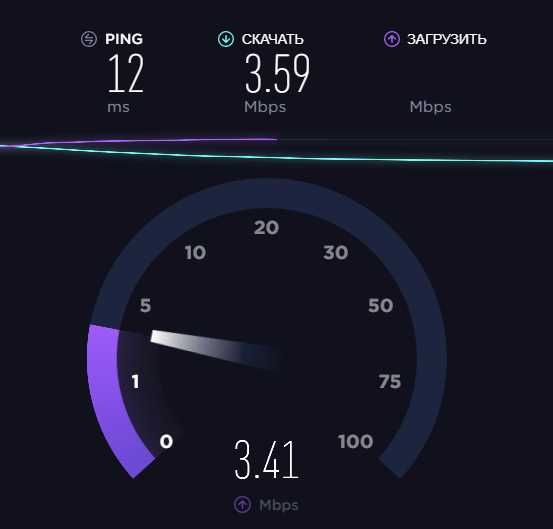
Кстати, если вы зарегистрируетесь в Speedtest (это тоже бесплатно), вы сможете сохранять результаты теста в свой аккаунт и делиться ссылками на них с другими пользователями.
Помимо веб-сайта, доступного онлайн через браузер с любого устройства, SpeedTest существует в виде приложения для стационарных (Windows, Mac OS X) и мобильных (iOS, Android, Windows Mobile, Amazon) платформ.
Яндекс.Интернетометр
Сервис Яндекс.Интернетометр определяет скорость входящего и исходящего соединения без пинга. Однако, помимо этого, он показывает подробную информацию о вашем интернет-соединении, операционной системе и браузере, в котором вы проводили проверку.Жаль, что здесь не приведены бенчмарки и возможность сохранения результатов тестирования.
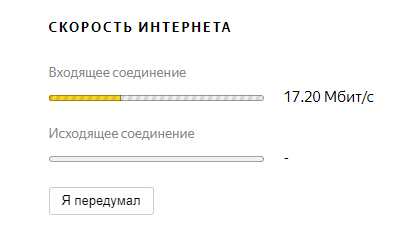
Чтобы начать тест, нажмите кнопку «Измерить». Результат, как и у конкурса, появляется на экране в течение 1-2 минут.
Очень похож на набор функций одноименного сервиса в домене ru и отличается от него только стилем оформления. Помимо кнопки проверки скорости интернета на этом ресурсе есть рейтинг украинских поставщиков и показатели последних 20 проверок.
Для пользователей с российскими IP-адресами сайт 2ip.ua открывается на русском языке, для жителей Украины - на украинском языке.
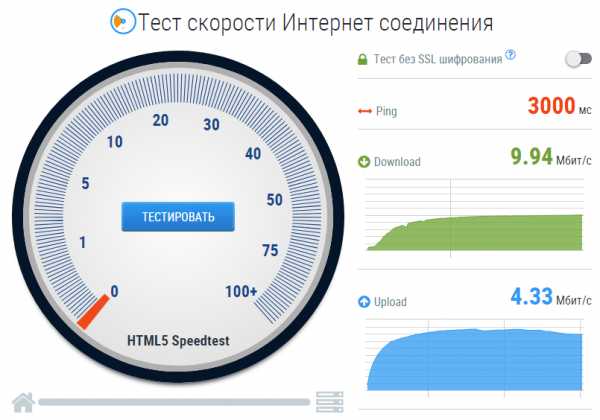 Чтобы начать тестирование, нажмите кнопку «Тест». Результат будет отображаться одновременно с остальными.
Чтобы начать тестирование, нажмите кнопку «Тест». Результат будет отображаться одновременно с остальными.
Банки.ру
Банки.ру использует 2 теста, предоставленных телекоммуникационной компанией Wellink. Один — традиционная проверка времени отклика (пинг), входящей и исходящей скорости интернета, другой — проверка качества просмотра онлайн-видео.В результате тестов на сайте отображается: краткое описание Ваше подключение: как быстро откроется новая серия видео, сколько времени займет скачивание альбома и выгрузка фото в соцсети, какое качество видео оптимально для вашего соединения, будет ли зависать изображение при просмотре фильмов через браузер.
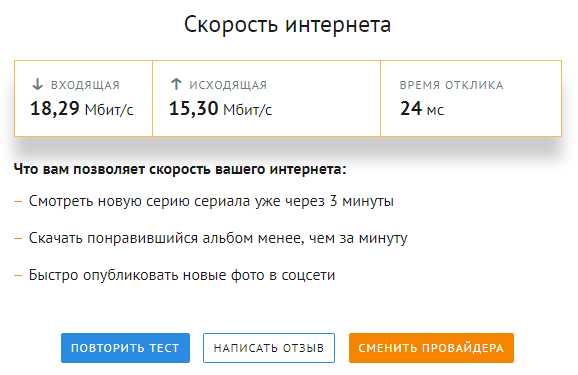
Использование сервиса на Банки.ру ничем не отличается от остальных.
Бесплатное программное обеспечение для проверки скорости Интернета для ПК и мобильных устройств
Если вы воспользуетесь вышеперечисленными услугами несколько раз подряд, вы обнаружите, что скорости интернет-трафика всегда будут разными.Это нормально, но не совсем информативно, особенно при обрыве соединения. В отличие от веб-сервисов, приложения позволяют постоянно отслеживать сетевой трафик. И в этом их главное преимущество.
NetTraffic для Windows
Утилита, доступная в установочной и портативной версиях, представляет собой постоянно висящее в углу экрана небольшое окошко, где в реальном времени отображается скорость соединения.
В дополнение к оперативным данным он собирает статистику трафика с заданными пользователем интервалами.Он может контролировать несколько сетевых интерфейсов одновременно.
TMeter для Windows
— более продвинутый инструмент управления веб-трафиком, чем предыдущий инструмент, но также очень простой для понимания и использования. Помимо параметров скорости, собирает статистику по IP-адресам посещаемых ресурсов, портам, протоколам и т. д.
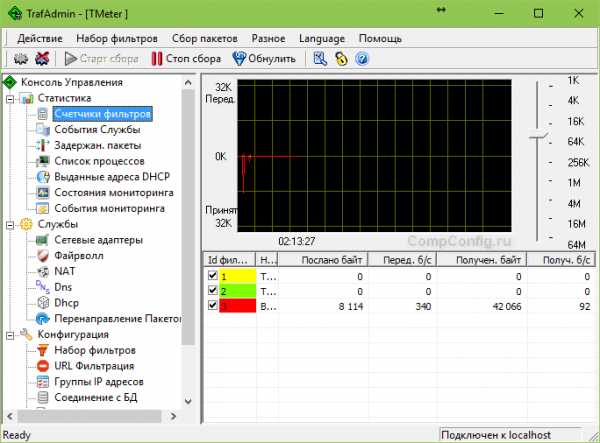
Tmeter имеет встроенный межсетевой экран и формирователь трафика между устройствами локальной сети.Эти функции становятся доступными, если программа запущена на компьютере, используемом в качестве шлюза для выхода других устройств в Интернет.
Инструмент предназначен для мониторинга всего потока информации, проходящего через сетевую карту, включая скорость передачи данных. Изначально на английском языке к ней выпущен русификатор (доступен на странице скачивания), который нужно просто скопировать в исполняемую папку или архив программы.
NetworkTrafficView работает без установки и не требует специальных настроек.Данные подключения отображаются в виде таблицы в основном и единственном окнах инструментов.
Android Тест скорости Интернета
Мобильное приложение «Тест скорости интернета» не только стильно оформлено, но и очень функционально. Помимо сбора основных скоростных характеристик сетей Wi-Fi и 2/3G, отображает время задержки отправки пакетов, позволяет выбрать тестовый сервер (его доступность и удаленность влияют на производительность), собирает статистику и публикует результаты проверок в социальных сетях.

Приложение удобно еще и тем, что поддерживает даже очень старые версии Android.
Meteor - Тест скорости для Android
Метеор - тест скорости - одно из немногих мобильных приложений, получивших наивысшую оценку пользователей - 4,8 балла. Он не только показывает реальную скорость вашего интернет-соединения, но и определяет, насколько быстро будут работать популярные сетевые программы при текущем качестве соединения. К таким программам относятся клиентские социальные сети, браузеры, Gmail, YouTube, Skype, WhatsApp, Wase navigator, карты Google, такси Uber и др.Всего 16 различных приложений.
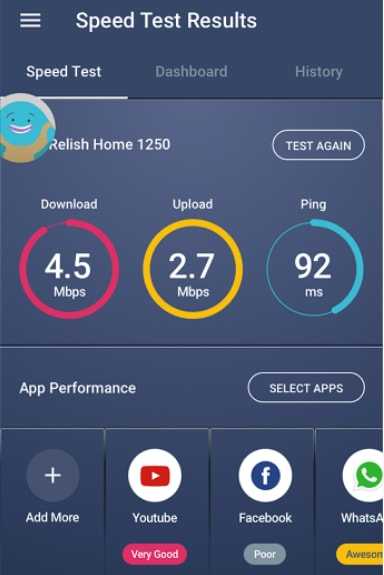
Другие преимущества Meteora включают поддержку всех типов сетевых подключений, включая 4G, и отсутствие рекламы.
Speed Test — лучший способ проверить скорость и качество вашего интернет-соединения. Вы заметили, что ваши файлы загружаются медленнее? Считаете ли вы, что веб-сайты, которые вы посещаете, загружаются слишком медленно? Проверьте настройки интернет-соединения. С помощью нашего тестера теперь вы можете измерять:
- латентные тесты (ping, latency) - проверяется среднее время отправки пакетов данных на разные серверы одновременно.Большинство тестеров измеряют только время отправки небольших пакетов данных (менее 500 байт), но на самом деле браузеры и веб-приложения имеют тенденцию загружать и скачивать большие пакеты данных, поэтому наш тестер также проверяет время отправки больших пакетов данных (около 2-2 байт). 5К). Результат: чем ниже пинг, тем лучше, т.е. легче пользоваться интернетом. Этот параметр особенно важен в онлайн-играх.
- Тестирование загрузки (Download) - Проверяется скорость загрузки, которая измеряется как общее количество загруженных данных за заданный период времени (примерно 10 секунд) и выражается в Мбит/с.в разных местах одновременно, поскольку использование только одного сервера не отражает фактическую пропускную способность соединения. сайт пытается показать вам измерения, которые являются измерениями скорости за пределами граничных маршрутизаторов. Скорость скачивания – важный параметр, определяющий качество при просмотре фильмов в интернете и скорость скачивания файлов.
- Тестирование загрузки - проверяется скорость загрузки данных, так как при тестировании загрузки важен параметр, например.при отправке данных на сервер и электронных писем с особенно большими вложениями, например, фотографиями.
Последние новости теста скорости
В настоящее время в мире идут ожесточенные дискуссии о безопасности сетей 5G. Группу Huawei также подозревают в передаче секретных данных китайской разведке. Германия не хочет... 9000 3
Разблокировка смартфона по лицу пользователя в последнее время стала довольно популярной функцией.Однако большинство механизмов, имеющихся в Android, недостаточно безопасны. Именно поэтому Google начал работать над собственным F…
.Казалось бы, скандал, связанный с подозрениями Huawei в шпионаже в пользу китайской разведки, на руку конкурентам китайской компании. Однако генеральный директор Ericsson видит в этом проблему, которая может задержать разработку...
Все смеялись над Apple за «бюджетный» iPhone XR. Ведь кому захочется покупать такой дорогой «бюджетный» смартфон? Получается, что iPhone XR на данный момент является самым покупаемым смартфоном с логотипом надкушенного яблока....
У Huawei больше проблем в США. Китайцы уже давно привыкли к тому, что не могут рассчитывать на подписание контракта с каким-либо американским оператором мобильной связи. Однако властям США пора...
Сайт G2A вызывает некоторые споры. На этот раз игрокам не понравилось спорное положение в регламенте, которое касается выплат за… неиспользование аккаунта. G2A искушает игроков приобрести цифровую версию...
Обновлено: 26.09.2019
103 583
Если вы видите ошибку, выделите текст и нажмите Ctrl + Enter
.Что делать, если у меня медленное интернет-соединение?
Эта статья предназначена для:
Archer C1200, Archer C5400, Archer C4, Archer C5, TL-WR843ND, Archer AX10, Archer C2, Archer C59 (ЕС), Archer AX96, Archer C5v, Archer C6U, TL-WR710N, TL-WR741ND, TL-WR940N, TL-WR1043N, Archer C80, Archer C58HP, Archer AXE95, Archer C8, Archer AX10000, Archer C9, Archer C6, Archer C7, TL-WR1043ND, TL-WR641G, Archer C20 W, Archer AX90, TL-WR843N, Archer C5400X, TL-WR829N, Archer A20, Archer C60, Archer A1200, TL-WR820N-K, Archer C64, TL-WR820N, TL-WR941N, TL-WR941ND, TL-WR949N, TL-WR747N, TL-WR901N, TL-WR844N, Лучник C59, Лучник C58, Лучник AX4200, Лучник C3200, Лучник A2, Лучник AX75, Лучник AX73, Лучник A10, Лучник C50, Лучник C55, Лучник C54, TL-WR720N, TL-WR841N, Лучник AXE75, TL-WR849N, Лучник A6 , Archer A7, Archer AX72, TL-WR941ND V6, Archer A5, TL-WR542G, TL-WR801N, Archer A8, TL-WR340G, Archer A9, Archer AX68, Archer AX5300, Archer C4000, TL-WR902AC, TL-WR842N, TL-WR1043ND V3, TL-WR841HP, Лучник AX3 00, Archer AX1500, Archer AX60, TL-WR1043ND V1, TL-WR543G, TL-WR802N, Archer AX3000, Archer A2600, Archer AX55, TL-WR841ND, Archer C5200, Archer AX53, Archer AX51, Archer C50 V3.0, Archer C5 V4, TL-WR840N W, Archer A2200, Archer C5 W, TL-WR743ND, Archer C20 (ISP), Archer CR1900, Archer C3150, TL-WR1045ND, Archer AX50, TL-WR847N, Archer C20 V4, TL -WR702N, Archer AX6000, Archer C25, Archer C24, Archer A64, Archer C2 V1, Archer AX10/A, Archer C2600, TL-WR340GD, Archer C21, Archer C20, TL-WR840N, Archer C2 V3, Archer A10 Pro, Archer AX1800, TL-WR541G, TL-WR945N, Archer AX206, TL-WR842ND, Archer C900, Archer AX4400, Archer C3000, Archer C50, TL-WR941HP, Archer A54, Archer AX4800, Archer C20 (RU), Archer C1900, TL- WR840 W, Archer A2300, TL-WR740N, Archer C20i, Archer C2 (RU), Archer A2600 Pro, Archer C5 v4.0, TL-WR748N, Archer AXE200 Omni, TL-WR1042ND, TL-WR845N, Archer GX90, TL-WR942N, Archer C5 Pro, TL-WR841HP V1, Archer C2 (ЕС), Archer C2300, Archer C1210, Archer AX23, Archer AX20, Archer C3150 V2, Archer AX21, Archer A3000, Archer C2700, TL-WR850N, Archer C7i, TL-WR741N, TL-WR840N (ISP), Archer C90, Archer C50 (RU), Archer AX11000, TL-WR749N, TL -WR940N Плюс, Лучник AX3200, TL-WR810N
На скорость интернета влияет несколько факторов, не всегда легко определить, что это из-за реальных проблем с вашим интернет-сервисом, клиентами или из-за проблем с вашей домашней интернет-сетью.
Вы можете сравнить результаты вашего теста скорости интернета с тем, за что вы на самом деле платите. Если результаты теста скорости не соответствуют вашему интернет-плану, вот несколько советов и рекомендаций по устранению неполадок.
* Примечание. Если маршрутизатор слишком горячий, это может привести к снижению скорости Интернета, это может произойти, если он закрыт бумагой или, возможно, курткой, или оставлен на солнце.
Симптомы:
Медленно проводное и беспроводное соединение или только проводное соединение медленное
Возможные решения см. ниже:
1.Отключите маршрутизатор TP-Link от модема (аппаратное обеспечение, поставляемое вашей интернет-компанией), затем подключите компьютер к модему напрямую для проверки скорости. Если результат проверки скорости такой же, как у маршрутизатора TP-Link , это указывает на то, что проблема связана с вашим модемом или интернет-службой.
2. Если со скоростью модема проблем нет, попробуйте следующие советы:
а. Отключите модем. Затем отключите маршрутизатор. Подождите около 2-3 минут, прежде чем включать модем.После того, как ваш модем полностью запитается, перезапустите беспроводной маршрутизатор.
б) Попробуйте отключить QoS и Родительский контроль на роутере TP-Link. (Пожалуйста, обратитесь к советам внизу страницы),
c. Попробуйте использовать другой кабель Ethernet от модема к маршрутизатору, лучше Cat6 или выше.
Симптомы:
Только беспроводное подключение к Интернету медленное
Возможные решения см. ниже.
1.Очистите беспроводную среду при выполнении теста скорости на беспроводных устройствах. Убедитесь, что между маршрутизатором и беспроводным устройством, выполняющим тест скорости, нет преград, а оптимальное расположение — 6–9 футов от маршрутизатора. Клиенты (например, телефоны или компьютеры) и маршрутизатор лучше располагать в одной горизонтальной плоскости.
2. Измените беспроводной канал и ширину канала на маршрутизаторе TP-Link. Вы можете обратиться к разделу Изменение канала и ширины канала на маршрутизаторе TP-Link (новый логотип). (Вы можете изменить 2.Ширина канала 4G до 40 МГц, ширина канала 5G до 80 МГц или 160 МГц)
3. Отключить QoS и родительские настройки на роутере TP-Link (обратитесь к советам внизу страницы),
Наконечники:
Войдите на веб-страницу, следуя FAQ: Как войти в веб-утилиту (страницу управления) беспроводного маршрутизатора TP-Link?
1. Как отключить QoS на роутере?
См. Как отключить QoS на маршрутизаторе?
2.Как отключить родительские настройки на роутере?
Возьмем для примера Archer A7:
Перейти к Дополнительно >> Родительский контроль , если здесь есть несколько профилей, нажмите кнопку, чтобы удалить их.
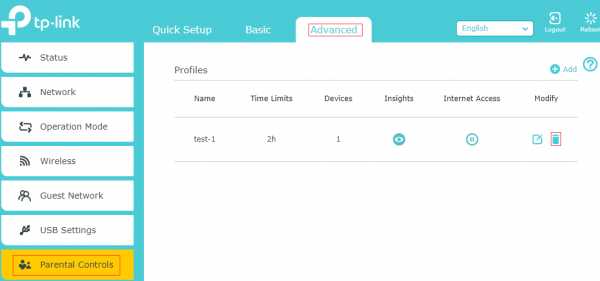
Если описанное выше по-прежнему не может решить проблему, обратитесь в службу поддержки, мы поможем вам шаг за шагом подробно проанализировать проблему.
.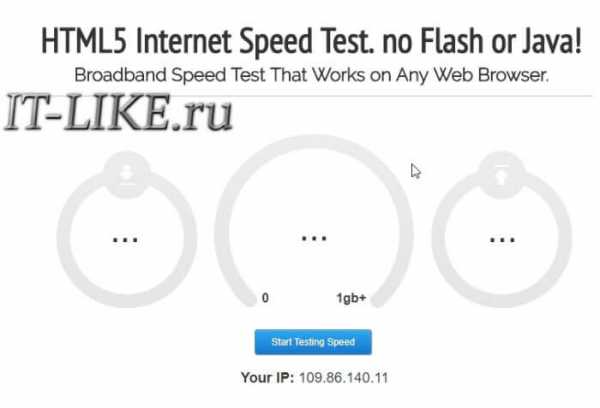
 Что такое Королевский цирк Гии Эрадзе? Это не просто спектакль с отдельными номерами, а целое театральное представление, от...
Что такое Королевский цирк Гии Эрадзе? Это не просто спектакль с отдельными номерами, а целое театральное представление, от...  Проверка, проведенная прокуратурой зимой 2007 года, закончилась сухим заключением: самоубийство. Слухи о причинах смерти музыканта ходят уже 10 лет... На территории Украины и России, наверное, нет человека, который бы не слышал песни Таисии Повалий.Несмотря на большую популярность... Виктория Карасева давно радует своих поклонников довольно эмоциональными отношениями с Русланом Проскуровым, с которым долгое время...
Проверка, проведенная прокуратурой зимой 2007 года, закончилась сухим заключением: самоубийство. Слухи о причинах смерти музыканта ходят уже 10 лет... На территории Украины и России, наверное, нет человека, который бы не слышал песни Таисии Повалий.Несмотря на большую популярность... Виктория Карасева давно радует своих поклонников довольно эмоциональными отношениями с Русланом Проскуровым, с которым долгое время...  Биография Михаил Иванович Глинка родился 1 июня (20 мая по старому стилю) 1804 года., В селе Новоспасское Смоленской области в семье...
Биография Михаил Иванович Глинка родился 1 июня (20 мая по старому стилю) 1804 года., В селе Новоспасское Смоленской области в семье...  Наша сегодняшняя героиня – умная и талантливая девушка, заботливая мама, любящая жена и известная телеведущая. И это все Мария Ситтель...
Наша сегодняшняя героиня – умная и талантливая девушка, заботливая мама, любящая жена и известная телеведущая. И это все Мария Ситтель...